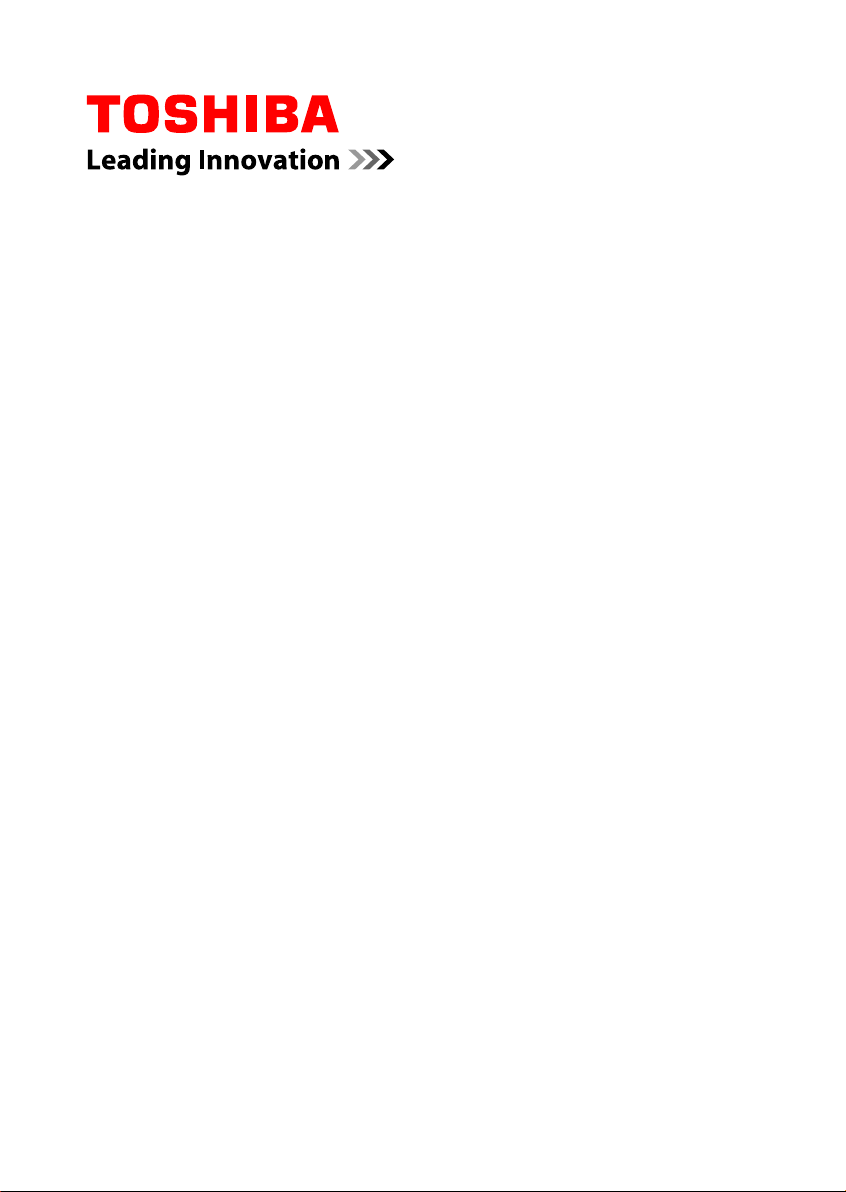
Käyttöohje
DX 730
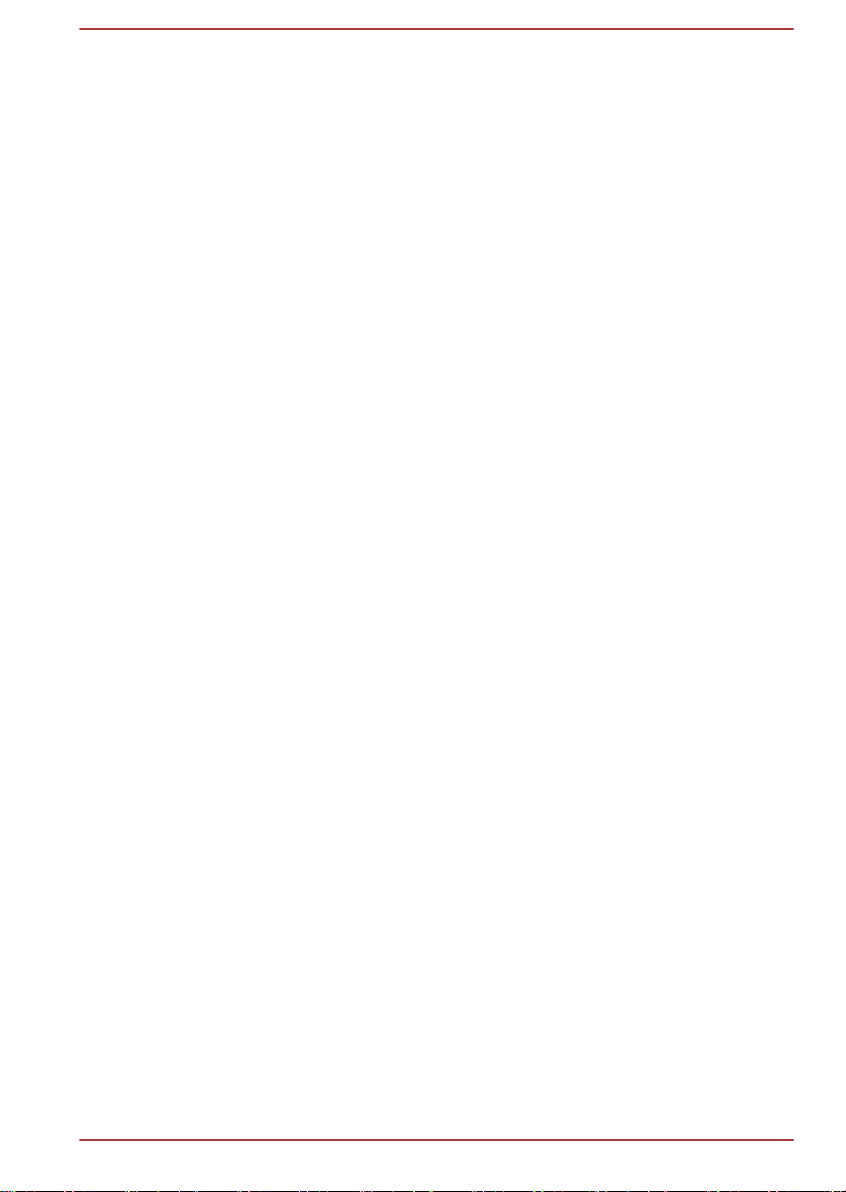
Sisältöluettelo
Alkusanat
Yleiset varotoimet
Luku 1
Aloittaminen
Toimitussisällön tarkistusluettelo ....................................................... 1-1
Aloittaminen ........................................................................................... 1-2
Luku 2
Luku 3
Tutustuminen
Tietokone ................................................................................................ 2-1
Langaton näppäimistö .......................................................................... 2-8
Langaton hiiri ......................................................................................... 2-9
Kaukosäädin ........................................................................................ 2-10
Sisäiset osat ........................................................................................ 2-15
Käytön perusteet
Kosketusnäyttö ...................................................................................... 3-1
Näppäimistö ........................................................................................... 3-2
Optiset asemat ....................................................................................... 3-6
TOSHIBA VIDEO PLAYER ................................................................... 3-16
TOSHIBA Blu-ray Disc™ Player ......................................................... 3-20
Langaton tietoliikenne ........................................................................ 3-24
Lähiverkko ........................................................................................... 3-27
Lisälaitteet ............................................................................................ 3-29
Muistikorttipaikka ................................................................................ 3-29
Muistikortti ........................................................................................... 3-30
Tietovälineistä huolehtiminen ............................................................ 3-31
Muistikortin asettaminen paikoilleen ................................................ 3-32
Muistikortin poistaminen .................................................................... 3-32
Lisämuistimoduuli ............................................................................... 3-33
Tv-viritin ............................................................................................... 3-37
HDMI-lähtö ............................................................................................ 3-38
HDMI-tulo .............................................................................................. 3-39
Turvavaijeri .......................................................................................... 3-40
TOSHIBA-lisävarusteet ....................................................................... 3-40
Äänijärjestelmä .................................................................................... 3-41
Näyttötila .............................................................................................. 3-43
Tietokoneen käsitteleminen ............................................................... 3-43
Jäähdytys ............................................................................................. 3-44
Käyttöohje ii
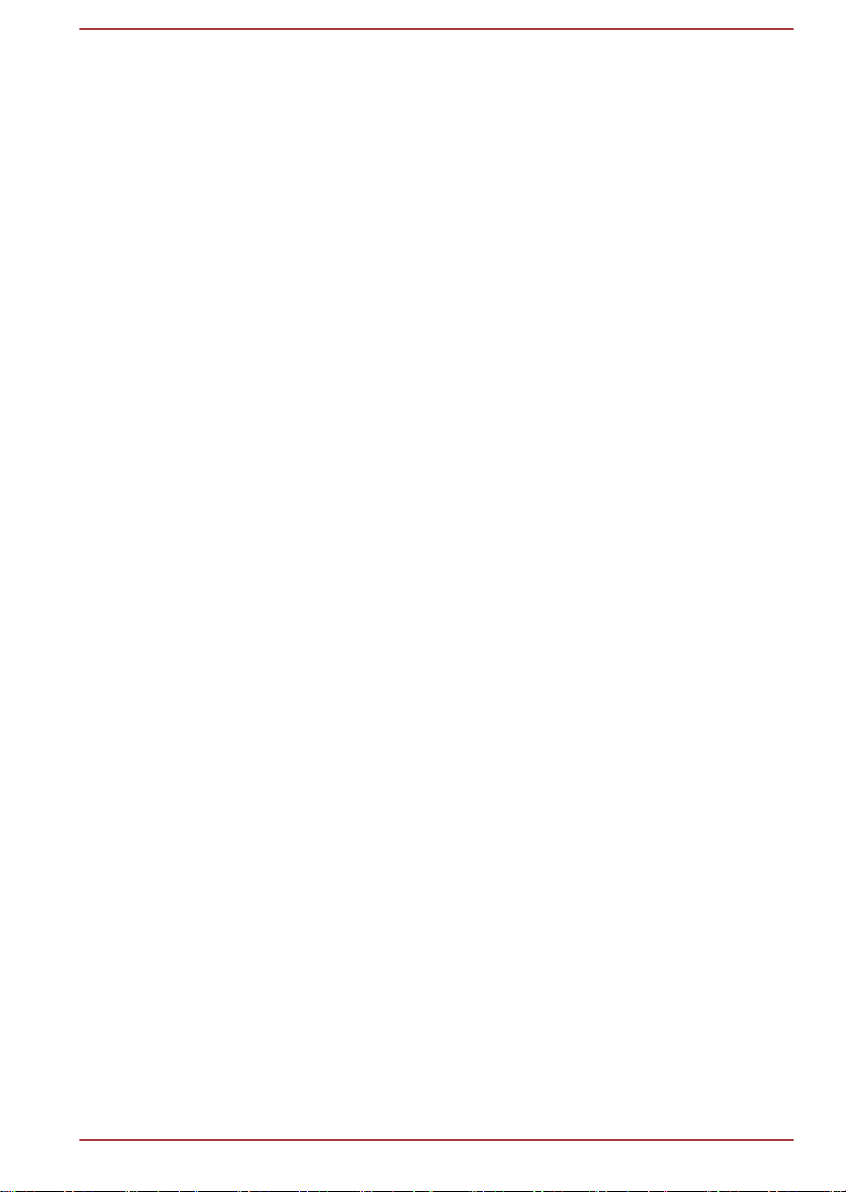
Luku 4
Apuohjelmat ja kehittynyt käyttäminen
Apuohjelmat ja sovellukset .................................................................. 4-1
Erikoisominaisuudet ............................................................................. 4-5
TOSHIBA Sleep -apuohjelman käyttäminen ....................................... 4-6
TOSHIBA Password -apuohjelma ........................................................ 4-9
HW Setup -ohjelma (laitteistoasetukset) ........................................... 4-10
TOSHIBA PC Health Monitor .............................................................. 4-14
Järjestelmän palauttaminen ............................................................... 4-15
Luku 5
Luku 6
Liite A
Liite B
Liite C
Liite D
Virta ja käynnistystilat
Virtatilan tarkkaileminen ....................................................................... 5-1
Akku ........................................................................................................ 5-1
Käynnistystilat ....................................................................................... 5-2
Järjestelmän automaattinen lepo- ja horrostila .................................. 5-2
Ongelmanratkaisu
Ongelmien ratkaiseminen ..................................................................... 6-1
Laitteiston ja järjestelmän tarkistusluettelo ....................................... 6-3
TOSHIBA-tuotetuki .............................................................................. 6-12
Tekniset tiedot
Virtajohto ja liittimet
Huomautukset
Langattomia laitteita koskevia tietoja
Hakemisto
Käyttöohje
iii
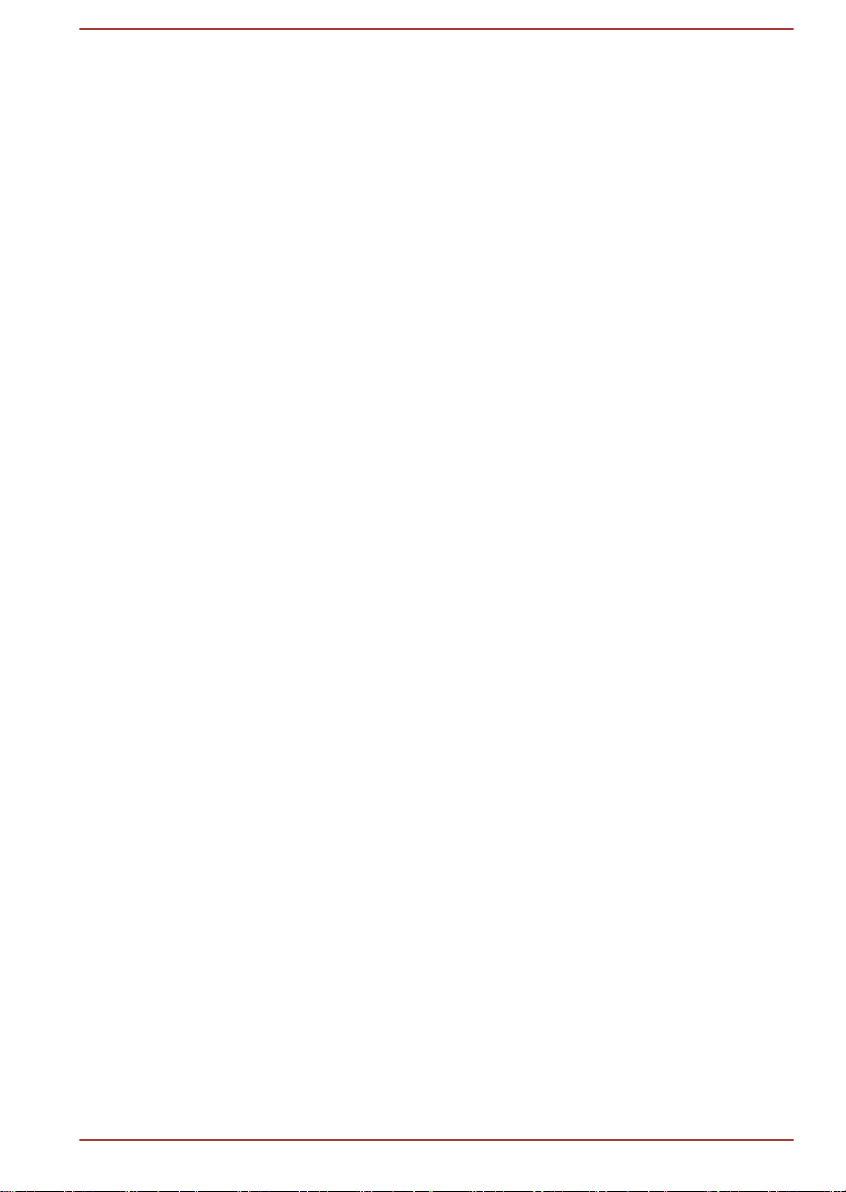
Tekijänoikeudet
©2012 by TOSHIBA Corporation. Kaikki oikeudet pidätetään. Tämän
käyttöoppaan kaikenlainen monistaminen on sallittu vain Toshiban
kirjallisella luvalla. Tämän oppaan tietojen oikeellisuutta ei taata.
Ensimmäinen painos, kesäkuu 2012
Musiikin, elokuvien, tietokoneohjelmien, tietokantojen ja muun aineettoman
omaisuuden tekijäinoikeudet kuuluvat näiden teosten tekijöille tai
tekijänoikeuden omistajille. Tekijänoikeussuojaa nauttivaa aineistoa voi
toisintaa vain omaan tai kotikäyttöön. Kaikki edellä mainitusta poikkeava
käyttö (mukaan lukien muuntaminen digitaaliseen muotoon, muuttaminen,
kopioidun materiaalin siirtäminen ja jakelu verkon kautta) ilman tekijän
lupaa on tekijänoikeusrikkomus ja verrattavissa rikolliseen toimintaan.
Noudata tekijäinoikeuslainsäädännön määräyksiä toisintaessasi tätä
käyttöopasta.
Vastuunpoistolauseke
Tämän käyttöoppaan tiedot on tarkistettu. Ohjeet ja kuvaukset olivat oikein
käyttöoppaan tuotantohetkellä. Oikeus muutoksiin pidätetään. Toshiba ei
vastaa vahingoista, jotka suorasti tai epäsuorasti johtuvat oppaan tai sen
tietosisällön käytöstä tai niiden mahdollisista teknisistä, typografisista tai
muista puutteista tai virheistä tai käyttöoppaan ja tuotteen välisistä eroista.
Tavaramerkit
Intel, Intel SpeedStep, Intel Core ja Centrino ovat Intel Corporationin
tavaramerkkejä tai rekisteröityjä tavaramerkkejä.
Microsoft, Windows ja Windows-logo ovat Microsoft Corporationin
rekisteröityjä tavaramerkkejä.
Bluetooth-tavaramerkki kuuluu sen oikeudenomistajille. TOSHIBA käyttää
sitä lisenssin suomin oikeuksin.
HDMI-sana, HDMI-logo ja High-Definition Multimedia Interface ovat HDMI
Licensing LLC:n tavaramerkkejä tai rekisteröityjä tavaramerkkejä
Yhdysvalloissa ja muissa maissa.
SRS ja SRS-logo ovat SRS Labs, Inc:n tavaramerkkejä tai rekisteröityjä
tavaramerkkejä. SRS-tekniikkaa käytetään SRS Labs, Inc:n lisenssillä.
Corel Digital Studio on Corel Corporationin tavaramerkki tai rekisteröity
tavaramerkki.
Photo CD on Eastman Kodak Companyn tavaramerkki.
ConfigFree on Toshiba Corporationin tavaramerkki.
Wi-Fi on Wi-Fi Alliancen tavaramerkki.
Secure Digital ja SD ovat SD Card Associationin tavaramerkkejä.
Memory Stick ja Memory Stick PRO ovat Sony Corporationin rekisteröityjä
tuotemerkkejä.
Käyttöohje
iv
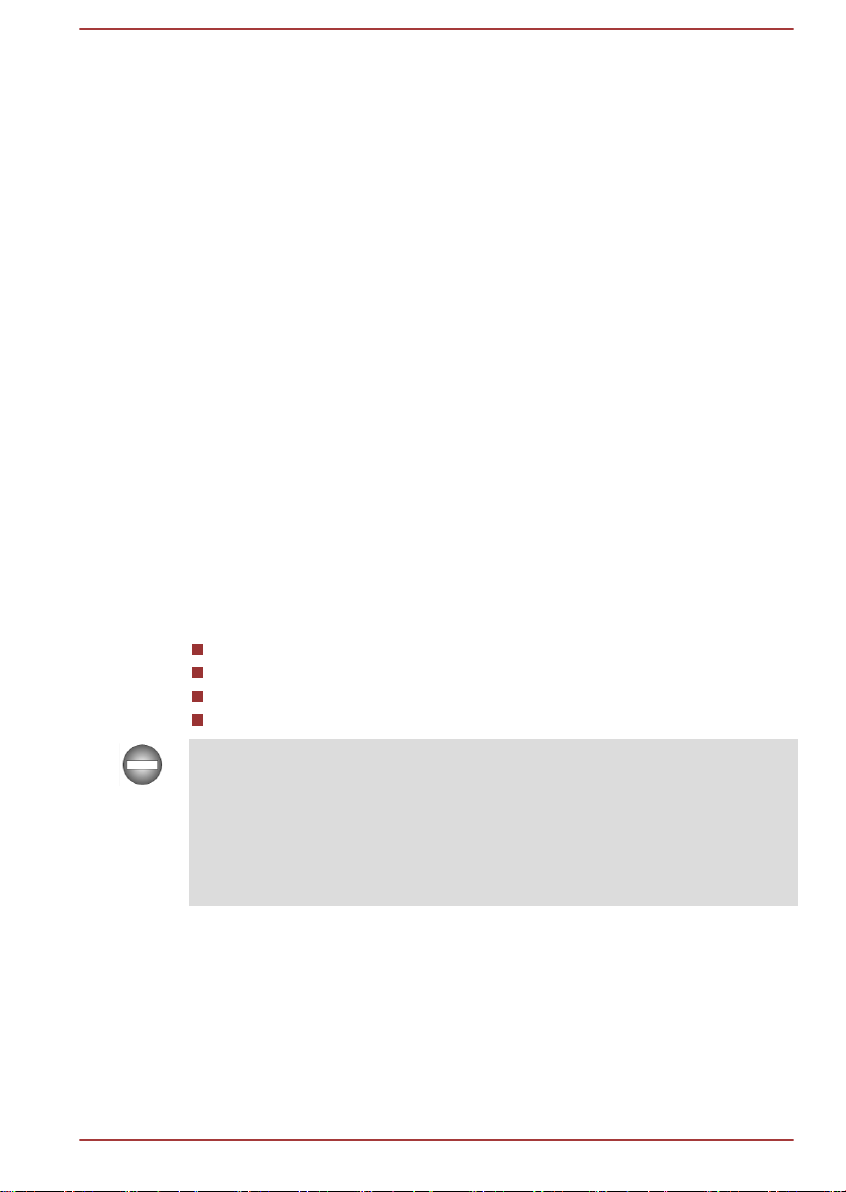
MultiMediaCard ja MMC ovat MultiMediaCard Associationin
tavaramerkkejä.
Blu-ray Disc™, Blu-ray™, Blu-ray 3D™, BDXL™ ja logot ovat Blu-ray Disc
Associationin tavaramerkkejä.
QUALCOMM on Qualcomm Incorporatedin Yhdysvalloissa ja muissa
maissa rekisteröimä tavaramerkki. ATHEROS on Qualcomm Atheros, Inc:n
Yhdysvalloissa ja muissa maissa rekisteröimä tavaramerkki.
Realtek on Realtek Semiconductor Corporationin rekisteröity tavaramerkki.
Käyttöoppaassa voi esiintyä myös tavaramerkkejä ja rekisteröityjä
tavaramerkkejä, joita ei ole mainittu tässä luettelossa.
FCC-tiedot
Fcc-ilmoitus: vakuutus määräysten täyttämisestä
Tämä tuote on testattu. Sen on todettu täyttävän rajat, jotka koskevat
luokan B digitaalituotteita. Tarkempi määritelmä löytyy FCC:n sääntöjen
osasta 15. Nämä rajat on määritetty estämään kohtuullinen suoja haitallista
säteilyä vastaan ihmisasuntoon asennettaessa. Tämä laite hyödyntää,
käyttää ja lähettää radiotaajuista energiaa. Mikäli tuotetta ei asenneta ja
käytetä ohjeiden mukaisesti, saattaa se häiritä radiotaajuista
tietoliikennettä. Kuitenkaan ei voida taata, ettei missään yksittäisessä
asennuksessa aiheutuisi häiriöitä. Mikäli voidaan osoittaa sammuttamalla
ja käynnistämällä laite, että se häiritsee haitallisesti radio- tai
televisiovastaanotinta, on suositeltavaa, että häiriö yritettäisiin poistaa
jollain seuraavista tavoista:
Vastaanottoantennin uudelleensuuntaus tai uudelleensijoitus.
Laitteen ja vastaanottimen välisen erotuksen lisääminen
Laitteen asennus eri pistorasiaan kuin missä vastaanotin on
Kysy neuvoa jälleenmyyjältä tai kokeneelta radio- tai TV-asentajalta.
Tähän laitteeseen saa yhdistää vain FCC:n luokan B vaatimukset täyttäviä
oheislaitteita. Muunlaisten tai TOSHIBAn suosittelemattomien lisälaitteiden
käyttäminen aiheuttaa todennäköisesti radio- ja tv-häiriöitä. Oheislaitteiden
sekä tietokoneen USB-liitännän (2.0 tai 3.0), HDMI-liitännän ja
mikrofoniliitännän välissä on käytettävä suojattuja kaapeleita. Jos teet
tähän laitteeseen muutoksia, joita TOSHIBA tai sen hyväksymät tahot eivät
hyväksy, sen käyttäminen ei ehkä enää ole säännösten mukaista.
Käyttöohje
FCC-ehdot
Laite täyttää FCC:n sääntöjen kohdan 15 vaatimukset. Käytön
edellytyksenä on kaksi ehtoa:
1. Tämä laite ei saa aiheuttaa haitallisia häiriöitä.
2. Laitteen on siedettävä mitä tahansa häiriöitä, mukaan lukien sellaisia,
jotka saattavat aiheuttaa siihen toimintahäiriön.
v
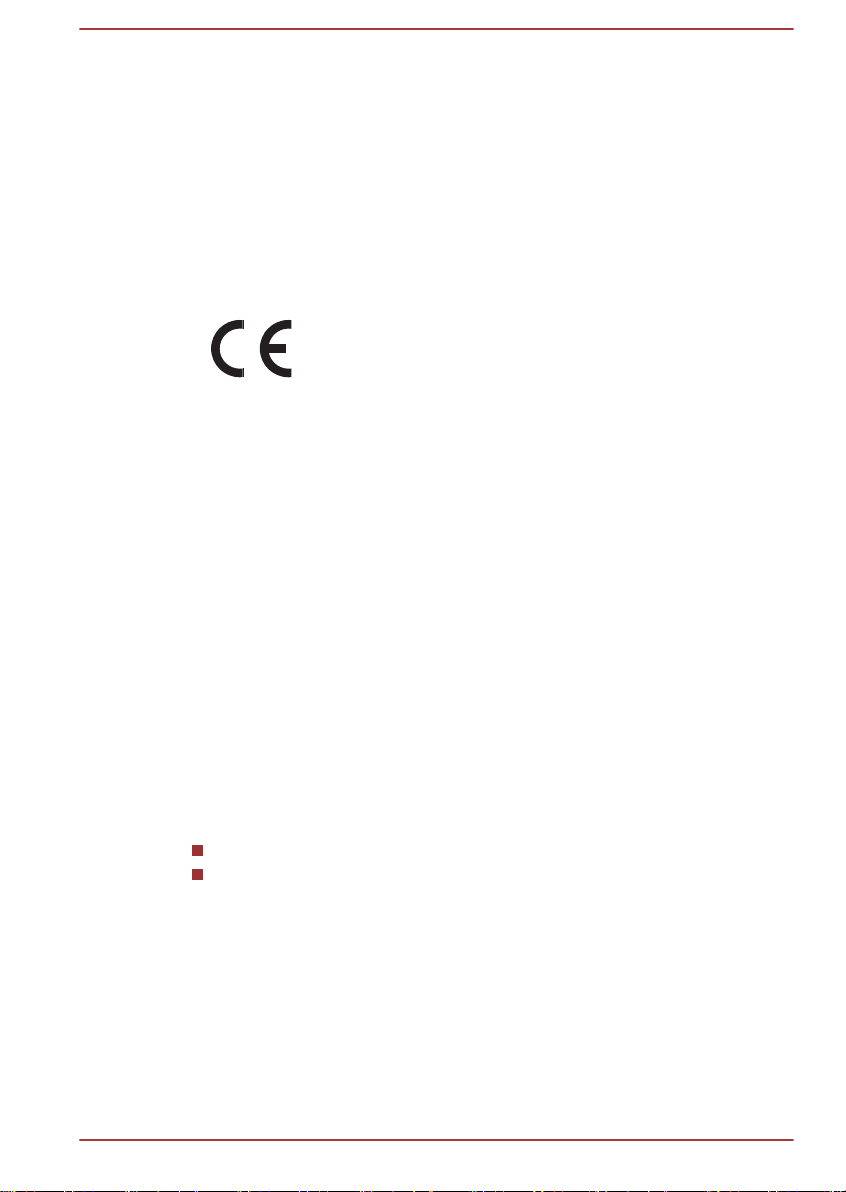
Yhteystieto
Osoite: TOSHIBA America Information Systems, Inc.
9740 Irvine Boulevard
Irvine, California 92618-1697
Puhelin: (949) 583-3000
Vakuutus EU-normien täyttämisestä
Tälle tuotteelle on myönnetty CE-merkintä asianomaisen
direktiivin mukaisesti. Merkintää on hakenut Toshiba
Europe, GmbH, Hammfelddamm 8, 41460 Neuss,
Germany. Täydellinen ja virallinen EU:n
vaatimustenmukaisuusvakuutus on nähtävissä TOSHIBAn
sivustossa osoitteessa http://epps.toshiba-teg.com.
CE-vaatimukset
Tässä laitteessa on CE-merkintä, joten se täyttää eurooppalaisten
direktiivien vaatimukset, varsinkin kannettavia tietokoneita ja muita
sähkölaitteita, kuten muuntajaa, koskevan direktiivin 2004/108/ETY
vaatimukset, radio- ja tietoliikennelaitteita koskevan direktiivin 1999/5/ETY
vaatimukset tietoliikennelaitteiden osalta ja matalajännitedirektiivin
2006/95/ETY vaatimukset muuntajan osalta. Tuote on lisäksi ekologisen
suunnittelun direktiivin 2009/125/EY ja sen täytäntöönpanotoimenpiteiden
mukainen.
Tämä tuote ja sen alkuperäiset lisävarusteet täyttävät sähkömagneettista
säteilyä ja turvallisuutta koskevat määräykset. Toshiba ei voi kuitenkaan
ottaa vastuuta muiden kuin itse valmistamiensa lisälaitteiden, johtojen tai
kaapelien määräystenmukaisuudesta. Niiden valmistajien on vakuutettava,
että niiden tietokoneeseen liittämisen jälkeenkin kokonaisuus täyttää kaikki
vaatimukset. Sähkömagneettisen säteilyn määrän vähentämiseksi on
toimittava seuraavasti:
Käytä vain CE-merkittyjä lisälaitteita
Käytä vain parhaiten suojattuja kaapeleita.
Käyttöohje
Työympäristö
Tämä tuote on suunniteltu täyttämään sähkömagneettista yhteensopivuutta
koskevat vaatimukset (EMC) asuinympäristöissä, kaupallisissa
ympäristöissä ja kevyen teollisuuden ympäristöissä. Tämä tuote on
suunniteltu käytettäväksi vain edellä mainituissa ympäristöissä.
Tuotetta ei ole suunniteltu käytettäväksi esimerkiksi seuraavissa
ympäristöissä:
vi
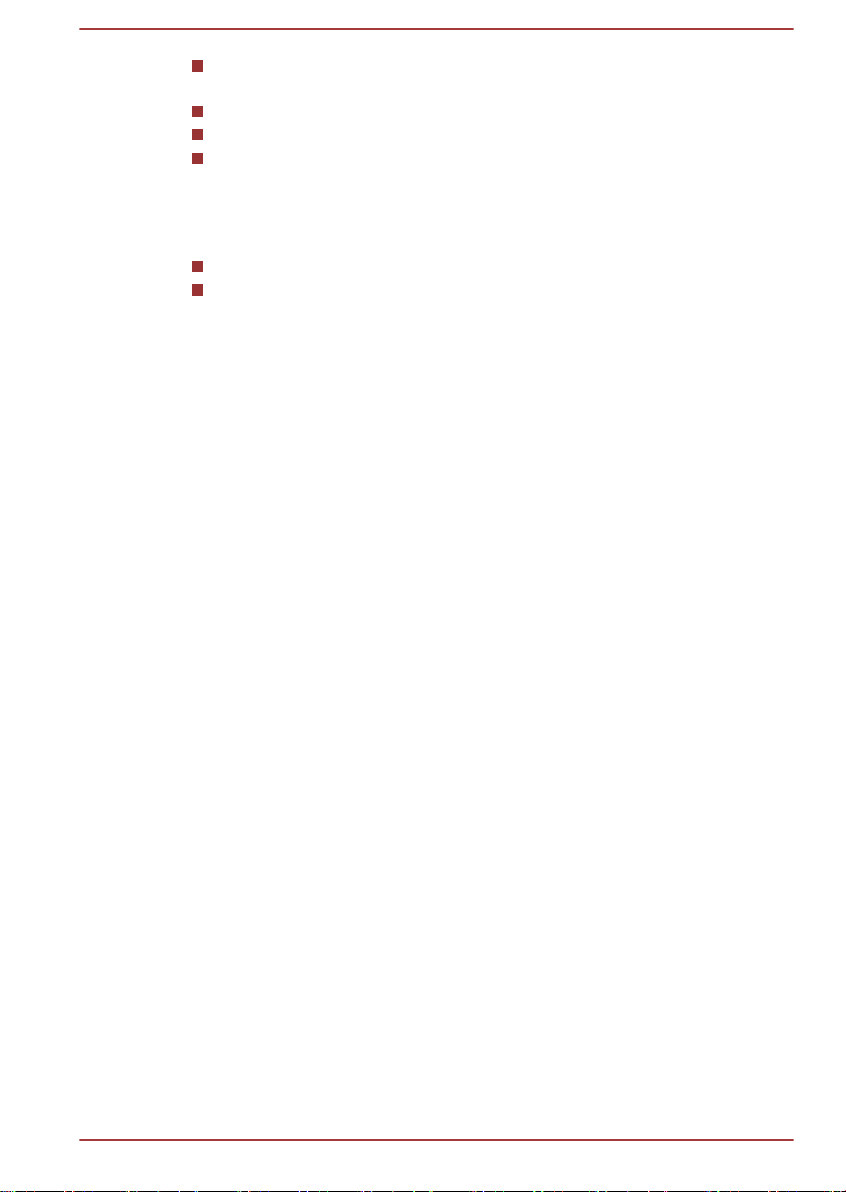
Raskas teollisuus (ympäristö, jossa kolmivaiheisen verkkovirran
この装置は、クラスB情報技術装置です。この装置は、家庭環境で使
用することを目的としていますが、この装置がラジオやテレビジョン
受信機に近接して使用されると、受信障害を引き起こすことがあります。
取扱説明書に従って正しい取り扱いをしてください。
VCCI-B
jännite on 380 volttia)
Lääketieteellinen ympäristö
Autot
Lentokoneet
TOSHIBA ei vastaa seurauksista, jotka syntyvät tuotteen käyttämisestä
olosuhteissa, joihin sitä ei ole tarkoitettu.
Niitä voivat olla:
Tämän laitteen muille laitteille aiheuttamat häiriöt
Toimintahäiriöt tai tietojen katoaminen.
Toshiba suosittelee, että tämän tuotteen sähkömagneettiset ominaisuudet
testataan ennen sen viemistä uuteen ympäristöön. Autokäytössä tulee
selvittää autonvalmistajan ja ilmaliikenteessä lentoyhtiön kanta tämän
tuotteen käyttöön kulkuneuvossa.
Turvallisuussyistä tämän tuotteen käyttö on kielletty tiloissa, joissa on
kaasumaisia räjähtäviä tai syttyviä aineita.
VCCI-luokan B tiedot
Videostandardia koskeva huomautus
TÄMÄ TUOTE ON LISENSOITU AVC-, VC-1- JA MPEG-4 VISUAL
PATENT PORTFOLIO -LISENSSEILLÄ KULUTTAJAN
HENKILÖKOHTAISTA JA EI-KAUPALLISTA KÄYTTÖÄ VARTEN (I)
VIDEOIDEN KOODAAMISEEN YLLÄ MAINITTUJEN STANDARDIEN
MUKAISESTI ("VIDEO") JA/TAI (II) SELLAISEN AVC-, VC-1- TAI
MPEG-4-VIDEON DEKOODAAMISEEN, JONKA ON KOODANNUT
KULUTTAJA OSANA HENKILÖKOHTAISTA JA EI-KAUPALLISTA
TOIMINTAA JA/TAI JOKA SAATIIN VIDEOTOIMITTAJALTA, JOLLA ON
MPEG LA:N LISENSSI KYSEISEN VIDEON TOIMITTAMISEEN. MITÄÄN
MUUTA LISENSSIÄ, ILMAISTUA TAI OLETETTUA, EI ANNETA.
LISÄTIETOJA MYYNNINEDISTÄMISEEN LIITTYVÄSTÄ, SISÄISESTÄ JA
KAUPALLISESTA KÄYTÖSTÄ JA LISENSSEISTÄ ANTAA MPEG LA,
L.L.C. KS. HTTP://WWW.MPEGLA.COM.
Viranomaismääräykset (vain Kanada)
Tämä digitaalilaite ei ylitä Kanadan liikenneministeriön
radiohäiriömääräyksissä B-luokan digitaalilaitteiden radiohäiriöille
Käyttöohje
asetettuja rajoja.
vii
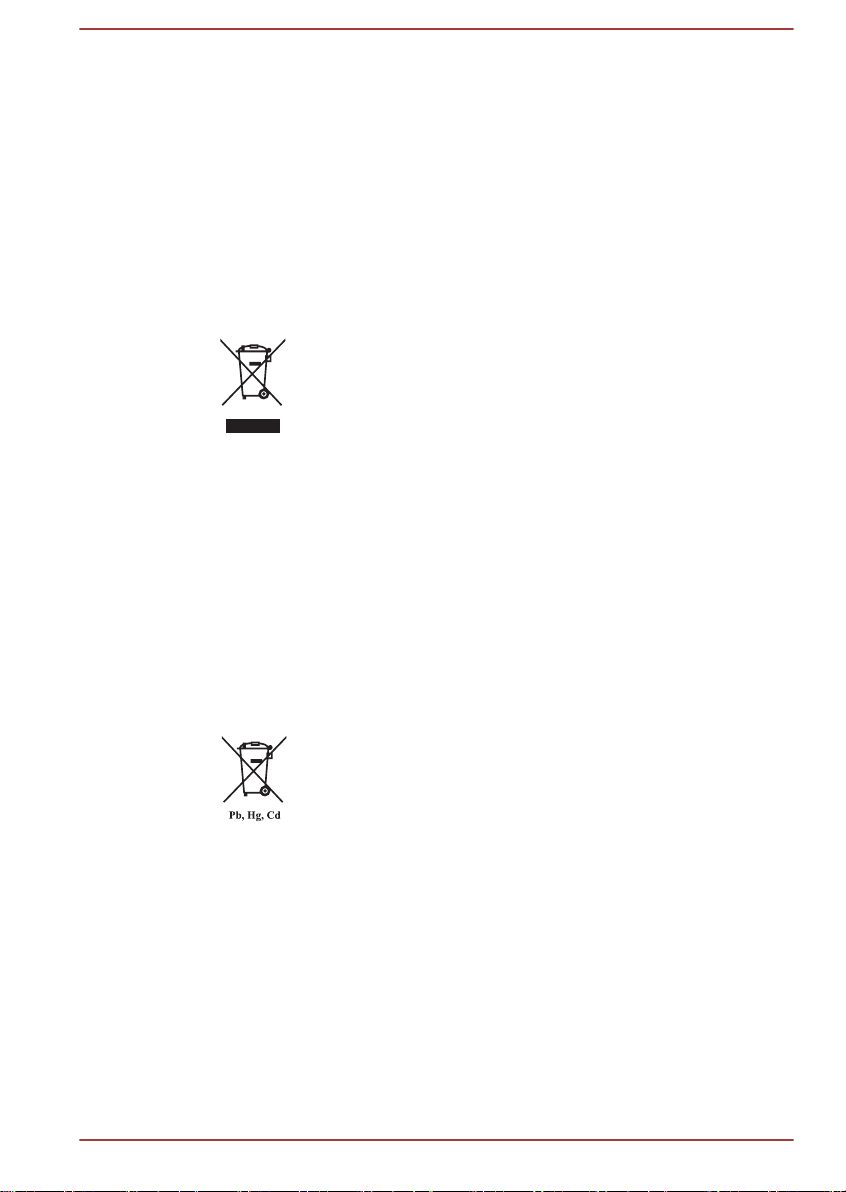
Huomaa, että jos teet tähän laitteeseen muutoksia, joita valmistaja ei
hyväksy, se ei ehkä enää täytä Kanadan viranomaisvaatimuksia.
Tämä B-luokan digitaalilaite täyttää kaikki Kanadassa voimassa olevat
häiriöiden aiheuttamista koskevat rajoitukset.
Cet appareil numérique de la class B respecte toutes les exgences du
Règlement sur le matériel brouilleur du Canada.
Seuraavat tiedot on tarkoitettu vain EU-jäsenmaiden
asukkaille:
Tuotteiden hävittäminen
Rastilla varustetun jäteastian kuva ilmaisee, että tuotteet
on toimitettava kierrätykseen. Niitä ei saa hävittää
talousjätteen mukana. Tuotteen sisällä olevat akut ja
paristot voidaan hävittää tuotteen mukana. Ne irrotetaan
tuotteesta sitä kierrätettäessä.
Musta palkki ilmaisee, että tuote on tuotu markkinoille
13.8.2005 jälkeen.
Toimittamalla tuotteet ja akut kierrätykseen autat
estämään niitä vaikuttamasta haitallisesti ympäristöön ja
ihmisten terveyteen.
Lisätietoja on sivustossamme (http://
eu.computers.toshiba-europe.com). Saat lisätietoja myös
ottamalla yhteyden paikallisiin viranomaisiin tai tuotteen
ostopaikkaan.
Akkujen hävittäminen
Rastilla varustetun jäteastian kuva ilmaisee, että akut on
toimitettava kierrätykseen. Niitä ei saa hävittää
talousjätteen mukana.
Jos paristo tai akku sisältää lyijyä (Pb), elohopeaa (Hg) ja/
tai kadmiumia (Cd) enemmän kuin paristodirektiivissä
(2006/66/ EC) mainitun raja-arvon, rastitetun
jäteastiasymbolin alla näkyy lyijyn (Pb), elohopean (Hg) ja/
tai kadmiumin (Cd) kemiallinen merkki.
Toimittamalla akut kierrätykseen autat estämään niitä
vaikuttamasta haitallisesti ympäristöön ja ihmisten
terveyteen.
Lisätietoja on sivustossamme (http://
eu.computers.toshiba-europe.com). Saat lisätietoja myös
ottamalla yhteyden paikallisiin viranomaisiin tai tuotteen
ostopaikkaan.
Käyttöohje viii
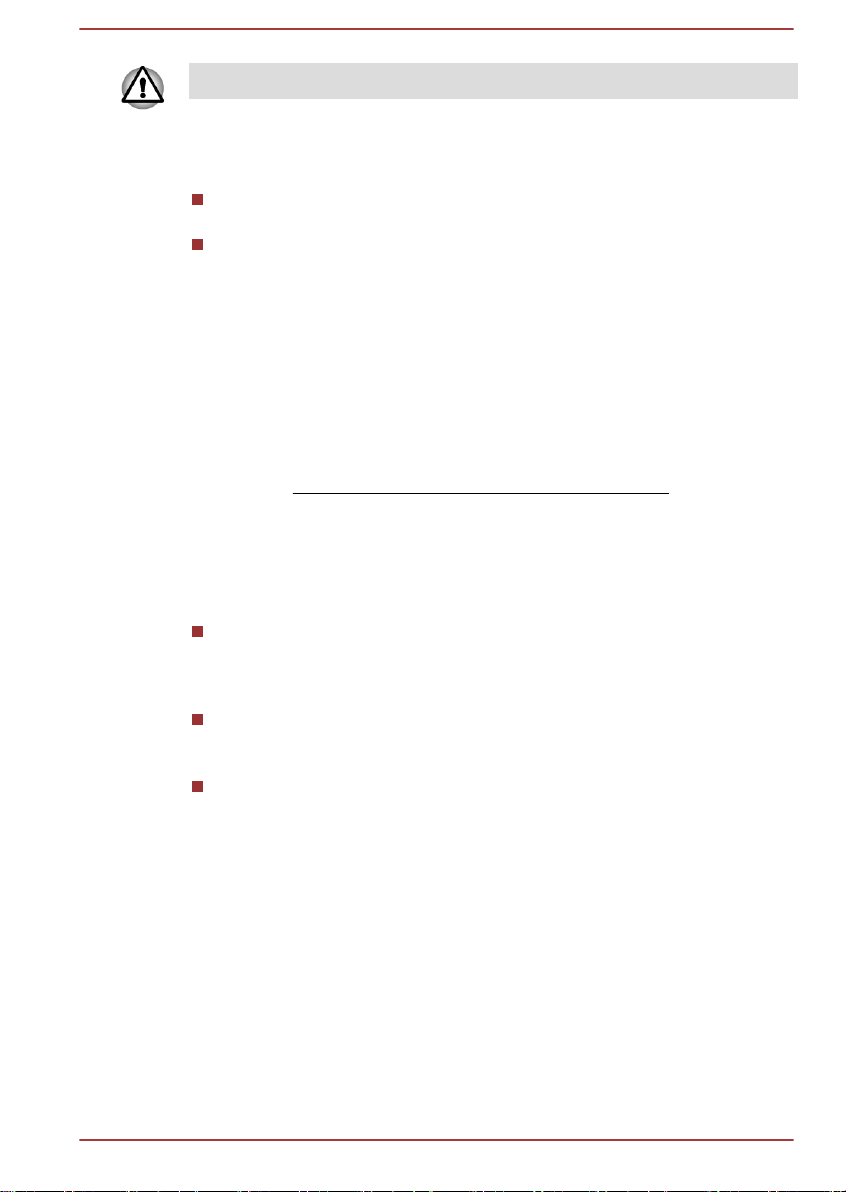
Näitä symboleja ei ole kaikissa tietokoneissa ostopaikan mukaan.
Tietokoneen ja sen akkujen hävittäminen
Hävitä tietokone paikallisten säännösten mukaisesti. Kysy lisätietoja
paikallisilta viranomaisilta.
Huolehdi yhteisestä ympäristöstämme. Paikallisilta viranomaisilta saat
lisätietoja akkujen kierrätyksestä ja niiden asianmukaisesta
hävittämisestä.
REACH-vaatimustenmukaisuusvakuutus
Euroopan unionin (EU) uusi REACH-kemikaaliasetus (lyhenne sanoista
Registration, Evaluation, Authorization and Restriction of Chemicals) tuli
voimaan 1.6.2007. Toshiba täyttää kaikki REACH-vaatimukset ja sitoutuu
antamaan asiakkailleen tietoja tuotteissaan käytettävistä kemikaaleista
REACH-määräysten mukaisesti.
Osoitteessa
kandidaattiluettelon sisältämistä tuotteissamme käytettävistä aineista
asetuksen (EY) 1907/2006 (REACH) artiklan 59(1) mukaisesti, jos
pitoisuus ylittää 0,1 painoprosenttia.
www.toshiba-europe.com/computers/info/reach on tietoja
Seuraavat tiedot koskevat vain Turkkia:
EEE-vaatimustenmukaisuusvakuutus: Toshiba täyttää kaikki Turkissa
voimassaolevien 26891-asetuksen vaatimukset. Asetuksella
rajoitetaan tiettyjen vaarallisten aineiden käyttämistä sähkö- ja
elektroniikkalaitteissa.
Näytön virheellisten pikselien määrä noudattaa ISO 9241-307 standardia. Jos näytön virheellisten pikselien määrä alittaa ISO
13406-2 -standardin vaatimukset, tätä ei pidetä virheenä.
Akku kuluu ajan mittaan sen käyttämisen mukaan. Jos akkua ei voi
ladata ollenkaan, kyse on virheestä tai viasta. Akkukäyttöajan
muuttuminen ei ole vika eikä virhe.
Käyttöohje
ix
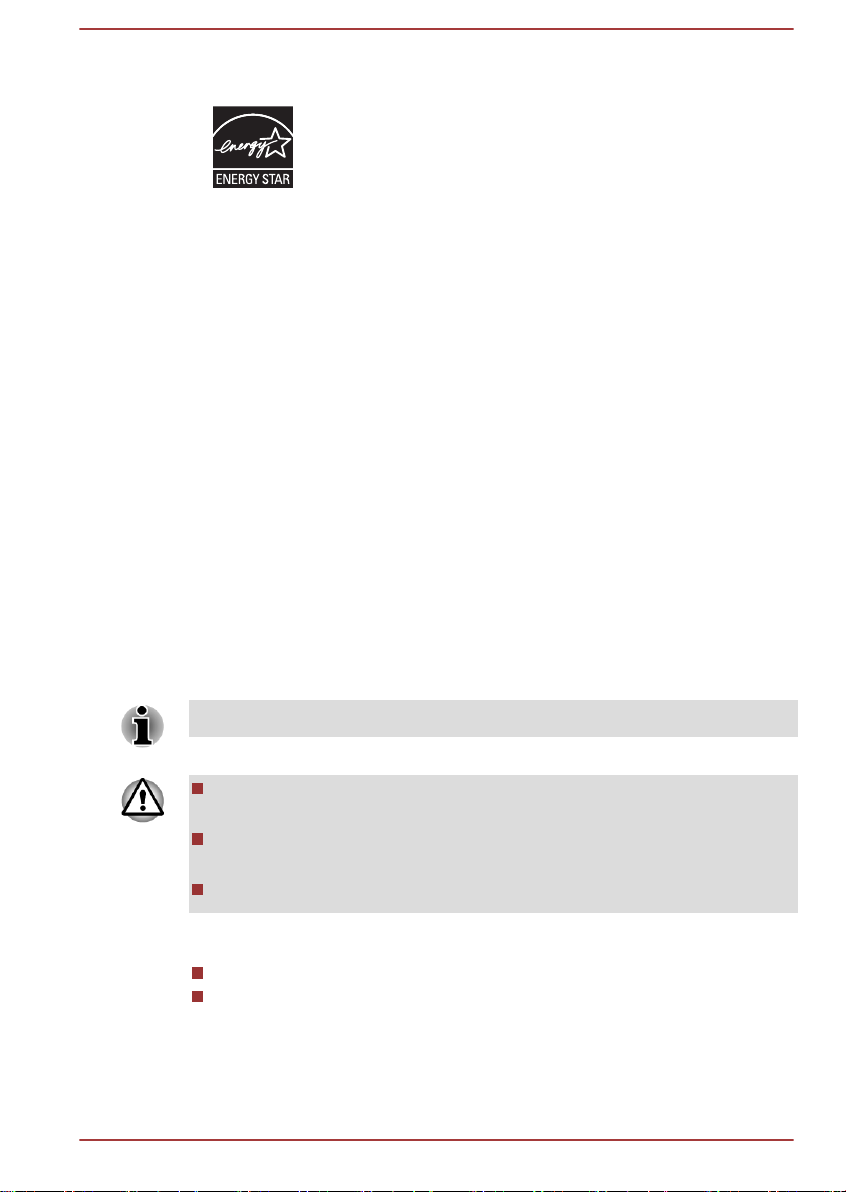
ENERGY STAR® -ohjelma
Tietokoneesi voi olla ENERGY STAR® -yhteensopiva.
Tällöin siinä on ENERGY STAR® -logo ja seuraavat tiedot
ovat voimassa.
TOSHIBA on suunnitellut tämän tuotteen Energy Star yhteensopivaksi. Tietokoneeseesi on määritetty valmiiksi
vakaat ja mahdollisimman suuren suorituskyvyn tarjoavat
sekä virtaa säästävät asetukset sekä käytettäessä
tietokonetta akun varassa että kytkettynä verkkovirtaan.
Virran säästämiseksi tietokoneesi siirtyy lepotilaan, jos se
on käyttämättä 15 minuuttia. Tällöin tietokoneesta ja
näytöstä sammutetaan virta. TOSHIBA suosittelee, että
jätät tämän ja muutkin virransäästöominaisuudet käyttöön,
jotta tietokone säästää energiaa mahdollisimman
tehokkaasti. Voit herättää tietokoneen lepotilasta
painamalla virtapainiketta.
ENERGY STAR -merkinnän saaneet tuotteet vähentävät
kasvihuonekaasupäästöjä täyttämällä Yhdysvaltojen ja
EU:n ympäristöviranomaisten tiukat vaatimukset.
Yhdysvaltojen ympäristöviranomaisten mukaan ENERGY
STAR -vaatimukset täyttävä tietokone säästää energiaa
20–50 % sen käyttötavasta riippuen. Lisätietoja ENERGY
STAR -ohjelmasta on osoitteessa http://www.euenergystar.org tai http://www.energystar.gov.
Optisen aseman turvaohjeet
Tarkista tämän luvun lopussa mainitut varotoimet.
Asemassa käytetään lasersädettä. Lue tämä käyttöopas ja säilytä se.
Jos laite tarvitsee huoltoa, ota yhteys valtuutettuun huoltopisteeseen.
Asetusten muuttaminen ja ohjeidenvastainen käyttö voivat altistaa
lasersäteelle.
Älä myöskään yritä purkaa laitetta, jottet altistuisi lasersäteelle.
1. Panasonic Precision Devices Co., Ltd.
Blu-ray™ Combo -asema
Blu-ray™ Writer -asema
Käyttöohje
x
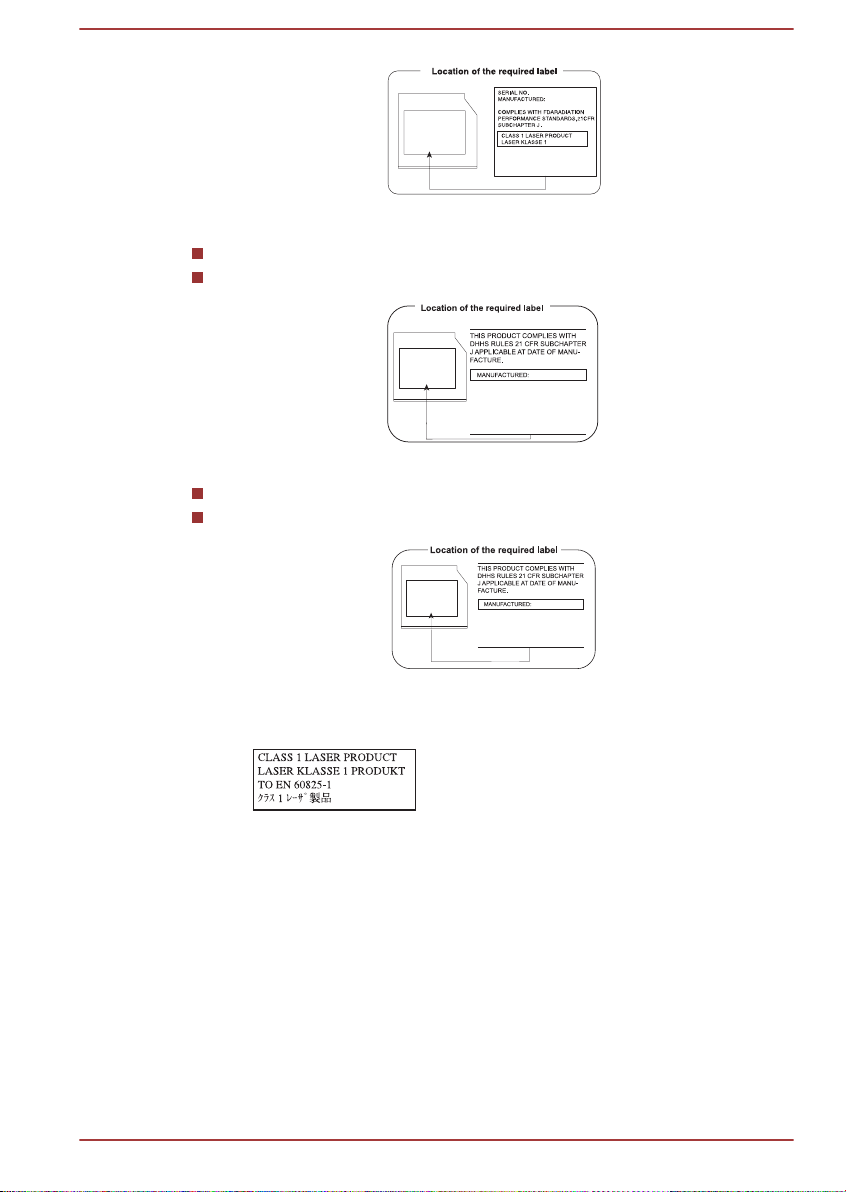
Panasonic Precision Devices Co., Ltd.
1080 Takano Nagomi-machi Tamana-Gun
Kumamoto, Japan
2. TOSHIBA SAMSUNG -TALLENNUSTEKNIIKKA
TOSHIBA SAMSUNG STORAGE
TECHNOLOGY KOREA
CORPORATION 14F, Bldg. No.102,
Digital empire2, 486 Sin-dong,
Yeongtong-gu, Suwon-si,
Gyeonggi-do, Korea, 443-734
Hitachi-LG Data Storage, Inc.
22-23,KAIGAN 3-CHOME,
MINATO-KU,TOKYO,108-0022
JAPAN
DVD SuperMulti ja Double Layer
Blu-ray™ Combo -asema
3. HITACHI-LG Data Storage, Inc.
DVD SuperMulti ja Double Layer
Blu-ray™ Writer -asema BDXL™
Varotoimenpiteet
VAROITUS: Tämä asema käyttää
lasersädettä, ja se on luokiteltu
"LUOKAN 1 LASERLAITTEEKSI".
Lue tämä käyttöopas ja säilytä se.
Anna vain valtuutetun huoltopisteen
suorittaa mahdolliset huoltotyöt.” Älä
myöskään yritä purkaa laitetta, jottet
altistuisi lasersäteelle.
Käyttöohje xi
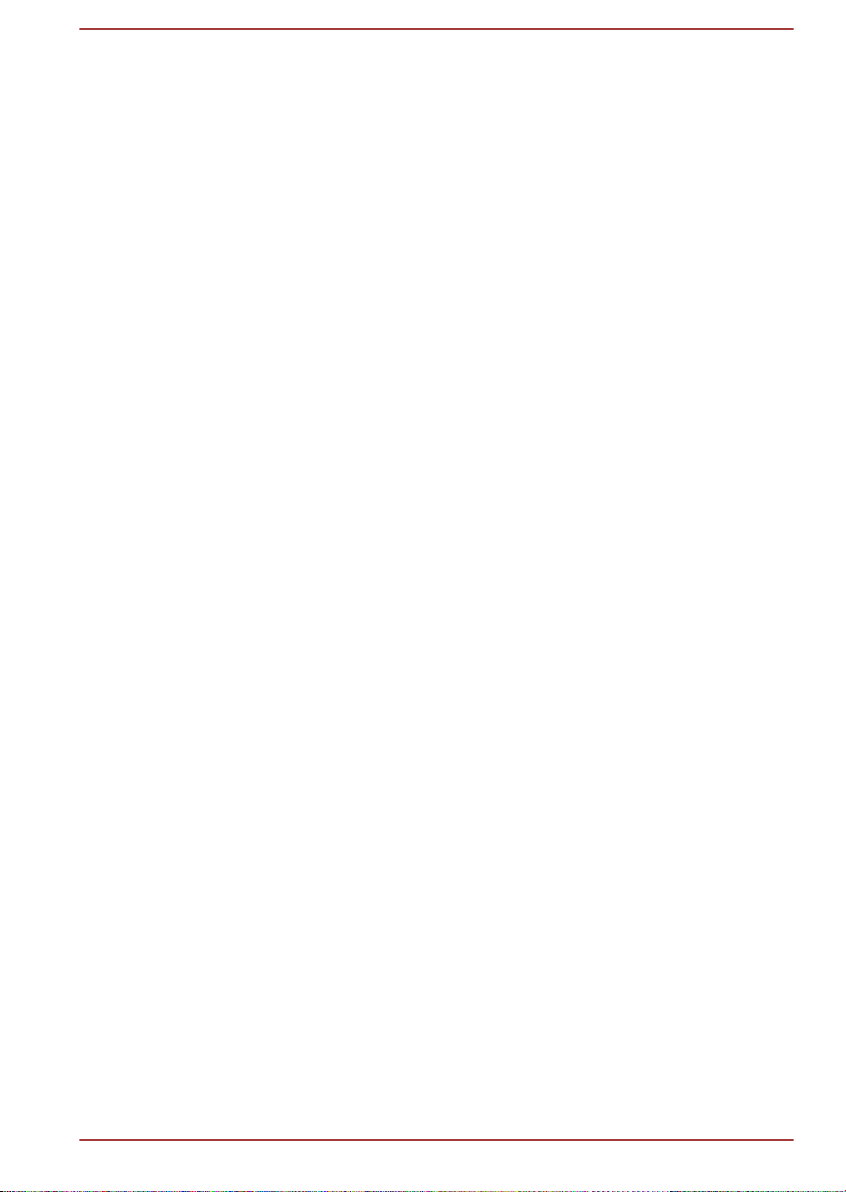
Alkusanat
Onnittelut tämän tietokoneen hankinnan johdosta. Tässä tehokkaassa
tietokoneessa on loistavat laajennusmahdollisuudet aina multimedialaitteita
myöten, ja se on suunniteltu toimimaan luotettavasti ja tehokkaasti vuosien
ajan.
Tässä käyttöoppaassa kerrotaan -tietokoneen käyttämisestä. Lisäksi siinä
opastetaan tekemään tietokoneen asetukset, sen peruskäyttö ja
huolehtiminen tietokoneesta, lisälaitteiden käyttö ja ongelmanratkaisu.
Merkintätavat
Käyttöoppaassa käytetään seuraavia merkintätapoja.
Lyhenteet
Kun lyhenne esiintyy tekstissä ensimmäistä kertaa, se kirjoitetaan
kokonaan auki. Esimerkki: ROM-muisti (Vain luku -muisti, Read Only
Memory). Lyhenteet ovat myös sanastossa.
Kuvakkeet
Kuvakkeet merkitsevät liitäntöjä, säätimiä ja tietokoneen muita
rakenneosia. Merkkivalopaneelissakin on kuvakkeita, jotka viittaavat niihin
tietokoneen komponentteihin, joista merkkivalot kertovat.
Näppäimet
Käyttöoppaan teksti viittaa monin paikoin näppäimistöön. Silloin käytetään
erilaista kirjasintyyppiä. Esimerkiksi ENTER merkitsee Enter-näppäimen
painallusta.
Näppäintoiminnot
Joissakin tapauksissa on painettava samanaikaisesti kahta tai useampaa
näppäintä. Silloin näytetään näppäimet, mutta niiden välissä on (+).
Esimerkiksi CTRL + C merkitsee, että on pidettävä CTRL painettuna ja
painettava samanaikaisesti C. Jos näppäinyhdistelmä koostuu kolmesta
näppäimestä, pidä ensin kahta ensimmäistä näppäintä painettuna ja paina
tämän jälkeen kolmatta näppäintä.
ABC Kun toimenpide vaatii jotakin toimintoa, esimerkiksi
Viestit
Viestit kiinnittävät huomiosi tärkeisiin asioihin. Ne on kuvattu näin.
Käyttöohje
kuvakkeen napsauttamista tai tekstin syöttämistä,
kuvakkeen nimi tai syötettävä teksti näkyy tällä
kirjasintyypillä.
xii
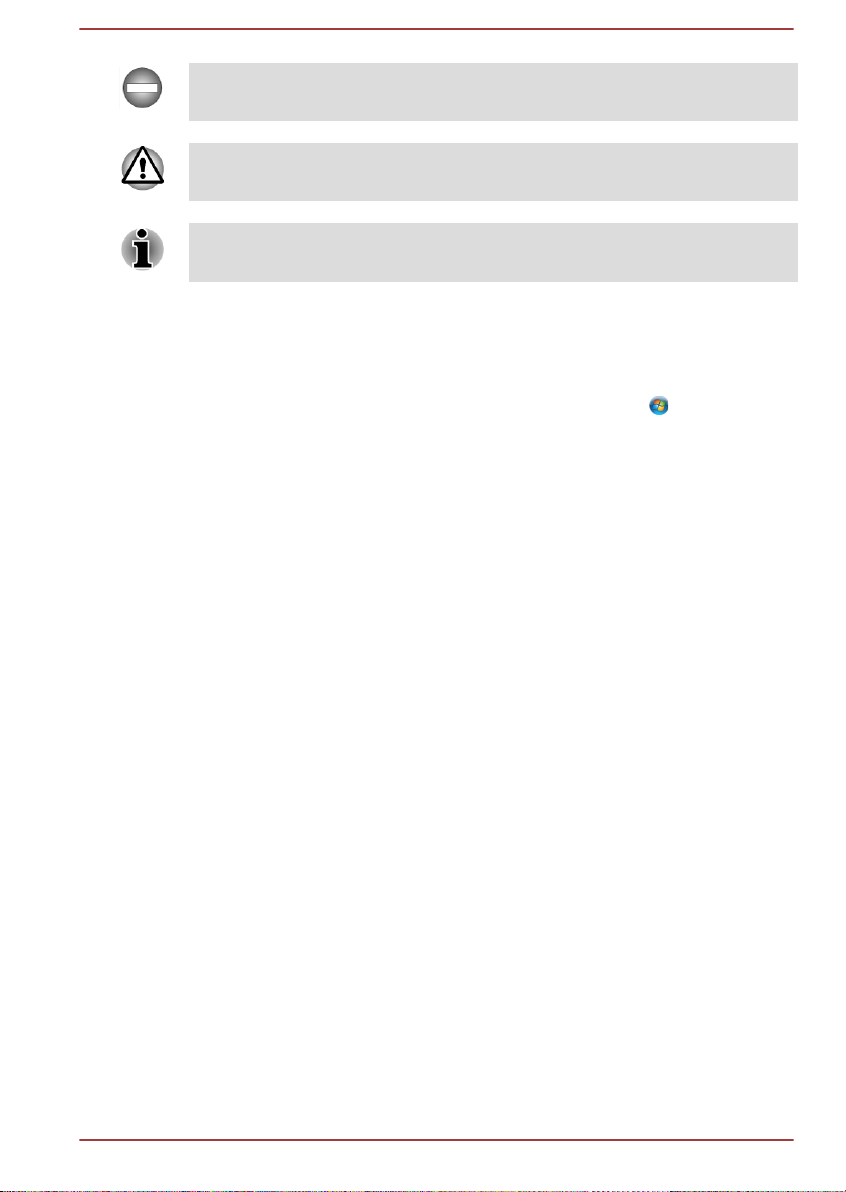
Jos ohjeita ei noudateta, on olemassa mahdollisen hengen- tai vakavan
vaaran mahdollisuus.
Ota huomioon! Varoittaa, että tietokoneen ohjeiden vastainen käyttö voi
johtaa tietojen tai laitteiston vaurioitumiseen.
Ole hyvä ja lue. Vihje tai neuvo, joka auttaa saamaan tietokoneesta kaiken
hyödyn irti.
Termistö
Tämän asiakirjan termeillä on seuraavat merkitykset:
Käynnistys
Kiintolevyasema Joissakin malleissa on kiintolevyaseman sijasta
Sana Käynnistä (Start) viittaa painikkeeseen Windows 7:ssä.
Solid State (SSD) -asema. Tässä
käyttöohjeessa termit "kiintolevyasema" ja
"HDD" viittaavat myös SSD-asemaan, ellei
toisin ole mainittu.
Käyttöohje xiii
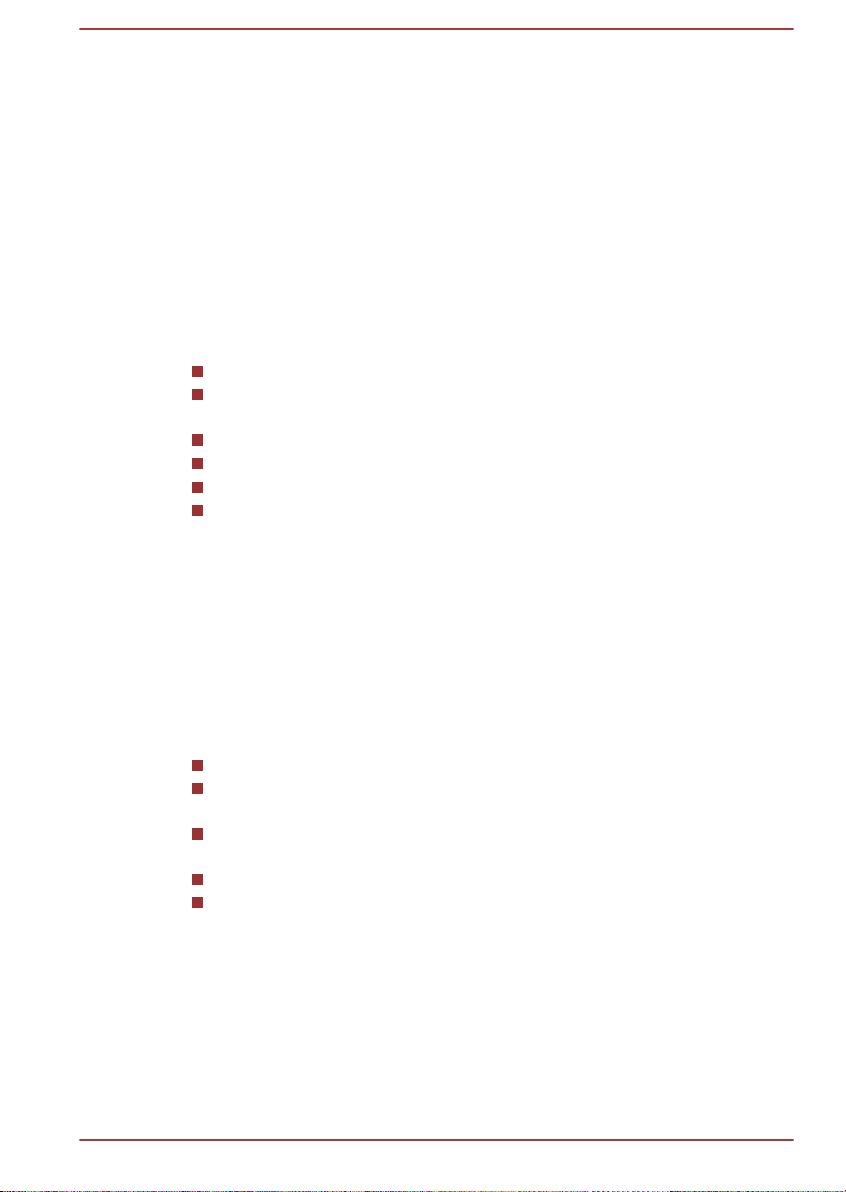
Yleiset varotoimet
Toshiba-tietokoneet on suunniteltu turvallisiksi ja kestämään
kannettavuuden aiheuttamat rasitukset. Henkilö- ja omaisuusvahinkojen
välttämiseksi on kuitenkin syytä noudattaa seuraavia turvaohjeita.
Lue ne läpi.
Ilmanvaihto
Varmista tietokoneen ja verkkolaitteen riittävä ilmanvaihto sekä
ylikuumenemissuojaus, kun tietokoneeseen kytketään virta tai kun
verkkolaite kytketään seinäpistorasiaan (vaikka tietokoneesi olisi
lepotilassa). Ota siis huomioon seuraavat seikat:
Älä peitä tietokonetta tai verkkolaitetta millään esineellä.
Älä aseta tietokonetta tai verkkolaitetta lämmönlähteen kuten
sähköhuovan tai sähkölämmittimen lähelle.
Älä tuki tuuletusaukkoja.
Käytä tietokonetta aina kovalla tasaisella alustalla.
Tietokoneen ympärillä on oltava riittävästi tilaa.
Tietokoneen tai verkkolaitteen ylikuumeneminen voi aiheuttaa
järjestelmävian, tietokone tai verkkolaite voi vaurioitua tai voi syttyä
tulipalo, mikä voi johtaa vakavaan henkilövahinkoon.
Oikean työympäristön luominen
Aseta tietokone tasaiselle alustalle ja varmista, että oheislaitteet,
esimerkiksi tulostin, mahtuvat kätevästi tietokoneen lähelle.
Ylikuumenemisen välttämiseksi tietokoneen ympärille on jätettävä tilaa,
jotta ilma voi kiertää vapaasti. Riittävä ilmanvaihto estää kuumenemisen.
Varo, ettei tietokone joudu alttiiksi seuraaville tekijöille:
Pöly, kosteus ja suora auringonpaiste
Laitteet, jotka aiheuttavat voimakkaan magneettikentän, esimerkiksi
stereokaiuttimet (joita ei ole liitetty tietokoneeseen) ja kaiutinpuhelimet
Nopeat lämpötilan tai ilmankosteuden vaihtelut, eikä näitä aiheuttavat
tekijät kuten ilmastointilaite tai voimakas lämmönlähde
Liiallinen kuumuus, kylmyys tai kosteus
Nesteet ja syövyttävät kemikaalit.
Kehon rasittuminen
Perehdy turvaoppaaseen . Siinä neuvotaan, miten käsien ja ranteiden
rasittuminen vältetään. Siinä kerrotaan työpisteen suunnittelusta, istumaasennosta ja valaistuksesta.
Käyttöohje
xiv
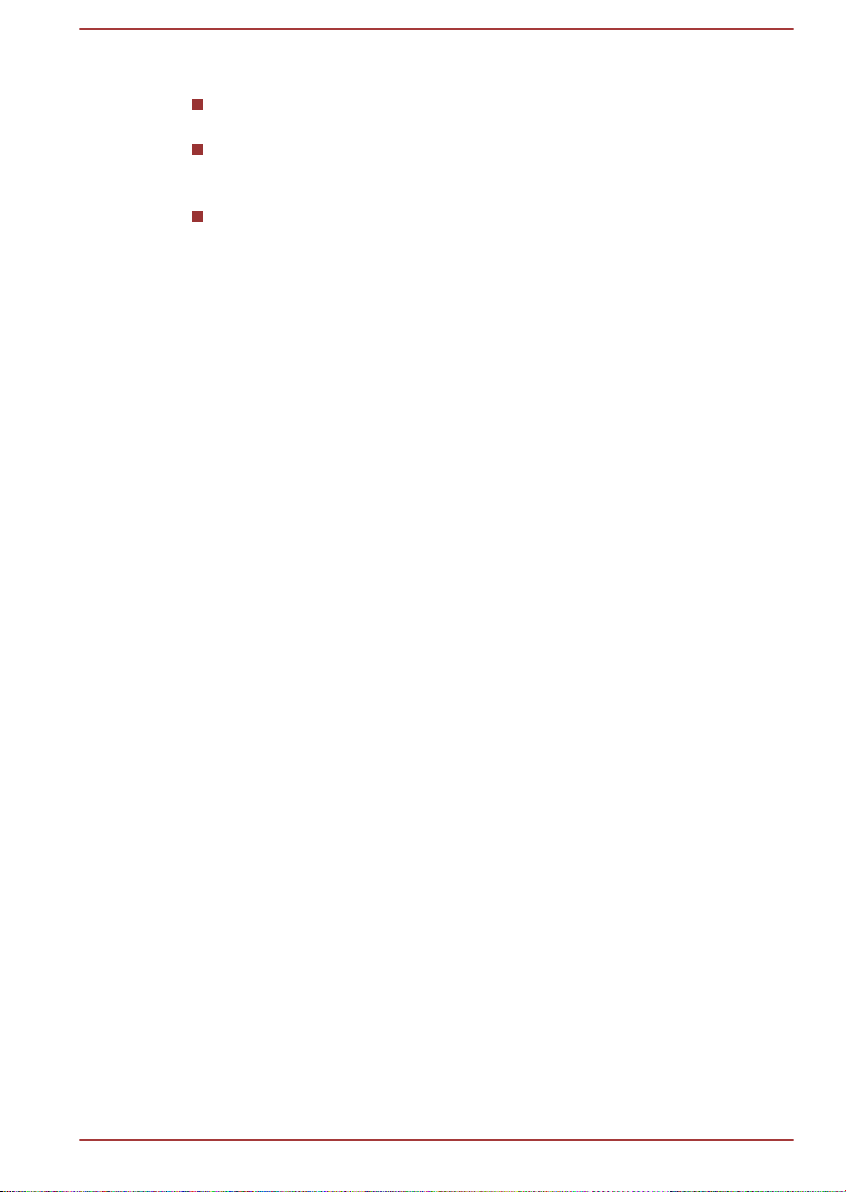
Kuumeneminen
Jos tietokone on ollut käytössä pitkän yhtäjaksoisen ajan, vältä
koskemasta myös sen liittimien metallilevyihin.
Muuntajan pinta voi kuumentua käytön aikana. Tämä on kuitenkin
täysin normaalia. Jos muuntajaa on siirrettävä, irrota pistoke
sähköpistorasiasta ja anna muuntajan ensin jäähtyä.
Älä aseta muuntajaa lämpöherkälle pinnalle. Pinta voi muutoin
vaurioitua.
Paino ja iskut
Varo, ettei tietokone joudu raskaan painon alle eikä voimakkaiden iskujen
kohteeksi, sillä paino tai isku voivat vaurioittaa tietokonetta tai aiheuttaa
toimintahäiriöitä.
Matkapuhelimet
Matkapuhelimen käyttö tietokoneen läheisyydessä voi häiritä sen
äänijärjestelmää. Vaikka tietokone ei vaurioidukaan, puhelinta ei pitäisi
käyttää 30 cm lähempänä tietokonetta.
Suojamaadoitus
Laitteen yhdistäminen rakennuksen maadoitukseen pistorasian tai jonkin
laitteen avulla ja yhdistettäessä laite kaapelitelevisioverkkoon voi joskus
aiheuttaa palovaaran. Siksi laite on suojattava tietyllä taajuusalueella
toimivan galvaanisen eristeen avulla (ks. EN 60728-11).
Turvaopas, jossa kerrotaan käyttömukavuudesta ja -turvallisuudesta
Lue myös tämän tietokoneen mukana toimitettu Turvaopas. Lue se ennen
tietokoneen käyttämistä.
Käyttöohje
xv
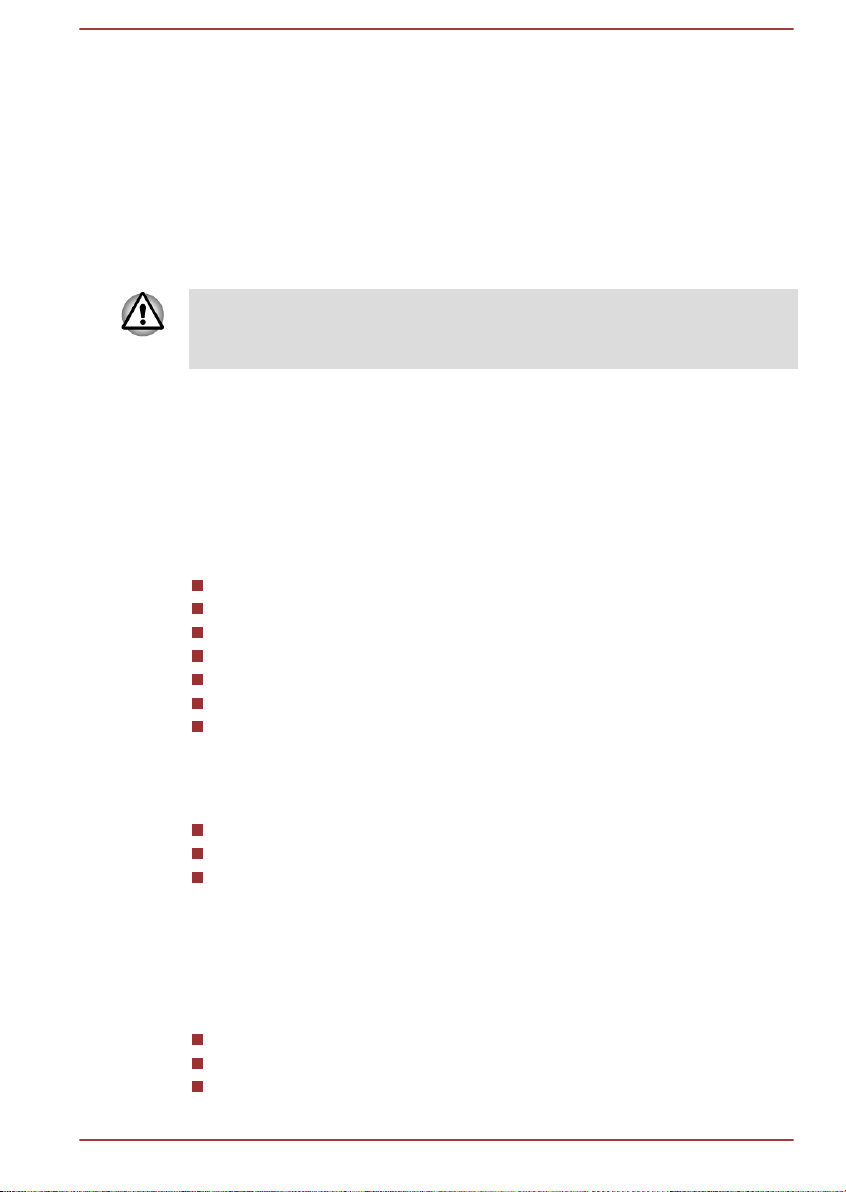
Aloittaminen
Tässä luvussa on toimitussisällön tarkistusluettelo ja perustietoja
tietokoneen käyttämisen aloittamisesta.
Jotkin tässä käyttöoppaassa kuvatuista ominaisuuksista eivät toimi
kunnolla, jos otat käyttöön jonkin muun kuin Toshiban esiasentaman
käyttöjärjestelmän.
Toimitussisällön tarkistusluettelo
Pura tietokone pakkauksesta varovaisesti. Säilytä pakkausmateriaali
mahdollista myöhempää käyttöä varten.
Laitteisto
Tarkista, että toimitus sisältää nämä:
Kannettava TOSHIBA All in One -tietokone
Täysikokoinen langaton TOSHIBA-näppäimistö
Langaton optinen TOSHIBA-hiiri
Langaton TOSHIBA-vastaanotin (moduuli)
Kaukosäädin (ei kaikissa malleissa)
Muuntaja (kaksi- tai kolmekoskettiminen pistoke)
Kaksi AA-paristoa kaukosäädintä varten ja neljä AAA-paristoa
langatonta näppäimistöä/hiirtä varten
Luku 1
Kirjallinen aineisto
Pikaopas
Turvaopas, jossa kerrotaan käyttömukavuudesta ja -turvallisuudesta
Takuutiedot
Jos jotakin puuttuu, ota yhteys Toshiba-kauppiaaseesi.
Ohjelmisto
Seuraava Windows®-käyttöjärjestelmä ja apuohjelmat on asennettu
valmiiksi.
Windows 7
TOSHIBA Recovery Media Creator
TOSHIBA Assist
Käyttöohje
1-1
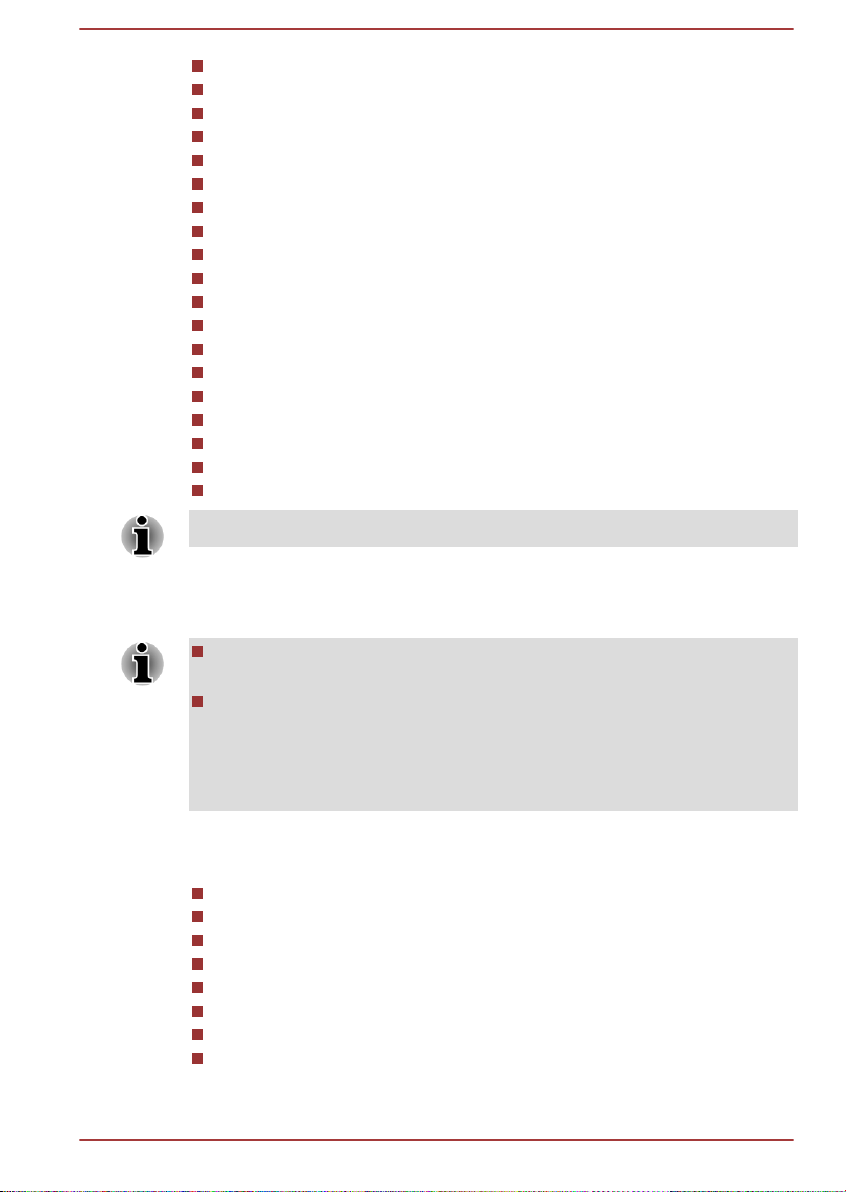
TOSHIBA Flash Cards
TOSHIBA Disc Creator
TOSHIBA VIDEO PLAYER
TOSHIBA Resolution+ Plug-in For Windows Media Player
TOSHIBA Blu-ray Disc Player
Corel Digital Studio for TOSHIBA
TOSHIBA Media Controller
TOSHIBA HDD SSD hälytys -apuohjelma
TOSHIBA eco -apuohjelma
TOSHIBA HW Setup -apuohjelma
TOSHIBA PC Diagnostic Tool
TOSHIBA Web Camera -sovellus
Toshiba Accessibility -helppokäyttö-toiminnot
TOSHIBA Service Station
TOSHIBA PC Health Monitor
TOSHIBA Sleep -apuohjelma
CyberLink PowerCinema for TOSHIBA
CyberLink YouPaint
Käyttöohje (tämä julkaisu)
Mukana olevien ohjelmistojen valikoima riippuu hankitusta mallista.
Aloittaminen
Käyttöohje
Kaikkien käyttäjien tulisi lukea Käynnistäminen ensimmäistä kertaa jakso.
Lue myös tämän tietokoneen mukana toimitettu Turvaopas. Siinä
kerrotaan tietokoneen turvallisesta ja oikeasta käyttämisestä. Opas
auttaa käyttämään tietokonettasi tehokkaammin ja mukavammin. Voit
ehkäistä käsien, käsivarsien, olkapäiden ja niskan kipeytymisen tai
vahingoittumisen noudattamalla tämän julkaisun ohjeita.
Tässä luvussa kerrotaan perustiedot tietokoneen ottamisesta käyttöön.
Siinä kerrotaan seuraavista aiheista:
Muuntajan kytkeminen
Näppäimistön/hiiren yhdistäminen tietokoneeseen
Paristojen asettaminen näppäimistöön ja hiireen
Näppäimistön/hiiren muodostaminen laitepariksi
Virran kytkeminen tietokoneeseen
Tietokoneen käynnistäminen ensimmäistä kertaa
Virran sammuttaminen
Tietokoneen käynnistäminen uudelleen
1-2
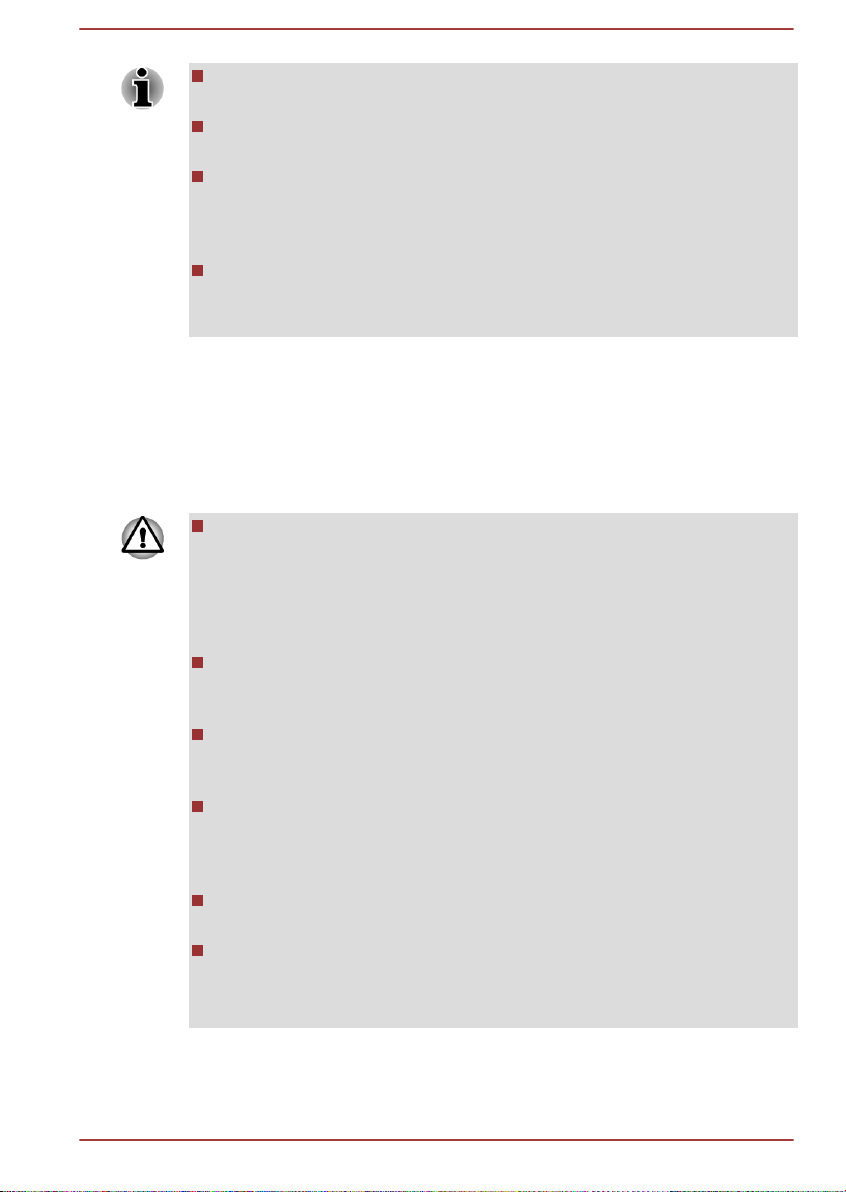
Käytä viruksentorjuntaohjelmia ja varmista, että ne päivitetään
säännöllisesti.
Älä alusta tallennusvälineitä tarkistamatta ensin niiden sisältöä.
Alustaminen poistaa aina kaikki tallennetut tiedot.
On suositeltavaa ottaa säännöllisesti varmuuskopio kiintolevyn tai
muiden tärkeimpien tallennusvälineiden sisällöstä jollekin ulkoiselle
tallennusvälineelle. Tallennusvälineet eivät ole kestäviä tai vakaita
hyvin pitkäaikaisessa käytössä, ja tietyissä oloissa tietoja voi kadota.
Ennen kuin asennat uuden laitteen tai sovellusohjelman, tallenna
kaikki muistissa olevat tiedot kiintolevylle tai muulle
tallennusvälineelle. Muuten tietoja voi kadota.
Muuntajan kytkeminen
Yhdistä tietokoneeseen muuntaja, kun haluat käyttää sitä.
Muuntaja tunnistaa jännitteen automaattisesti alueella 100–240 volttia ja
joko 50 tai 60 hertsin taajuuden, joten voit käyttää tietokonettasi lähes
missä vain. Muuntaja syöttää tietokoneeseen tasavirtaa.
Käytä aina tietokoneen mukana toimitettua Toshiban verkkolaitetta tai
käytä vastaavia Toshiban suosittelemia malleja välttääksesi
tulipalovaaran tai muut tietokonevauriot. Sopimattoman verkkolaitteen
käyttö voi aiheuttaa tulipalon tai vaurioittaa tietokonetta, mikä voi
johtaa vakavaan henkilövahinkoon. TOSHIBA ei vastaa tällaisesta
vahingosta.
Älä kytke verkkolaitetta virtalähteeseen, joka ei vastaa laitteen
tyyppikilvessä määritettyä jännitettä ja taajuutta. Muutoin voi aiheutua
tulipalo tai sähköisku ja mahdollisesti vakava henkilövahinko.
Hanki ja käytä aina virtajohtoja, jotka täyttävät laitteen käyttömaan
lainmukaiset jännite- ja taajuusmääritykset ja vaatimukset. Muutoin voi
aiheutua tulipalo tai sähköisku ja mahdollisesti vakava henkilövahinko.
Virtajohdon valmistaja vakuuttaa, että se täyttää tuotteen ostopaikassa
voimassa olevat säännöt, mutta sitä ei pidä käyttää tämän alueen
ulkopuolella. Hanki muita alueita varten virtajohto, joka täyttää siellä
voimassa olevat turvallisuusmääräykset.
Älä käytä kolmekoskettimisen pistokkeen kaksikoskettimiseksi
muuttavaa sovitinta.
Kun yhdistät tietokoneeseen muuntajan, toimi aina tarkalleen
käyttöoppaassa kuvatulla tavalla. Yhdistä pistoke sähköpistorasiaan
vasta lopuksi. Muutoin muuntajaan voi jäädä sähköinen varaus. Vältä
koskemasta metalliosiin. Tämä on yleinen turvaohje.
Käyttöohje 1-3
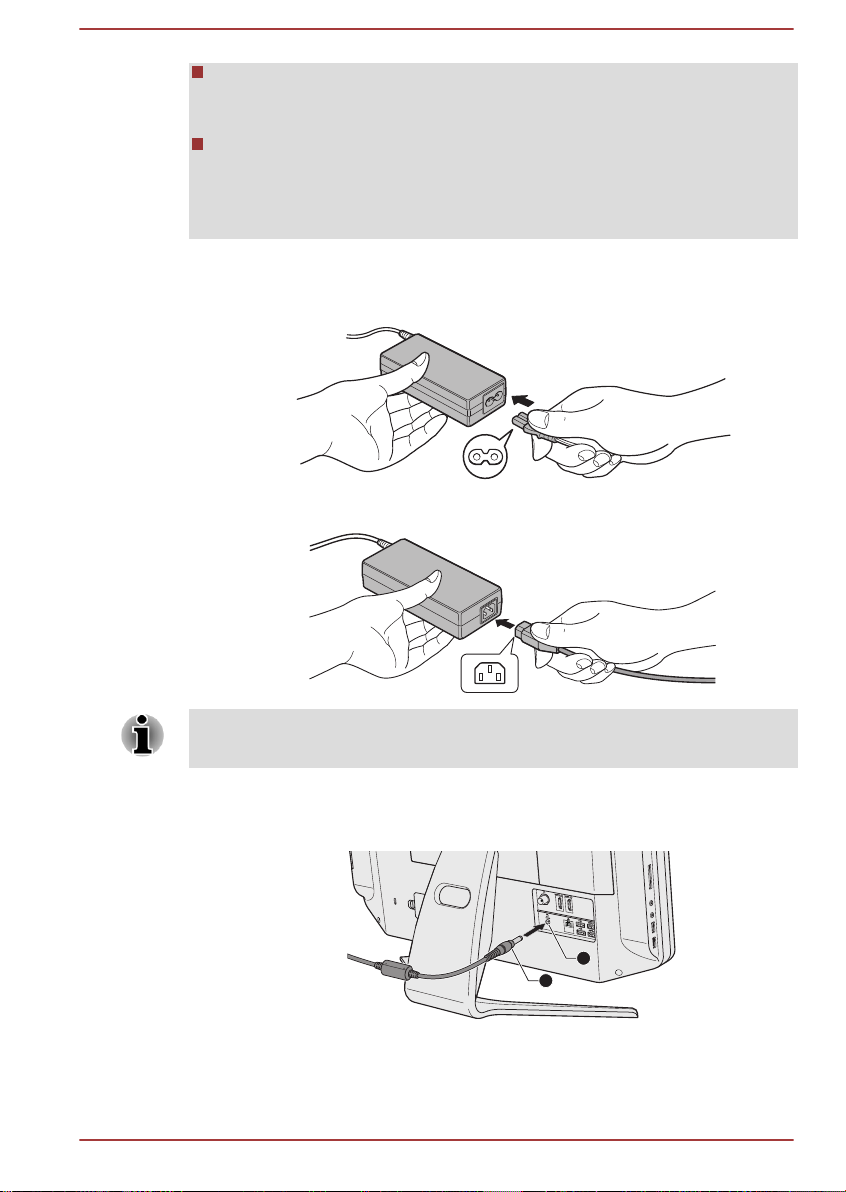
Älä sijoita muuntajaa puiselle pinnalle, huonekalun päälle tai muulle
2
1
sellaiselle pinnalle, joka voi kärsiä kuumuudesta, sillä muuntajan
lämpötila nousee normaalikäytössä.
Sijoita tietokone tai muuntaja aina kovalle, tasaiselle ja lämpöä
kestävälle alustalle.
Lue tietokoneen mukana toimitetusta turvaoppaasta lisätietoja varotoimista
ja akun käsittelemisestä.
1. Kytke virtajohto muuntajaan.
Kuva 1-1 Muuntajan liittäminen (2-nastainen pistoke)
Kuva 1-2 Muuntajan liittäminen (3-nastainen pistoke)
Toimitukseen voi sisältyä mallin mukaan kaksi- tai kolmekoskettiminen
pistoke.
2. Kytke muuntajasta lähtevä toinen johto tietokoneen takaosan
virransyöttöliitäntään.
Kuva 1-3 Virransyöttöjohdon liittäminen tietokoneeseen
Käyttöohje
1, Virtajohdon paikka
2. Virransyöttöliitäntä (19 V)
3. Yhdistä pistoke toimivaan sähköpistorasiaan. Virtamerkkivalon
tietokoneen etupaneelissa pitäisi palaa.
1-4
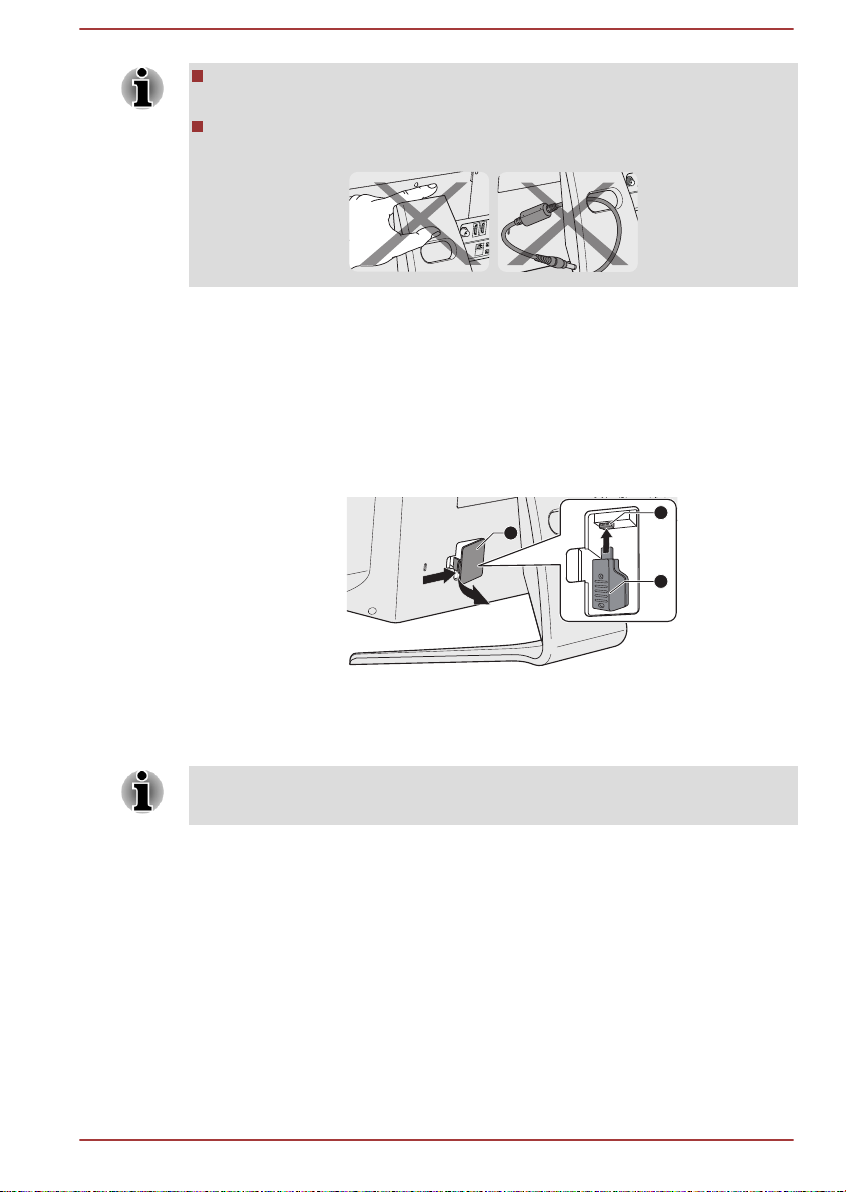
Varo työntämästä sormiasi tietokoneen takaosan saranan ja jalustan
1
2
3
väliin. Muutoin sormet voivat jäädä puristuksiin.
Subwooferilla varustetuissa malleissa ei ole suositeltavaa pujottaa
johtoja jalustan aukosta. Muutoin voi aiheutua häiriöitä.
Näppäimistön/hiiren yhdistäminen tietokoneeseen
Voit kättää langatonta näppäimistöä ja hiirtä yhdistämällä ne ensin
tietokoneeseen. Toimi seuraavasti.
1. Avaa tietokoneen langattoman vastaanottimen kansi.
2. Yhdistä langaton vastaanotin liitäntäänsä.
Kuva 1-4 Moduulin yhdistäminen tietokoneeseen
1. Langattoman vastaanottimen kansi 3. Langaton vastaanotin (moduuli)
2. Langattoman vastaanottimen
liitäntä
3. Sulje langattoman vastaanottimen kansi.
Langaton näppäimistö ja hiiri toimivat oikein vain riittävän lähellä
tietokonetta.
Paristojen asettaminen näppäimistöön ja hiireen
Paristojen asettaminen hiireen
1. Avaa langattoman hiiren paristokotelon kansi.
Käyttöohje
1-5
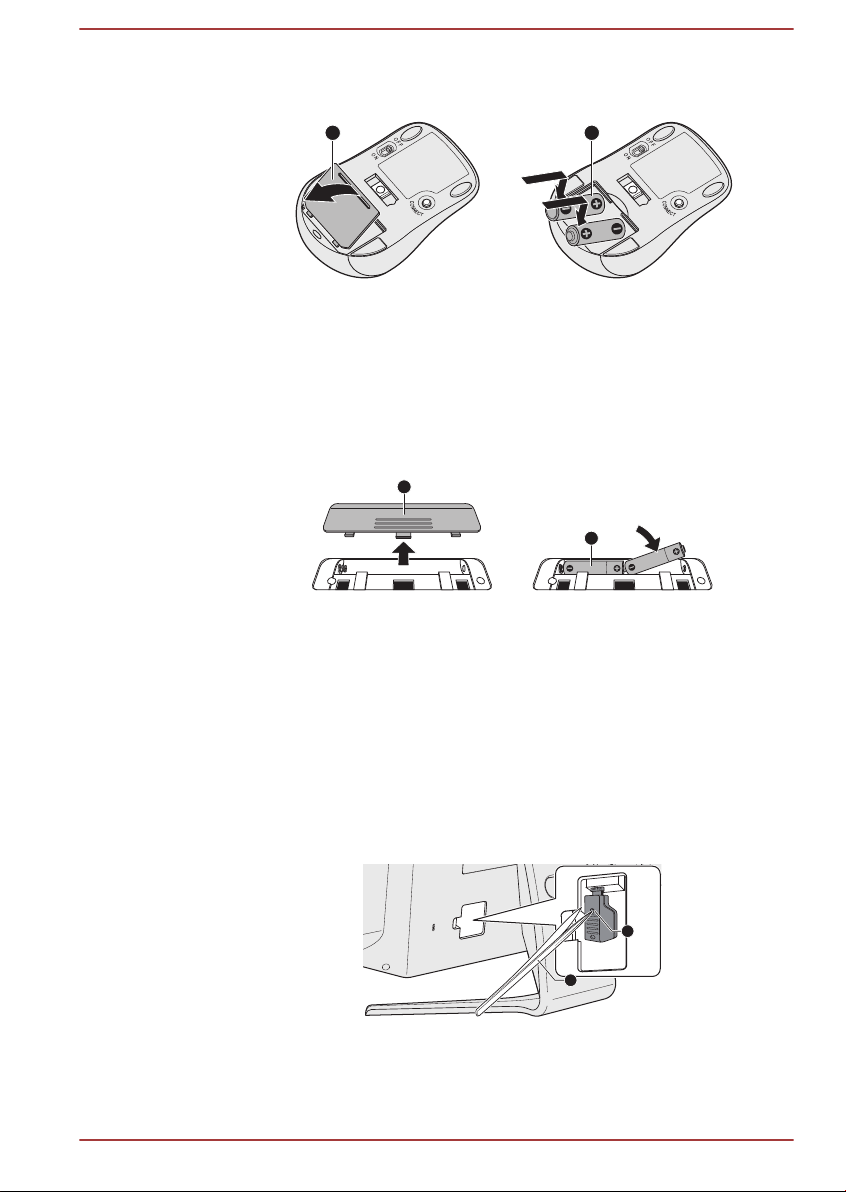
2. Aseta kaksi AAA-paristoa paristouraan.
21
1
2
1
2
Kuva 1-5 Paristojen asettaminen hiireen
1. Paristokotelon kansi 2. Paristot
3. Sulje akkutilan kansi.
Paristojen asettaminen näppäimistöön
1. Avaa langattoman näppäimistön paristokotelon kansi.
2. Aseta kaksi AAA-paristoa paristouraan.
Kuva 1-6 Paristojen asettaminen näppäimistöön
1. Paristokotelon kansi 2. Paristot
3. Sulje akkutilan kansi.
Näppäimistön/hiiren muodostaminen laitepariksi
Tietokone tunnistaa langattoman näppäimistön/hiiren automaattisesti.
Virheitä voi kuitenkin tapahtua. Tällöin näppäimistö/hiiri on muodostettava
laitepariksi toimimalla seuraavasti.
1. Avaa tietokoneen langattoman vastaanottimen kansi.
2. Paina moduulin yhdistämispainiketta esimerkiksi pinseteillä.
Kuva 1-7 Moduulin yhdistämispainikkeen painaminen
Käyttöohje
1. Yhdistämispainike
3. Siirrä näppäimistön/hiiren takaosan virtakytkin ON-asentoon.
2. Pinsetit
1-6
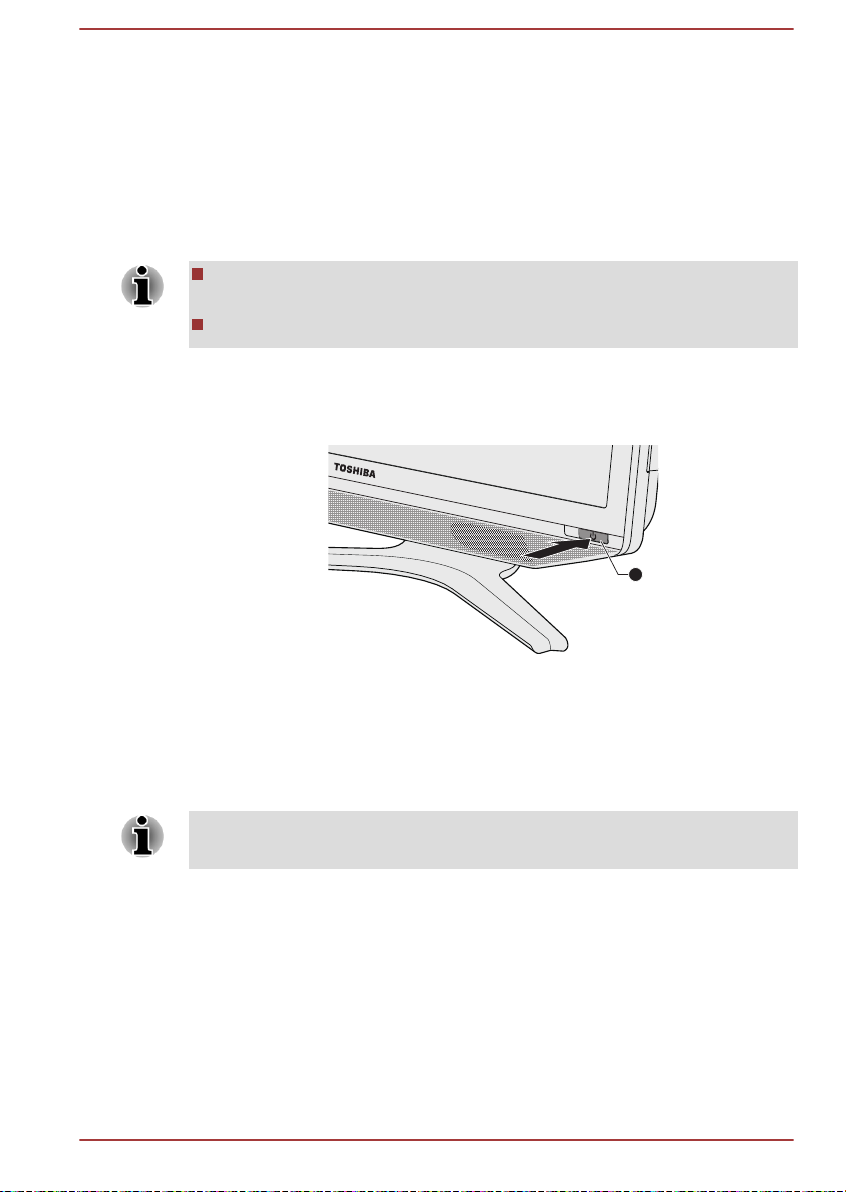
4. Paina näppäimistön/hiiren yhdistämispainiketta. Yhdistämispainikkeen
1
sijainnista on lisätietoja Langaton näppäimistö- ja Langaton hiiri kohdissa luvussa 2, Tutustuminen.
Yhteys muodostuu.
Virran kytkeminen tietokoneeseen
Tässä osassa kerrotaan virran kytkemisestä. Virta-merkkivalo kertoo
tietokoneen virtatilasta. Lisätietoja on luvun 5 kohdassa Virta ja virtatilat.
Kun kytket tietokoneeseen virran ensimmäisen kerran, älä sammuta
siitä virtaa, ennen kuin olet määrittänyt käyttöjärjestelmän asetukset.
Äänenvoimakkuutta ei voi säätää Windows-asennuksen aikana.
Paina virtapainiketta ja pidä sitä pohjassa muutaman sekunnin ajan.
Tietokone käynnistyy.
Kuva 1-8 Virran kytkeminen tietokoneeseen
1. Virtapainike
Tietokoneen käynnistäminen ensimmäistä kertaa
Kytkiessäsi virran näyttöön tulee Windows 7 -käynnistysikkuna. Asenna
käyttöjärjestelmä noudattamalla näkyviin tulevia ohjeita.
Lue Windowsin loppukäyttäjälisenssisopimus huolellisesti, kun se tulee
näkyviin.
Virran sammuttaminen
Virta voidaan kytkeä tai katkaista kolmella tavalla: katkaisemalla virta tai
siirtämällä tietokone lepo- tai horrostilaan.
Virran sammuttaminen kokonaan
Kun katkaiset virran kokonaan, mitään tietoja ei tallenneta, ja kun tietokone
seuraavan kerran käynnistetään, kaikki alkaa alusta aina
käyttöjärjestelmän lataamista myöten.
Käyttöohje
1-7
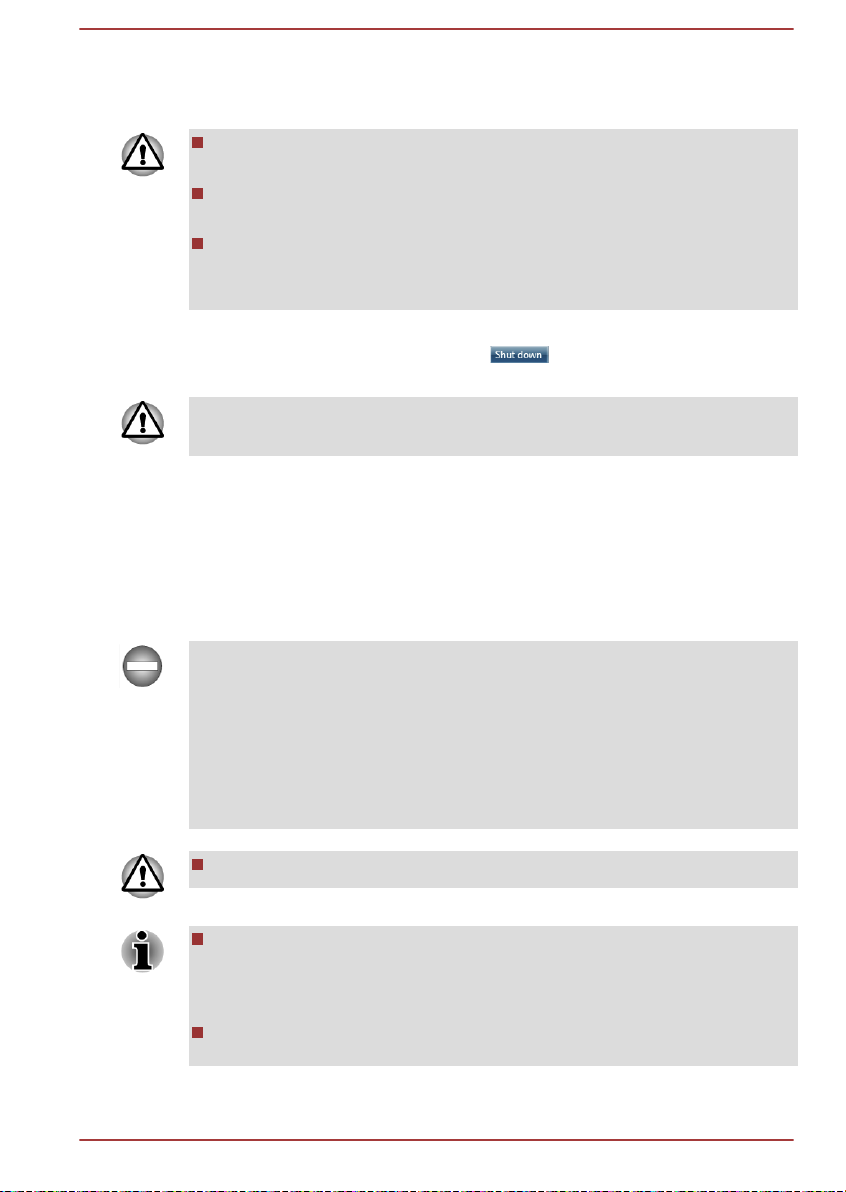
1. Muista tallettaa tiedot kiintolevyyn tai tallennusvälineeseen.
2. Varmista ennen levyn poistamista, että kaikki levytoiminta on
pysähtynyt.
Jos sammutat koneesta virran, kun levyä käytetään, voit menettää
tietoja tai vahingoittaa levyä.
Älä katkaise tietokoneesta virtaa ohjelman käytön aikana. Se voi
johtaa tietojen katoamiseen.
Älä katkaise tietokoneesta virtaa äläkä irrota tai poista ulkoista
tallennusvälinettä tietojen luvun/kirjoituksen aikana. Se voi johtaa
tietojen katoamiseen.
3. Napsauta Käynnistä-painiketta.
4.
Napsauta Sammuta-painiketta ( ).
5. Sammuta virta kaikista tietokoneeseen kytketyistä oheislaitteista.
Älä käynnistä tietokonetta tai oheislaitteita välittömästi uudelleen, vaan
odota hetki.
Lepotila
Jos joudut keskeyttämään työsi, voit sammuttaa tietokoneesta virran
tarvitsematta poistua sovelluksesta siirtämällä tietokoneen lepotilaan.
Tiedot tallennetaan tietokoneen muistiin. Kun tietokone siirtyy
normaalitilaan, voit jatkaa työskentelyä kohdasta, jossa olit ennen
lepotilaan siirtymistä.
Jos tietokoneesta on sammutettava virta lentokoneessa tai paikoissa,
joissa elektronisia laitteita ei saa käyttää, katkaise tietokoneesta virta
kokonaan. Katkaise virta myös kaikista langattomista tietoliikennelaitteista.
Poista käytöstä asetukset, jotka käynnistävät tietokoneen automaattisesti,
kuten ajastettu tallennus. Jos tietokone on lepotilassa, se voi käynnistyä
itsestään ajastettujen tehtävien suorittamista tai tallentamattomien tietojen
tallentamista varten. Tämä voi häiritä ilmailu- tai muita järjestelmiä ja
aiheuttaa vakavan vaaran.
Tallenna tiedot ennen lepotilaan siirtymistä.
Kun muuntaja on kytketty, tietokone siirtyy lepotilaan, jos tämä
vaihtoehto on otettu käyttöön virranhallinta-asetuksissa. Voit määrittää
ne valitsemalla Käynnistä -> Ohjauspaneeli -> Järjestelmä ja
suojaus -> Virranhallinta-asetukset.
Voit palauttaa tietokoneen lepotilasta normaalitilaan pitämällä
virtapainiketta painettuna jonkin aikaa.
Käyttöohje 1-8
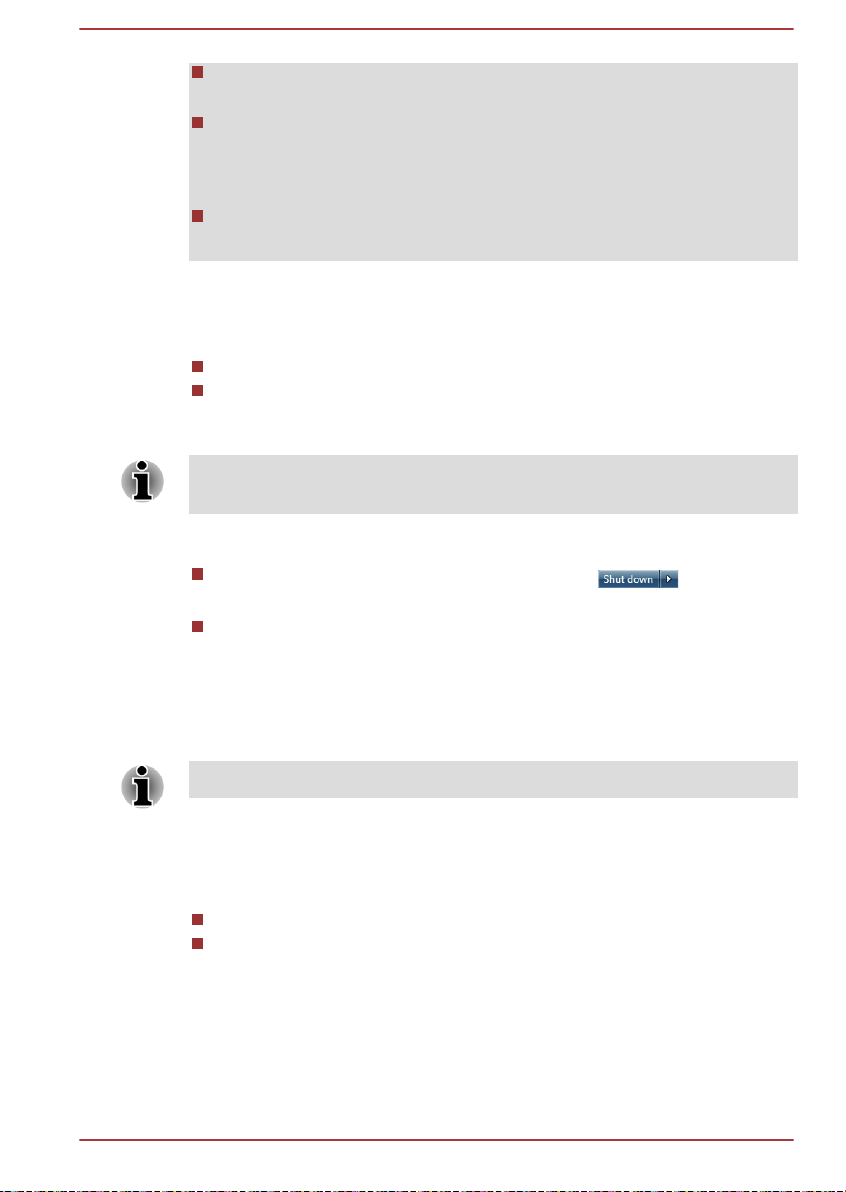
Jos jokin verkkolaite oli toiminnassa tietokoneen siirtyessä lepotilaan,
sovellus ei ehkä palaudu käyttöön siirryttäessä normaalitilaan.
Voit estää tietokonetta siirtymästä lepotilaan automaattisesti
poistamalla lepotilan käytöstä. Voit määrittää tämän asetuksen
valitsemalla Käynnistä -> Ohjauspaneeli -> Järjestelmä ja suojaus
-> Virranhallinta-asetukset.
Voit käyttää yhdistettyä lepotilaa ottamalla sen käyttöön virranhallinta-
asetuksissa.
Lepotilan etuja
Lepotila tarjoaa seuraavat edut:
Palauttaa edellisen työskentely-ympäristön nopeammin kuin horrostila.
Tietokone voi mennä automaattisesti lepotilaan säästääkseen virtaa.
Lepotilaan siirtyminen
Voit ottaa valmiustilan käyttöön myös painamalla FN + F3. Lisätietoja on
Pikanäppäinten toiminnot -kohdassa luvussa 3, Käytön perusteet.
Voit siirtää tietokoneen valmiustilaan neljällä tavalla:
Valitse Käynnistä. Napsauta nuolipainiketta ( ) ja valitse
valikosta Lepotila.
Paina virtakytkintä. Huomaa, että tämä ominaisuus on otettava
käyttöön virranhallinta-asetuksissa. Voit käyttää näitä asetuksia
valitsemalla Käynnistä -> Ohjauspaneeli -> Järjestelmä ja
kunnossapito -> Virranhallinta-asetukset.
Kun tietokone palaa normaalitilaan, voit jatkaa työskentelyä kohdasta,
jossa olit ennen lepotilaan siirtymistä.
Kun tietokone on lepotilassa, virran merkkivalo vilkkuu oranssina.
Käyttöohje
Lepotilan rajoitukset
Lepotila ei toimi seuraavissa tapauksissa:
Tietokoneeseen kytketään virta välittömästi sulkemisen jälkeen.
Muistipiirit altistuvat staattiselle sähköisyydelle tai esimerkiksi
matkapuhelimen aiheuttamalla sähköiselle melulle.
Horrostila
Kun tietokone asetetaan horrostilaan, muistin sisältö talletetaan
kiintolevyyn. Kun tietokone taas käynnistetään, työskentelyä voidaan jatkaa
edellisestä kohdasta. Oheislaitteiden tilaa ei tallenneta horrostilassa.
1-9
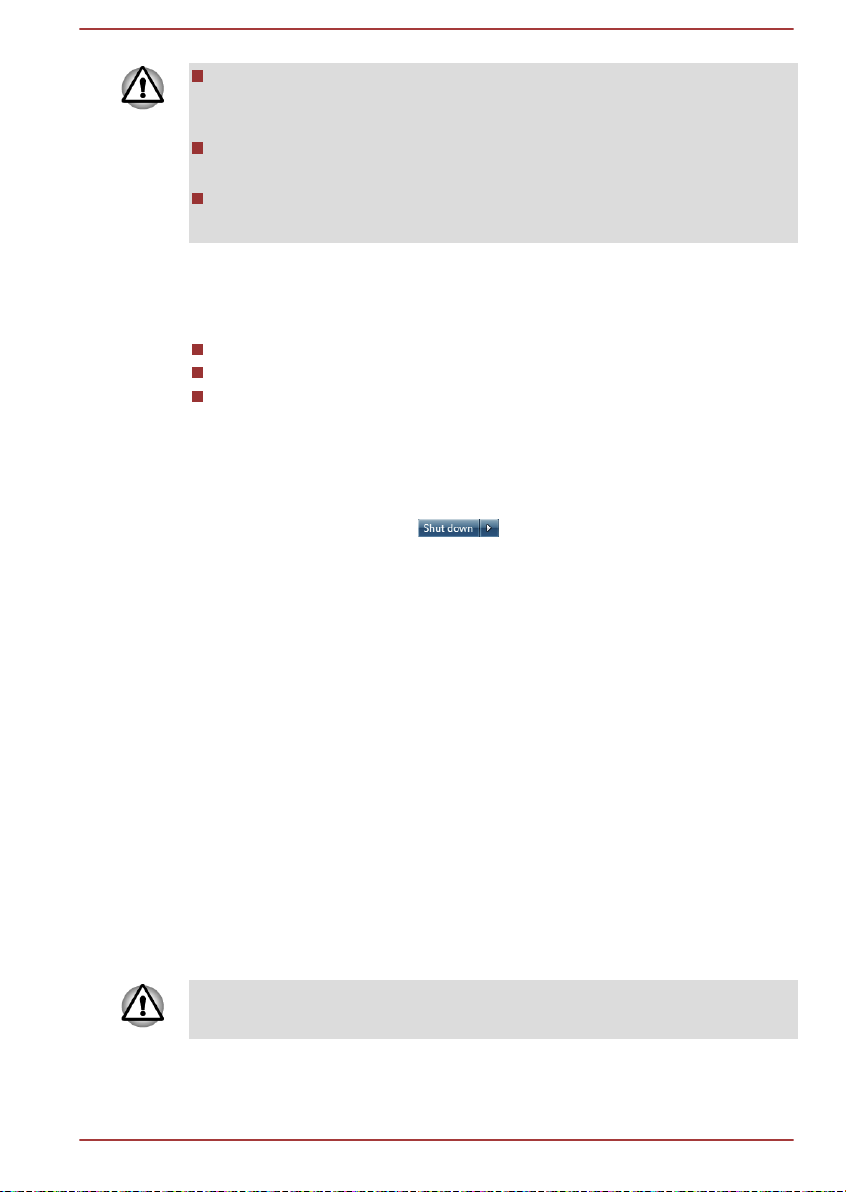
Tallenna tiedot. Kun siirrytään horrostilaan, tietokoneen muistin sisältö
tallennetaan kiintolevyyn. On kuitenkin suositeltavaa tallentaa tiedot
myös manuaalisesti.
Tietoja katoaa, jos tietokoneen virransyöttö katkaistaan, ennen kuin
tallennus on valmis.
Älä lisää tietokoneeseen muistimoduuleita äläkä poista niitä, jos
tietokone on horrostilassa. Muutoin tietoja katoaa.
Horrostilan etuja
Horrostila tarjoaa seuraavat edut:
Tiedot tallennetaan kiintolevyyn.
Tilaan, josta horrostilaan siirryttiin, on nopea palata.
Tietokone voi mennä automaattisesti horrostilaan säästääkseen virtaa.
Horrostilaan siirtyminen
Voit siirtää tietokoneen horrostilaan toimimalla seuraavasti.
1. Napsauta Käynnistä-painiketta.
2.
Osoita nuolikuvaketta ( ) ja valitse valikosta Horrostila.
Automaattinen siirtyminen horrostilaan
Tietokone voidaan määrittää siirtymään horrostilaan automaattisesti, kun
painat virtapainiketta. Voit määrittää nämä asetukset tekemällä seuraavat
toimet.
1. Valitse Käynnistä - Ohjauspaneeli.
2. Valitse Järjestelmä ja suojaus – Virranhallinta-asetukset.
3. Valitse Choose what the power buttons do (Virtapainikkeen
toiminta).
4. Määritä haluamasi horrostila-asetukset valitsemalla When I press the
power button (Kun painan virtapainiketta).
5. Napsauta Tallenna muutokset -painiketta.
Tietojen tallentaminen lepotilassa
Kun tietokone siirretään lepotilaan, muistin sisällön tallentaminen
kiintolevyyn kestää jonkin aikaa.
Kun tietokone on sammutettu ja muistin sisältö tallennettu kiintolevyyn,
sammuta virta myös oheislaitteista.
Kun olet sammuttanut virran tietokoneesta, älä käynnistä sitä välittömästi
uudelleen. Odota hetki ja käynnistä vasta sitten.
Käyttöohje 1-10
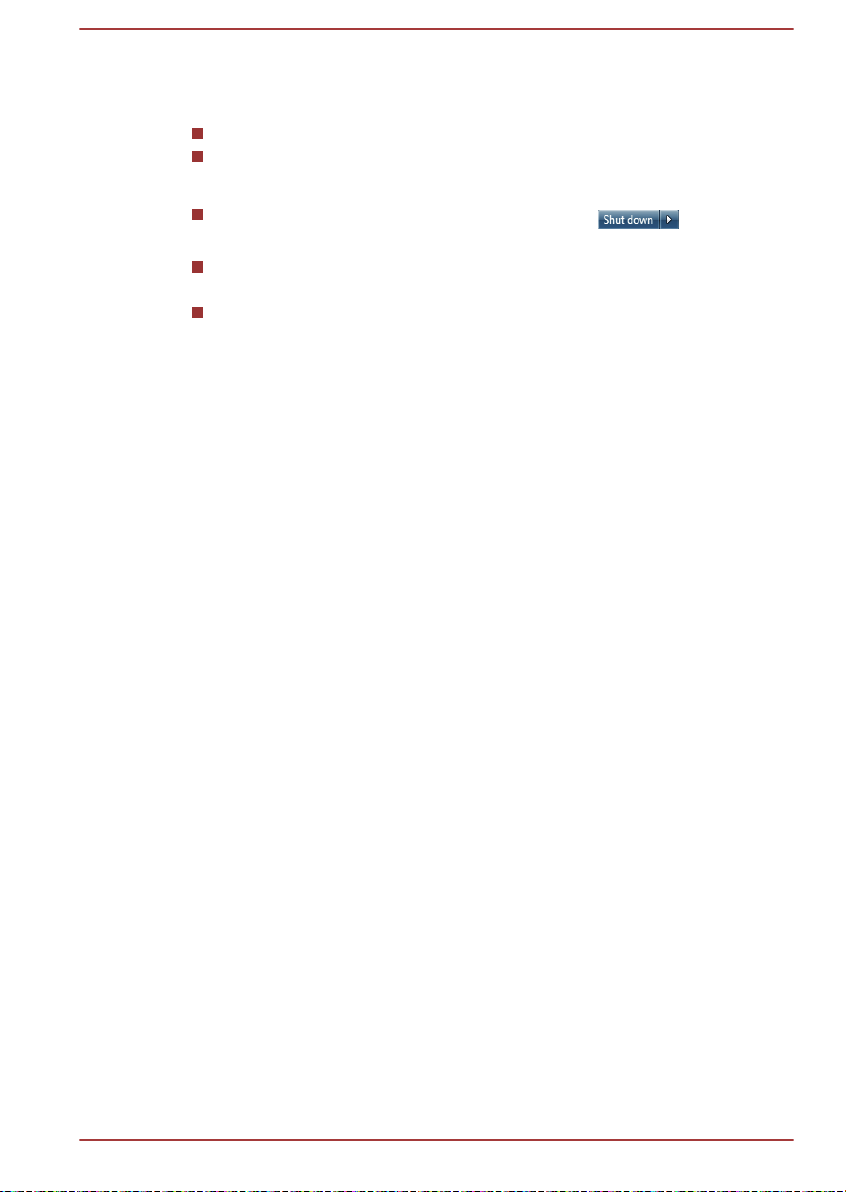
Tietokoneen käynnistäminen uudelleen
Joissakin tilanteissa tietokone on käynnistettävä uudelleen, esimerkiksi jos:
Voit muuttaa tiettyjä tietokoneen asetuksia.
ilmaantuu virhe, eikä tietokone vastaa näppäimistökomentoihin.
Jos tietokone on käynnistettävä uudelleen, sen voi tehdä kolmella tavalla.
Valitse Käynnistä. Napsauta nuolipainiketta ( ) ja valitse
valikosta Käynnistä uudelleen.
Valikko tulee näkyviin, kun annat näppäinyhdistelmän CTRL, ALT ja
DEL . Valitse Sammuta-valikosta Käynnistä uudelleen.
Paina virtapainiketta ja pidä sitä painettuna viisi sekuntia. Kun
tietokoneesta on sammutettu virta, odota 10-15 sekuntia ja käynnistä
laite uudestaan virtanäppäimestä.
Käyttöohje 1-11
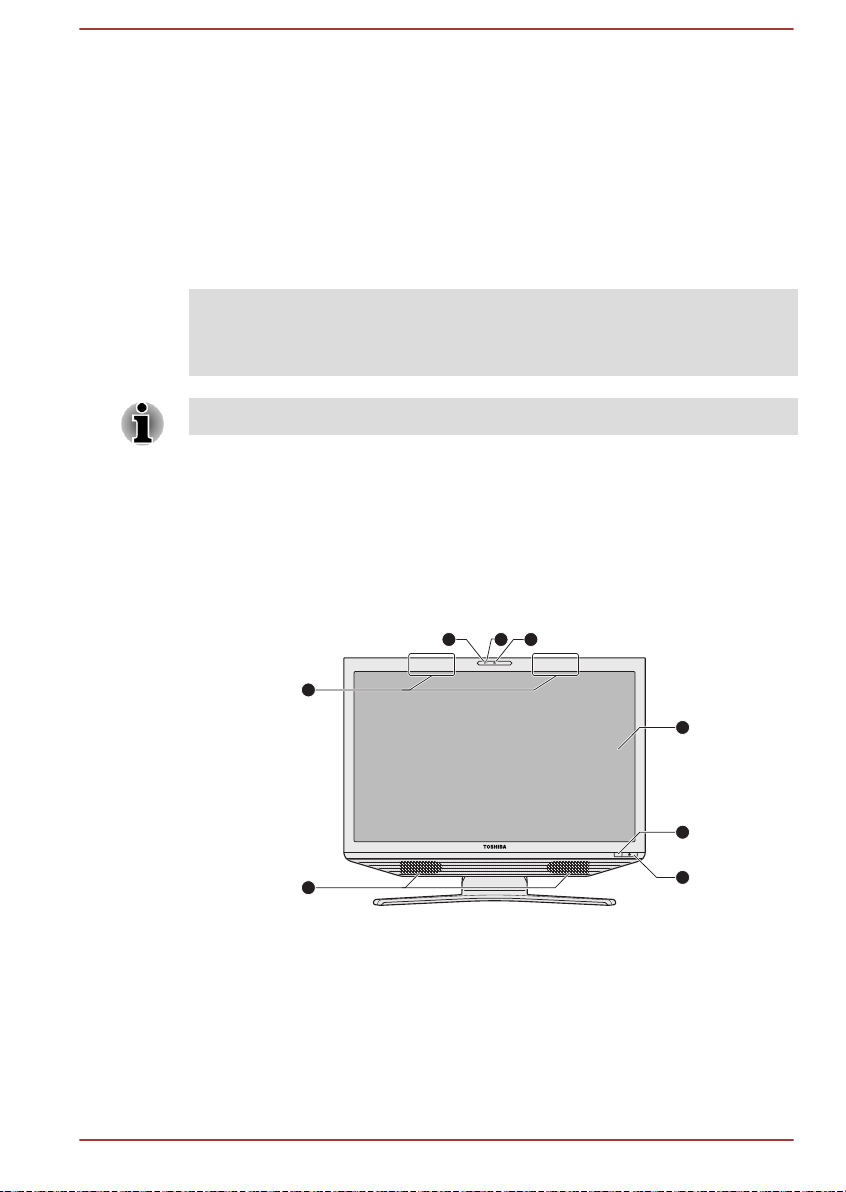
Tutustuminen
1
7
4
5
8
6
2 3
Tässä luvussa perehdytään tietokoneen osiin. On suositeltavaa tutustua
niihin ennen tietokoneen käyttämistä.
Käyttämättömiä kuvakkeita koskeva huomautus
Käyttämättömistä kuvakkeista on lisätietoja C-liitteen Huomautukset-
kohdassa.
Käsittele tietokonetta varovaisesti, jotta pinta ei naarmuunnu tai vaurioidu.
Tietokone
Etupuoli
Tietokoneen etuosa näyttää tältä.
Luku 2
Kuva 2-1 Tietokoneen etuosa
Käyttöohje
* Joissakin malleissa.
Tuotteen ulkonäkö riippuu hankitusta mallista.
1. Bluetooth-antenni ja langattoman
lähiverkon antennit (eivät näy)*
2. Mikrofoni 6. Virtapainike
3. Web-kameran merkkivalo 7. Stereokaiuttimet
4. Web-kamera 8. Näyttöruutu
5. Infrapunaikkuna*
2-1
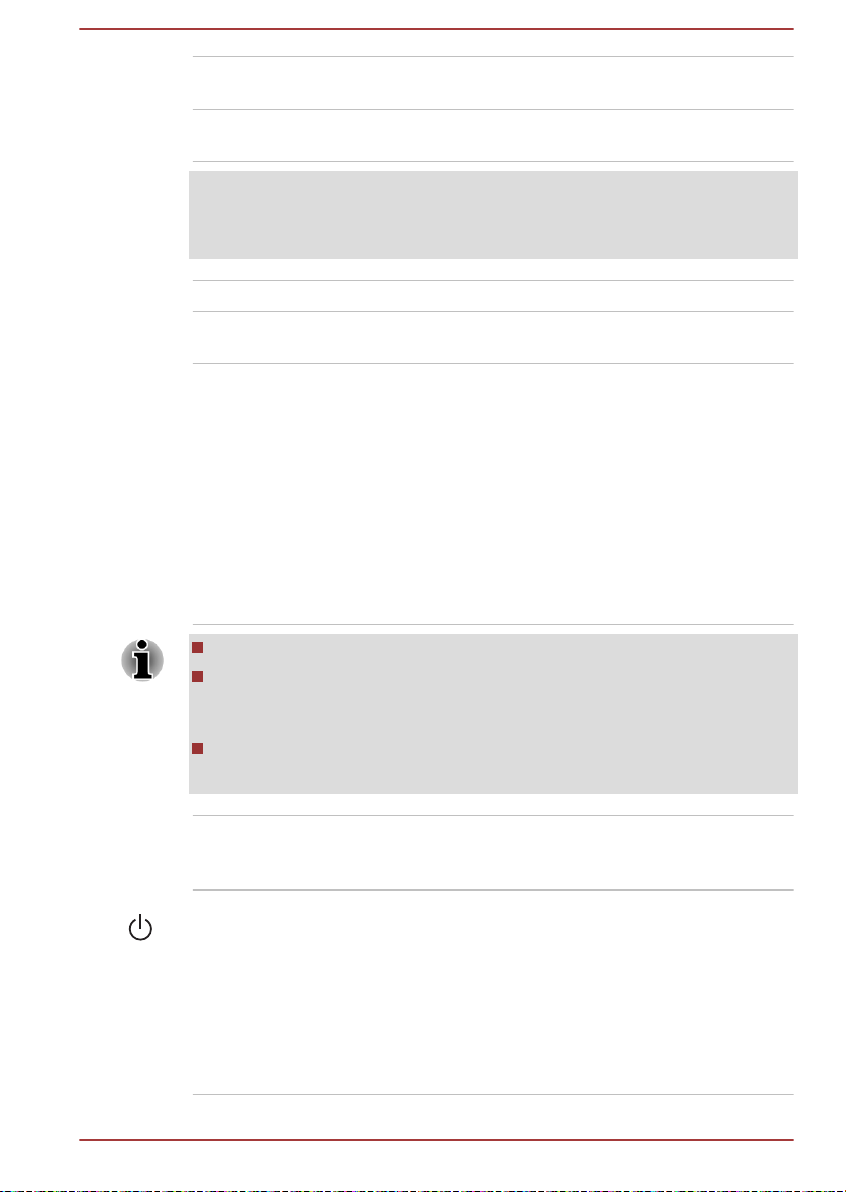
Bluetooth-antennit Joissakin tämän sarjan tietokoneissa on
Bluetooth-antennit.
Langattoman
lähiverkon antennit
Joissakin tämän sarjan tietokoneissa on
langattoman lähiverkon antennit.
Huomautus (langaton lähiverkko)
Langattomasta lähiverkosta on lisätietoja C-liitteen Huomautukset-
kohdassa.
Mikrofoni Voit nauhoittaa ääntä sisäisen mikrofonin avulla.
Web-kameran
merkkivalo
Web-kameran merkkivalo osoittaa, onko Webkamera käytössä.
Web-kamera Web-kameran avulla voit tallentaa videokuvaa
tai ottaa valokuvia tietokoneen avulla. Voit
käyttää sitä osana verkkojuttelemista tai
videoneuvotteluissa esimerkiksi Windows Live
Messengerissä. Toshiba Web Camera apuohjelma auttaa lisäämään erilaisia
videotehosteita videokuvaan tai valokuviin.
Voit lähettää videokuvaa ja käyttää sitä osana
verkkojuttelua.
Lisätietoja on sähköisessä kameran apuohjelman
ohjeessa.
Älä osoita Web-kameralla suoraan aurinkoon.
Älä koske Web-kameran objektiivia tai paina sitä voimakkaasti.
Kuvanlaatu voi muutoin heiketä. Jos objektiivi likaantuu, puhdista se
silmälasien puhdistusaineen tai kankaan avulla.
Jos kuvaat hämärässä, valitse kirkkaampia ja vähemmän kohinaa
sisältäviä kuvia tuottava yötila.
Infrapunaikkuna Tämä tunnistin vastaanottaa signaaleita
tietokoneen mukana toimitetusta
kaukosäätimestä.
Virtapainike Tietokone käynnistetään ja sammutetaan tästä
painikkeesta.
Kun muuntaja yhdistetään, Virta-merkkivalo
palaa valkoisena, kun tietokoneeseen on
yhdistetty virta, ja oranssina, kun virta on
sammutettu. Jos tietokone siirretään lepotilaan,
tämä merkkivalo vilkkuu oranssina (palaa kaksi
sekuntia, pimeänä kaksi sekuntia).
Käyttöohje 2-2
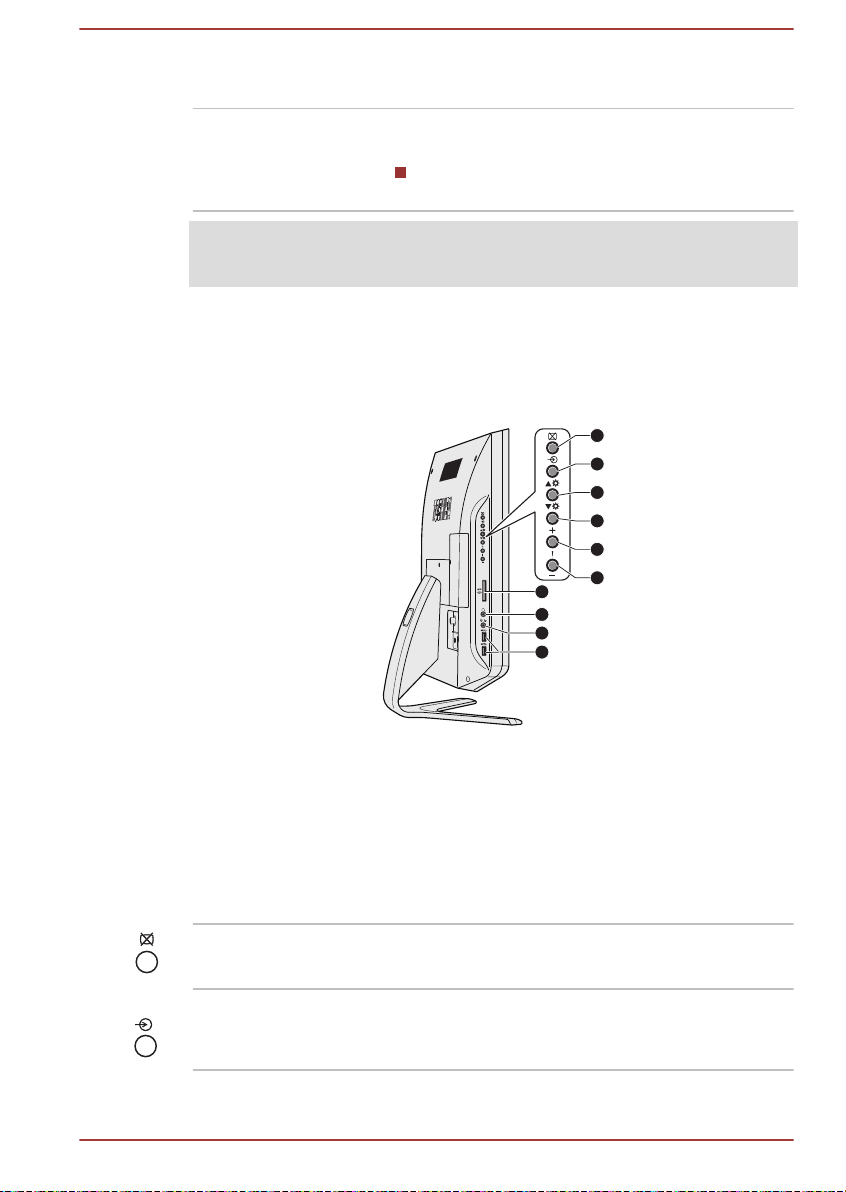
Stereokaiuttimet Kaiuttimet toistavat ohjelmien tuottamat äänet ja
1
2
3
4
5
6
9
10
7
8
järjestelmän varoitus- ja hälytysäänet.
Näyttöruutu 58.42 cm:n (23 tuuman) LCD-näytön
erottelukyky:
FHD, 1920 vaakasuuntaista ja 1080
pystysuuntaista kuvapistettä
Näyttöä koskeva huomautus
Näytöstä on lisätietoja C-liitteen Huomautukset-kohdassa.
Vasen kylki
Tietokoneen vasen kylki näyttää tältä.
Kuva 2-2 Tietokoneen vasen kylki
1. Näyttö pois -painike 6. Äänenvoimakkuuden
vähentämispainike
2. AV-valintapainike 7. Muistikorttipaikka
3. Kirkkaudenlisäämispainike 8. Kuulokeliitäntä
4. Kirkkaudenvähentämispainike 9. Mikrofoniliitäntä
5. Äänenvoimakkuuden lisäämispainike 10. Universal Serial Bus (USB 3.0) liitännät
Tuotteen ulkonäkö riippuu hankitusta mallista.
Näyttö pois -painike Voit sammuttaa tietokoneen näytön painamalla
AV-valintapainike Voit vaihtaa AV-tulotilaa painamalla tätä
tätä painiketta.
painiketta.
Käyttöohje 2-3
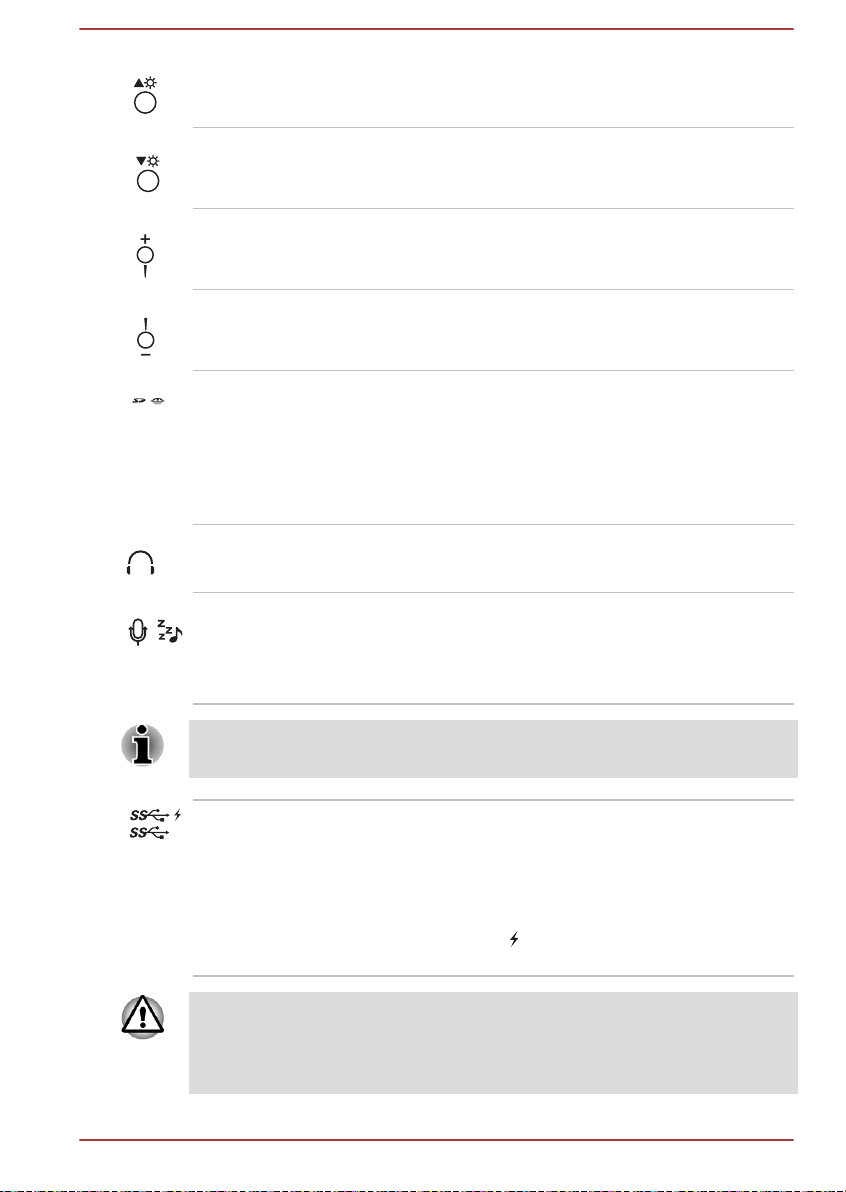
Kirkkaudenlisäämispa
inike
Voit kasvattaa tietokoneen näytön kirkkautta
painamalla tätä painiketta.
Kirkkaudenvähentämi
spainike
Äänenvoimakkuuden
lisäämispainike
Äänenvoimakkuuden
vähentämispainike
Voit vähentää tietokoneen näytön kirkkautta
painamalla tätä painiketta.
Voit lisätä tietokoneen äänenvoimakkuutta
painamalla tätä painiketta.
Voit vähentää tietokoneen äänenvoimakkuutta
painamalla tätä painiketta.
Muistikorttipaikka Tähän paikkaan voidaan asettaa SD™/SDHC™/
SDXC™ -muistikortti, miniSD™/microSD™ kortti, Memory Stick™ (PRO™)- ja
MultiMediaCard™ -kortti. Lisätietoja on
Lisälaitteet-kohdassa luvussa 3, Käytön
perusteet.
Kuulokeliitäntä 3,5 mm:n kuulokeliitäntään liitetään
stereokuulokkeet.
Mikrofoniliitäntä Tähän 3,5 mm:n liitäntään yhdistetään
stereomikrofoni.
Mikrofoniliitäntä on yhteensopiva Sleep and
Music -toiminnon kanssa
Tietokoneen oma äänijärjestelmä sisältää sisäiset kaiuttimet ja mikrofonin
sekä liitännät ulkoiselle mikrofonille ja kuulokkeille.
Universal Serial Bus väylät (USB 3.0)
Tietokoneen kaksi USB-liitäntää ovat USB 3.0 yhteensopivia. Ne sijaitsevat tietokoneen
vasemmassa kyljessä.
USB 3.0 -liitäntä on USB 3.0 -yhteensopiva ja
USB 2.0 -yhteensopiva taaksepäin.
Kuvakkeella ( ) varustetussa liitännässä on
Sleep and Charge -toiminto.
Älä päästä metalliesineitä, kuten ruuveja, niittejä tai paperiliittimiä, USBliitäntöihin. Vieraat metalliesineet voivat aiheuttaa oikosulun, mikä voi
vaurioittaa tietokonetta ja aiheuttaa tulipalon ja mahdollisesti vakavan
henkilövahingon.
Käyttöohje 2-4

Huomaa, että kaikkien saatavilla olevian USB-laitteiden toimintaa ei ole
1
testattu. Tämän vuoksi kaikkien laitteiden kaikki toiminnot eivät ehkä ole
käytettävissä.
Oikea puoli
Tietokoneen oikea kylki näyttää tältä.
Kuva 2-3 Tietokoneen oikea kylki
Takakylki
Käyttöohje
1. Optinen asema
Optinen asema Tässä tietokoneessa voi olla DVD Super Multi-,
Blu-ray™ Combo- tai Blu-ray™ Writer-asema™
(BDXL™).
2,6 Gt:n ja 5,2 Gt:n DVD-RAM-levyjä ei voi käyttää.
Tietokoneen takakylki näyttää tältä.
2-5

Kuva 2-4 Tietokoneen takaosa
1
11
10
3
5
4
6
2
8
9
7
1. Jäähdytysilman sisääntulo 7. Universal Serial Bus (USB 3.0) liitännät
2. Muistimoduulipaikat 8. Lähiverkkoliitäntä
3. Televisioantenniliitäntä* 9. Virransyöttöliitäntä (19 V)
4. HDMI-lähtö* 10. Turvavaijerin paikka
5. HDMI-tuloliitäntä 11. Langattoman vastaanottimen
(moduuli) paikka
6. Universal Serial Bus (USB 2.0) -
liitännät
* Joissakin malleissa.
Tuotteen ulkonäkö riippuu hankitusta mallista.
Jäähdytysilman
sisääntulo
Jäähdytysaukot estävät prosessoria
ylikuumentumasta.
Varmista, että jäähdytysaukkoja ei tukita. Älä päästä metalliesineitä, kuten
ruuveja, niittejä tai paperiliittimiä, ilmanvaihtoaukkoihin. Vieraat
metalliesineet voivat aiheuttaa oikosulun, mikä voi vaurioittaa tietokonetta
ja aiheuttaa tulipalon ja mahdollisesti vakavan henkilövahingon.
Suojaa tietokone pölyltä, kosteudelta ja suoralta auringonpaisteelta sen
pitämiseksi hyvässä kunnossa. Jos tietokonetta käytetään pölyisessä
paikassa, tietokoneen tuuletusaukkoihin voi kerääntyy pölyä ja likaa. Jos
näin käy, jäähdytysteho voi heikentyä, jolloin tietokoneesta katkeaa virta
käytön aikana. Poista pöly aukoista varovasti pehmeän liinan avulla.
Käyttöohje 2-6

Muistimoduulipaikka Siihen voidaan asentaa lisämuistia. Moduuleita
voidaan myös vaihtaa tai poistaa.
Muistimoduulien koko vaihtelee mallin mukaan.
Käytettävissä on vähemmän muistia kuin
tietokoneeseen on asennettu.
Lisätietoja on Lisämuistimoduuli-kohdassa
luvussa 3, Käytön perusteet.
Joissakin malleissa on neljä
muistimoduulipaikkaa, mutta vain kaksi niistä on
käytettävissä.
Muistin suurin määrä vaihtelee valmiiksi
asennetun käyttöjärjestelmän mukaan. Saat
lisätietoja ottamalla yhteyden Microsoftiin.
Tv-viritinliitäntä Kun yhdistät koaksiaalikaapelin tähän liitäntään,
voit katsella tv-ohjelmia tietokoneen avulla tai
tallentaa ne.
Tv-antenniliitäntään mitat ja koko vaihtelevat
alueittain.
Joissakin malleissa on tv-viritin.
HDMI-lähtö HDMI-lähtöön voidaan yhdistää tyypin A HDMI-
kaapeli
HDMI-tuloliitäntä Kun yhdistät HDMI-liittimen tähän liitäntään,
esimerkiksi kannettavista tietokoneista tai
videokameroista tulevaa digitaalista video- ja
äänisignaalia voidaan siirtää tietokoneeseen.
Universal Serial Bus väylät (USB 2.0)
Tietokoneen kaksi USB-liitäntää ovat USB 2.0 yhteensopivia. Ne sijaitsevat tietokoneen
takaosassa.
Universal Serial Bus väylät (USB 3.0)
Tietokoneen kaksi USB-liitäntää ovat USB 3.0 yhteensopivia. Ne sijaitsevat tietokoneen
takaosassa.
USB 3.0 -liitäntä on USB 3.0 -yhteensopiva ja
USB 2.0 -yhteensopiva taaksepäin.
Langattoman
vastaanottimen
(moduuli) paikka
Käyttöohje 2-7
Voit yhdistää langattoman vastaanottimen tähän
paikkaan. Lisätietoja on luvussa 3, Käytön
perusteet.

Lähiverkkoliitäntä Lähiverkon kaapeli liitetään tähän. Sovittimessa
on valmis tuki Ethernet-lähiverkolle (10
megabittiä sekunnissa, 10BASE-T), Fast
Ethernet -lähiverkolle (100 megabittiä
sekunnissa, 100BASE-TX) ja Gigabit Ethernet lähiverkolle (1 000 megabittiä sekunnissa,
1000BASE-T). Lisätietoja on luvussa 3, Käytön
perusteet.
Kytke lähiverkkoliitäntään vain lähiverkkokaapeli. Muutoin laite voi
vahingoittua tai siinä voi ilmetä toimintahäiriöitä.
Älä kytke lähiverkkokaapelia virtalähteeseen. Muutoin laite voi
vahingoittua tai siinä voi ilmetä toimintahäiriöitä.
Virransyöttöliitäntä Muuntajasta yhdistetään tähän liitäntään
syöttämään virtaa tietokoneeseen. Käytä vain
tietokoneen mukana toimitetun mallista
muuntajaa. Muutoin tietokone voi vaurioitua.
Muuntajan tyyppi vaihtelee tietokonemallin
mukaan.
Turvavaijerin paikka Tähän kiinnitetään turvavaijeri, joka puolestaan
kiinnitetään pöytään tai muuhun kookkaaseen
esineeseen tietokoneen varastamisen
estämiseksi.
Langaton näppäimistö
Edestä
Seuraavassa kuvassa näkyy langattoman näppäimistön etuosa.
Kuva 2-5 Langattoman näppäimistön etuosa
Takakylki
Seuraavassa kuvassa näkyy langattoman näppäimistön takaosa.
Käyttöohje
2-8

1 52 3 4
1. Jalusta 4. Paristokotelon kansi
2
3
4
1
2. Yhdistämispainike 5. Jalusta
3. Virtakytkin (näppäimistö)
Jalusta Voit kallistaa näppäimistöä tämän avulla.
Yhdistämispainike Tätä painiketta ei yleensä käytetä.
Virtakytkin
(näppäimistö)
Paristokotelon kansi Käytetään paristotilan suojaamiseen.
Langaton hiiri
Edestä
Kuva 2-6 Langattoman näppäimistön takaosa
Käytetään virran kytkemiseen näppäimistöön.
Seuraavassa kuvassa näkyy langattoman hiiren etuosa.
Kuva 2-7 Langattoman hiiren etuosa
1. Pyörä
2. Paristomerkkivalo (hiiri) 4. Vasen painike
3. Kakkospainike
Pyörä Käytetään vieritettäessä pysty- tai
vaakasuuntaan.
Paristomerkkivalo
(hiiri)
Kun hiiri käynnistetään, tämä merkkivalo palaa
tavallisesti punaisena viiden sekunnin ajan. Jos
se vilkkuu viisi sekuntia, hiiren paristo on
tyhjenemässä. Jos se vilkkuu kaksi sekuntia
nopeasti ja sammuu, hiiren paristo on tyhjä.
Käyttöohje 2-9

Oikea painike Toimii hiiren kakkospainikkeena.
1
2
3
4
Vasen painike Toimii hiiren ykköspainikkeena.
Takakylki
Seuraavassa kuvassa näkyy langattoman hiiren takaosa.
Kuva 2-8 Langattoman hiiren takaosa
1. Virtakytkin (hiiri) 3. Yhdistämispainike
2. Optinen tunnistin 4. Paristokotelon kansi
Virtakytkin (hiiri) Käytetään virran kytkemiseksi hiireen.
Optinen tunnistin Toimii sijainnin tunnistamisessa.
Yhdistämispainike Tätä painiketta ei yleensä käytetä.
Paristokotelon kansi Käytetään hiiren paristotilan suojaamiseen.
Kaukosäädin
Osaa tietokoneen toiminnoista voidaan ohjata kaukosäätimen avulla. Se
toimitetaan joidenkin tietokonemallien mukana.
Voit ohjata kaukosäätimen ja Windows Media Centerin avulla levyjen sekä
videokuvan toistoa, kuvien näyttämistä sekä televisio-ohjelmien
katselemista ja tallentamista.
Kaukosäädin mahdollistaa siirtymisen tietokoneen Windows Media Center ikkunoissa samalla tavalla kuin kaapeli-tv:n kaukosäädin auttaa siirtymään
kaapeli-tv-valikoissa tai ohjaamaan videonauhuria tai DVD-soitinta.
Kaukosäätimen avulla voit
ohjata kaikkia Windows Media Center -ikkunoita ja siirtyä niissä
ohjata videokuvaa tai tv-katselua
siirtää tietokoneen lepotilaan tai palauttaa sen siitä.
Kaukosäätimen käyttämisestä sekä paristojen asettamisesta paikoilleen ja
poistamisesta on lisätietoja tämän luvun jaksossa Kaukosäätimen
käyttäminen.
Käyttöohje
2-10

Kuva 2-9 Kaukosäädin
5
4
2
3
9
8
12
14
17
16
19
25
22
6
7
1
10
11
13
15
18
20
21
23
24
1. Virtapainike 8. Punainen
painike
14. Kanavan tai
sivun vaihtaminen
20. Tauko
2. Käynnistys 9. Vihreä painike 15. Nuolet ja OK 21. Pysäytys
3. Teksti-tv 10. Keltainen
painike
16. Mykistä 22.
Äänenvoimakkuude
n säädin
4. Tallennetut tvohjelmat
11. Sininen
painike
17. Uusinta 23. Toisto
5. Opas 12. Edellinen 18. Ohitus 24. FWD
(pikakelaus
eteenpäin)
6. Suora tv-lähetys 13. Lisätietoja 19. Tallennus 25. REW (kelaus
taaksepäin)
7. DVD-valikko
Virta Käynnistää tai sammuttaa käyttöjärjestelmän.
Tämä näppäin toimii tietokoneen virtanäppäimen
Käynnistys Avaa Windows Media Center -pääikkunan.
Teksti-tv Siirtää teksti-tv-tilaan tai poistaa sen käytöstä.
Käyttöohje 2-11
tavoin. Oletusarvon mukaan lepotila vastaa virran
sammuttamista tietokoneesta. Voit muuttaa
asetusta napsauttamalla ja valitsemalla -> -> ->
-> -> Seuraavat neljä asetusta ovat valittavana:
älä tee mitään, lepotila, horrostila ja virran
katkaiseminen.

Tallennetut tvohjelmat
Voit aloittaa tv-ohjelmien tallentamisen. Windows
Media Centerin Tallennetut tv-ohjelmat ominaisuus käynnistyy.
Opas Avaa tv-ohjelmaoppaan. Voit tarkastella tv-
kanavien ja -ohjelmien tietoja.
Suora tv-lähetys Täysikokoisen ikkunan pikakuvake. Siirtää lisäksi
suoran tv-ohjelman meneillään olevaan kohtaan,
kun ohjelma on asetettu taukotilaan.
DVD-valikko Avaa DVD-elokuvan päävalikon, jos sellainen on.
Punainen, vihreä,
keltainen ja sininen
Siirtyy rekisteröintilinkkiin. Näitä painikkeita ei ole
kaikissa malleissa.
painike
Takakylki Tuo edellisen ikkunan näkyviin.
Lisätietoja Tällä näppäimellä on sama vaikutus kuin hiiren
kakkospainikkeella. Saat näkyviin enemmän
vaihtoehtoja käyttämällä sitä.
Kanava/sivu ylös (+)
Vaihtaa tv-kanavaa tai siirtää sivua ylös tai alas.
ja alas (-)
Nuolet ja OK Nuolet: Siirtää osoitinta Windows Media Center -
ikkunoissa.
OK: Valitse haluttu toiminto tai ikkunan
vaihtoehto. Toimii Enter-näppäimen tavoin.
Mykistä Mykistää tietokoneen äänen tai poistaa
mykistyksen.
Uusinta Siirtää mediaa eteenpäin.
Ohitus Siirtää toistoa eteenpäin.
Tallennus Tallentaa valitun tv-ohjelman kiintolevyyn.
Tauko Asettaa äänen tai video-ohjelman sekä suorat tai
tallennetut tv-ohjelmat taukotilaan
Pysäytä Pysäyttää meneillään olevan toiston.
Käyttöohje 2-12

Äänenvoimakkuus Lisää tai vähentää televisionkatselun tai CD/
DVD-toiston äänenvoimakkuutta.
Toista Toistaa valitun tiedoston.
FWD (pikakelaus
eteenpäin)
REW (kelaus
taaksepäin)
Siirtää videokuvan, DVD-levyn tai musiikin
toistoa eteenpäin.
Siirtää videokuvan, DVD-levyn tai musiikin
toistoa taaksepäin.
Kaukosäätimen käyttäminen
Joitakin tietokoneen toimintoja voidaan ohjata kaukosäätimen avulla. Se
toimitetaan joidenkin tietokonemallien mukana.
Kaukosäädin on suunniteltu erityisesti tätä tietokonetta varten.
Kaikki ohjelmat eivät tue kaukosäädintä.
Kaukosäätimen kantomatka
Osoita tietokonetta kaukosäätimellä ja paina painiketta. Toimintakulma ja
kantomatka kuvataan jäljempänä.
Etäisyys 5 metriä infrapunavastaanottimesta.
Kulma 30 astetta vaakasuunnassa ja 15 astetta
pystysuorassa infrapunavastaanottimen ikkunaan
nähden.
Kaukosäätimen ulkomuoto voi vaihdella mallikohtaisesti.
Vaikka kaukosäädin on kantoalueella, se ei ehkä toimi oikein seuraavissa
tilanteissa:
Jos tietokoneen kaukosäädinikkunan ja kaukosäätimen välissä on
este.
Jos suora auringonpaiste tai voimakas loistelamppuvalo osuu
infrapunavastaanottimeen.
Jos infrapunavastaanotinikkuna tai kaukosäätimen
infrapunalähetysyksikkö on likainen.
Jos tämän tietokoneen lähellä käytetään muita kaukosäätimellä
varustettuja tietokoneita.
Jos paristo on tyhjenemässä.
Käyttöohje 2-13

Akun asentaminen tai vaihtaminen
Asenna tietokoneen mukana toimitettu paristo ennen kaukosäätimen
käyttämistä.
Pidä kaukosäätimen paristot poissa lasten ulottuvilta. Jos lapsi nielaisee
pariston, tuloksena voi olla tukehtuminen. Jos näin käy, ota heti yhteys
lääkäriin.
Noudata seuraavia varo-ohjeita käyttäessäsi kaukosäätimen paristoja.
Älä muita kuin sallittua paristoa.
Aseta paristo paikoilleen oikein napaisuuden suhteen (+ tai -).
Älä lataa, kuumenna, pura tai oikosulje paristoja tai heitä niitä tuleen.
Älä käytä paristoa, jos sen vanhenemispäivä on saavutettu tai jos se
on kokonaan tyhjentynyt.
Älä käytä erilaisia paristoja tai uusia ja vanhoja paristoja sekaisin.
Älä säilytä paristoa samassa paikassa metallikorujen, hiuspinnien tai
muiden metalliesineiden kanssa.
Peitä paristojen navat (+ ja -) eristysnauhalla oikosulun välttämiseksi
varastoinnin tai hävittämisen aikana.
Jos näitä varo-ohjeita ei noudateta, paristo voi kuumentua, vuotaa tai
räjähtää. Tällöin on olemassa henkilövahingon vaara. Jos elektrolyyttistä
nestettä pääsee ihollesi tai vaatteille, huuhtele heti puhtaalla vedellä. Jos
paristoista vuotanutta nestettä pääsee silmiisi, huuhtele puhtaalla vedellä
heti ja ota yhteys lääkäriin. Älä koske paristoista vuotaneeseen nesteeseen
paljain käsin. Pyyhi kuivalla paperipyyhkeellä.
Käyttöohje
Kun kaukosäätimen mukana toimitettu paristo tyhjenee, vaihda sen tilalle
uusi CR2032-paristo. Muita paristoja ei saa käyttää.
Pariston asentaminen ja vaihtaminen
1. Avaa kaukosäätimen pohjassa oleva paristokotelo.
2-14

2. Liu'ita paristo ulos paristokotelosta.
RC6
ir
Made in China
MCE IR Remote Control
Model: G83C000BF116
1x 3V CR2032 Lithium battery
3. Aseta paristo paikalleen. Aseta paristo napaisuuden suhteen oikein
päin. Työnnä paristo eteenpäin paristokoteloon.
4. Sulje paristokotelon kansi huolellisesti.
Sisäiset osat
Tässä jaksossa on tietoja tietokoneen osista.
Todellinen kokoonpano vaihtelee mallin mukaan.
Prosessori Prosessorin tyyppi riippuu mallista.
Kuva 2-10 Pariston asentaminen ja vaihtaminen
Voit tarkistaa prosessorityypin käynnistämällä
TOSHIBA PC-diagnostiikkatyökalu-apuohjelman:
Käynnistä -> Kaikki ohjelmat -> TOSHIBA ->
Tuki ja palautus -> PC-diagnostiikkatyökalu.
Prosessoria koskeva huomautus
Prosessorista on lisätietoja C-liitteen Huomautukset-kohdassa.
Kiintolevy Kiintolevyn koko riippuu mallista.
Voit tarkistaa kiintolevyn tyypin käynnistämällä
TOSHIBA PC-diagnostiikkatyökalu-apuohjelman:
Käynnistä -> Kaikki ohjelmat -> TOSHIBA ->
Tuki ja palautus -> PC-diagnostiikkatyökalu.
Osa kiintolevytilasta on varattu
ylläpitotarkoituksiin.
Huomautus (kiintolevyn kapasiteetti)
Kiintolevyn kapasiteetista on lisätietoja C-liitteen Huomautukset-kohdassa.
RTC-paristo Reaaliaikakellon paristo (RTC) ylläpitää sisäistä
kelloa ja kalenteria.
Käyttöohje 2-15

Näyttömuisti Näytössä näkyvä kuva on tallennettu tietokoneen
näytönohjaimeen.
Käytettävissä olevan näyttömuistin määrä
vaihtelee tietokoneen muistin määrän mukaan.
Käynnistä -> Ohjauspaneeli -> Ulkoasu ja
mukauttaminen -> Näyttö -> Säädä tarkkuus.
Voit tarkistaa näyttömuistin määrän
napsauttamalla Näytön erottelukyky -ikkunan
Lisäasetukset-painiketta.
Muistia koskeva huomautus
Muistista on lisätietoja C-liitteen Huomautukset-kohdassa.
Näytönohjain Näytönohjain sytyttää ja sammuttaa näytön
eriväriset pisteet.
Näytönohjain ohjaa myös näytön tilaa eli näytön
tarkkuutta ja suurinta näytössä samanaikaisesti
näkyvien värien määrää. Kullekin näyttötilalle
tarkoitettuja ohjelmia voi käyttää kaikissa niissä
tietokoneissa, jotka tukevat tätä tilaa.
Nestekidenäytön suuren tarkkuuden johdosta viivat saattavat katkeilla koko
näytön tekstitilassa.
Grafiikkaohjain
Käyttöohje
Grafiikkaohjain Näytönohjain maksimoi näytön suorituskyvyn.
Huomautukset (grafiikkaprosessori )
Grafiikkaprosessorista on lisätietoja C-liitteen Huomautukset-kohdassa.
Joissakin NVIDIA-näytönohjaimella varustetuissa malleissa voi olla
NVIDIA® Optimus™ -ominaisuus.
NVIDIA® Optimus™ -tekniikka optimoi All-In-One-tietokoneen tehon
vaihtamalla graafisesti tehokkaan NVIDIA GPU -tilan ja virtaa säästävän
Intel-tilan välillä. Vaihtaminen tapahtuu automaattisesti, joten tietokonetta ei
tarvitse käynnistää uudelleen.
NVIDIA-ohjauspaneelin Manage 3D Settings -valikon avulla voit määrittää
yleiset 3D-asetukset ja poistaa toiminnon käytöstä tiettyjä ohjelmia
käytettäessä. Toiminto poistetaan käytöstä automaattisesti, kun tietyt
ohjelmat käynnistetään.
2-16

Käytä NVIDIA Optimus -oletusasetuksia.
Jos ohjelma ei toimi normaalisti, kun asetuksia on muutettu, palauta
käyttöön oletusasetukset.
Jos ohjelma ei toimi normaalisti, palauta käyttöön oletusarvoinen
grafiikkaprosessori.
Kun katselet videokuvaa videokuvan toisto-ohjelman avulla, Program
Settings (Ohjelman asetukset) -välilehden
grafiikkaprosessoriasetuksena voi käyttää vain Integrated Graphics vaihtoehtoa.
Voit määrittää Program Settings -asetuksen valitsemalla NVIDIA
Control Panel -> Manage 3D settings -> Program Settings.
Voit käynnistää NVIDIA-ohjauspaneelin valitsemalla Käynnistä ->
Ohjauspaneeli. Valitse Suuret kuvakkeet tai Pienet kuvakkeet -
vaihtoehto Näytä-kohdassa. Valitse NVIDIA Control Panel.
NVIDIA Control Panel -järjestelmästä on lisätietoja NVIDIA Control Panel -
ohjeessa. Saat ohjeen näkyviin valitsemalla valikkopalkista Ohjevaihtoehdon ja valitsemalla NVIDIA Control Panel Help -vaihtoehdon.
Optimus-malleissa käytetään kahdenlaisia näytönohjaimia: Intel® HD
Graphics Driver ja NVIDIA Graphics Driver XXX.XX”.
Älä poista näytönohjaimen asennusta Ohjauspaneelin Poista asennus toiminnon avulla.
Jos olet poistanut näytönohjaimen asennuksen, toimi seuraavasti.
1. Poista NVIDIA Graphics Driver XXX.XX -ohjaimen asennus.
2. Poista Intel® HD Graphics Driver -ohjaimen asennus.
Käyttöohje 2-17

Käytön perusteet
Tässä luvussa kuvataan tietokoneen käytön perusteet ja varotoimet sitä
käytettäessä.
Kosketusnäyttö
Joissakin malleissa on optinen kosketusnäyttö.
Kosketusnäytössä voit käyttää kuvakkeita, painikkeita, valikon osia ja
näppäimistöä sormella.
Napauta
Voit napauttaa kosketusnäytössä näkyviä kohteita sormellasi, kuten
sovellusten ja asetusten kuvakkeita. Voit syöttää kirjaimia ja
symboleita näytössä näkyvän näppäimistön avulla tai napauttamalla
painikkeita.
Pidä painettuna
Pidä painettuna, kunnes jotain tapahtuu. Tämä vastaa tavallisen hiiren
kakkospainikkeella napsauttamista.
Vetäminen
Napauta kohdetta ja pidä se valittuna. Älä nosta sormea sen päältä
vaan siirrä sormea, kunnes olet saavuttanut päämäärän.
Pyyhkäiseminen eli liu'uttaminen
Voit pyyhkäistä eli liu'uttaa siirtämällä sormeasi nopeasti näytön
pinnalla yhtäjaksoisesti. Tällöin kohdetta ei vedetä. Voit esimerkiksi
selata luetteloa liu'uttamalla ikkunaa ylös tai alas.
Kaksoisnapsauttaminen
Voit zoomata karttaa tai muuta ruutua napauttamalla nopeasti kaksi
kertaa.
Puristaminen
Tietyissä sovelluksissa,kuten Browser ja Gallery, voit loitontaa tai
lähentää asettamalla kaksi sormea näytölle ja puristamalla ne yhteen
tai levittämällä ne erilleen.
Älä napauta liian voimakkaasti. Muutoin näyttö voivat vaurioitua tai
tietokone voi kaatua.
Luku 3
Käyttöohje 3-1

Optisen kosketusnäytön reunoissa on tunnistusliuskat. Niiden avulla
tunnistetaan näytön kohta, jota kosketat laskemalla valon
heijastuminen.
Pidä LCD-viiste ja tunnistusliuskat puhtaina. Muutoin kosketusnäyttö
ei ehkä toimi kunnolla.
Näppäimistö
Mukana toimitettu langaton näppäimistö on yhteensopiva 104/105näppäimisen näppäimistön kanssa. Kaikki sen toiminnot voi suorittaa
tietokoneen näppäinyhdistelmillä.
Tietokoneesi näppäinten lukumäärä määräytyy sen mukaan, minkä maan
standardin mukainen näppäimistö tietokoneessasi on, sillä saatavilla on
erikielisiä näppäimistöjä.
Näppäimiä on viidenlaisia: tavalliset näppäimet, toimintonäppäimet,
näppäinyhdistelmät, pikanäppäimet ja Windowsin erikoisnäppäimet.
Älä poista näppäimistön näppäinhattuja. Muutoin tietokoneen sisäosat
voivat vaurioitua.
Näppäimistömerkkivalot
Näppäimistössä ei ole virtamerkkivaloa virran säästämiseksi. Tietokone
ilmaisee NUM LOCK-, CAPS LOCK- ja SCROLL LOCK-tilan sekä
näppäimistön paristojen tilan näytön oikeassa alakulmassa näkyvien
kuvakkeiden avulla. Saat kuvakkeet näkyviin tai voit poistaa ne näkyvistä
napauttamalla tehtäväpalkin ilmoitusalueella näkyvää TOSHIBA Keyboard
Indicator (
) -kuvaketta.
NUMEROTILA Kun painat NUM LOCK -näppäintä, NUM LOCK
-kuvake näkyy näytössä. Tällöin voit kirjoittaa
numeroita numeronäppäimien avulla.
CAPS LOCK Kun painat CAPS LOCK -näppäintä, CAPS
LOCK -kuvake tulee näkyviin. Tällöin näppäimet
lukitaan SUURAAKKOSTILAAN.
SCROLL LOCK Kun painat SCROLL LOCK -näppäintä,
SCROLL LOCK -kuvake tulee näkyviin.
Käyttöohje 3-2

Näppäimistön paristot Näppäimistön paristot -kuvake näyttää
paristojen tilan seuraavasti:
: Hyvä taso
: Matala taso
: Kriittinen taso
: Tuntematon
Kun tietokone palaa horros- tay hybriditilasta eikä näppäimistöön ole
koskettu, näppäimistön paristokuvakkeen tilan on tuntematon. Tällöin
voit päivittää paristokuvakkeen näyttämään paristojen nykyisen tilan
painamalla jotain näppäintä.
Näppäimistöpariston kuvakkeen tila säilyy muuttumattomana
seuraavissa tilanteissa:
Tietokoneeseen on kytketty virta tai se on käynnistetty uudelleen
Näppäimistössä ei ole paristoja tai paristot ovat tyhjät
Näppäimistöstä on katkaistu virta
Toimintonäppäimet: F1 … F12
on seitsemän. Ne ovat eri asia kuin FN-näppäin, ja ne sijaitsevat
näppäimistön ylimmällä rivillä.
F1-F12 ovat toimintonäppäimiä, koska ne suorittavat erilaisia toimintoja.
Kun niitä käytetään yhdessä Fn-näppäimen kanssa, ne ohjaavat
tietokoneen tiettyjä toimintoja.
Näppäinyhdistelmät: Fn-näppäinyhdistelmät
FN-näppäimellä ohjataan tietokonetta yhdessä muiden näppäinten kanssa.
Näppäinyhdistelmät ottavat käyttöön, poistavat käytöstä ja määrittävät eri
toimintoja.
Huomaa, että tietyt ohjelmat voivat poistaa näppäinyhdistelmät käytöstä tai
häiritä niiden toimintaa. Näppäinyhdistelmien asetukset eivät palaudu, kun
tietokone palautetaan lepotilasta.
Näppäinyhdistelmät
Tietyt tietokoneen toiminnot otetaan käyttöön tai poistetaan käytöstä
näppäinyhdistelmien avulla. Näppäinyhdistelmiä voidaan käyttää
näppäinyhdistelmäkorttien avulla tai antamalla näppäinyhdistelmä.
Voit määrittää toimintonäppäimet valitsemalla Erikoistoimintotilan tai
Tavallisen F1-F12-tilan. Lisätietoja on HW Setup -kohdassa luvussa 4,
Apuohjelmat ja kehittynyt käyttäminen.
Käyttöohje
3-3

Näppäinyhdistelmäkortit
Näppäinyhdistelmäkortit on tavallisesti piilotettu.
Näppäinyhdistelmäkorttien käyttäminen:
1. Voit käynnistää TOSHIBA Flash Cards -ohjelman seuraavasti:
Pidä FN painettuna (Tavallinen F1-F12-tilassa).
Paina toimintoon liittyvää pikanäppäintä (Erikoistoimintotilassa).
2. Valitse haluamasi vaihtoehto.
Valittu kortti tulee näkyviin täysikokoisena. Vaihtoehdot näkyvät sen
alla. Muut kortit on piilotetaan uudelleen.
Näppäinyhdistelmien käyttäminen näppäinyhdistelmäkorttien avulla
Tavallinen F1-F12-tilassa:
1. Pidä FN painettuna.
2. Paina toimintoon liittyvää pikanäppäintä. Pikanäppäinkortti tulee
näkyviin sivun yläosaan. Vaihtoehdot näkyvät sen alla.
3. Voit selata vaihtoehtoja pitämällä FN-näppäimen painettuna ja
painamalla pikanäppäintä toistuvasti. Vapauta FN-näppäin, kun
haluamasi vaihtoehto on valittu.
Lisätietoja on TOSHIBA Flash Cards -ohjeessa.
Saat ohjeen näkyviin valitsemalla Käynnistä -> Kaikki ohjelmat ->
TOSHIBA -> Tools & Utilities -> Flash Cards. Napsauta Settings for
Flash Cards (Flash-korttiasetukset) ikkunassa Ohje-painiketta.
Näppäinyhdistelmät
Tässä jaksossa kerrotaan pikanäppäimiin liitetyistä toiminnoista.
Erikoistoiminto
tila
Tavallinen F1F12-tila
Toiminto
F1 FN + F1 Käynnistää ohjelmiston mukana
toimitetun ohjetiedoston.
F2 FN + F2 Näppäinyhdistelmä himmentää
näyttöä portaittain.
F3 FN + F3 Näppäinyhdistelmä kirkastaa näyttöä
portaittain.
F4 FN + F4 Käynnistää Internet-selaimen
(oletus)-, Bulletin Board-, Eco- tai
Intel® WiDi -apuohjelman tai vaihtaa
aktiivista näyttöä TOSHIBA Button
Support -apuohjelmassa valitulla
tavalla. TOSHIBA Button Support apuohjelman vaihtoehdot vaihtelevat
malleittain.
Käyttöohje 3-4

Erikoistoiminto
tila
Tavallinen F1F12-tila
Toiminto
F5 FN + F5 Käynnistää Media Player-, Bulletin
Board-, Eco- tai Intel® WiDi apuohjelman tai vaihtaa aktiivista
näyttöä TOSHIBA Button Support apuohjelmassa valitulla tavalla.
TOSHIBA Button Support apuohjelman vaihtoehdot vaihtelevat
malleittain.
F6 FN + F6 Siirtää mediaa eteenpäin.
F7 FN + F7 Käynnistää tai keskeyttää median
toiston.
F8 FN + F8 Siirtää toistoa eteenpäin .
F9 FN + F9 Vähentää äänenvoimakkuutta.
F10 FN + F10 Kasvattaa äänenvoimakkuutta.
F11 FN + F11 Ääni päälle tai pois päältä.
F12 FN + F12 Siirtyy aktiivisesta langattomasta
laitteesta toiseen.
FN + 1 FN + 1 Näppäinyhdistelmä pienentää
työpöydällä näkyviä kuvakkeita tai
fonttia, jos sovellus tukee tätä
toimintoa.
Käyttöohje
FN + 2 FN + 2 Näppäinyhdistelmä suurentaa
työpöydällä näkyviä kuvakkeita tai
fonttia, jos sovellus tukee tätä
toimintoa.
Fn + välilyönti Fn + välilyönti Muuttaa näytön tarkkuutta
FN + Z FN + Z Ottaa näppäimistön taustavalon pois
käytöstä tai palauttaa sen käyttöön
(käytettävissä joissakin malleissa).
Fn-näppäimen jääminen hetkeksi painetuksi
Voit määrittää TOSHIBA Accessibility -apuohjelman avulla FN-näppäimen
jäämään hetkeksi pohjaan. Silloin painat sitä kerran, vapautat sen ja painat
jotain F-näppäintä. Voit käynnistää TOSHIBA Accessibility -apuohjelman
valitsemalla Käynnistä -> Kaikki ohjelmat -> TOSHIBA -> Työkalut ja
apuohjelmat -> Accessibility.
3-5

Windowsin erityisnäppäimet
Näppäimistössä on kaksi Windows-erikoispainiketta. Käynnistä-painike
avaa Käynnistä-valikon, toisella on sama vaikutus kuin hiiren
kakkospainikkeella.
Tämä näppäin avaa Windowsin Käynnistä-valikon.
Tällä näppäimellä on sama vaikutus kuin hiiren kakkospainikkeella.
ASCII-merkkien luominen
Kaikkia ASCII-merkkejä ei voi kirjoittaa tavallisesta näppäimistöstä. Voit
kirjoittaa ne syöttämällä niiden ASCII-koodin.
1. Pidä Alt-näppäintä painettuna.
2. Syötä tarvittavan merkin ASCII-koodi numeronäppäimistön
näppäimillä.
3. Vapauta Alt. ASCII-merkki näkyy näytössä.
Optiset asemat
Tässä tietokoneessa voi olla DVD Super Multi-, Blu-ray™ Combo- tai Bluray™ Writer-asema (BDXL™).
Muodot
Käyttöohje
Tuetut muodot:
DVD Super Multi -asema
Tuetut formaatit: CD-ROM, DVD-ROM, DVD-Video, CD-DA, CD-Text,
Photo CD™ (single/multi-session), CD-ROM Mode 1/Mode 2, CD-ROM XA
Mode 2 (Form1, Form2), Enhanced CD (CD-EXTRA), Addressing Method
2, DVD-R, DVD-RW, DVD+R, DVD+RW, DVD-RAM, DVD-R DL (Format1),
DVD+R DL.
Blu-ray™ Combo -asema
Lisäksi Blu-ray™ Combo -asema on yhteensopiva BD-ROM- ja BD-ROM
DL -levyjen kanssa.
Blu-ray™ Writer -asema
Lisäksi Blu-ray™ Writer -asema on yhteensopiva BD-R-, BD-R DL-, BDRE- ja BD-RE DL -levyjen kanssa.
3-6

Blu-ray™ Writer -asema BDXL™
2
1
Lisäksi Blu-ray™ Writer -asema BDXL™ on yhteensopiva BD-R TL-, BD-R
QL- ja BD-RE TL -levyjen kanssa.
Kaikkia DVD-R DL- ja DVD+R DL -levyjä ei ehkä voi lukea.
Optisten asemien käyttäminen
Täysikokoinen asema varmistaa levyasemaa käyttävien sovellusten
nopean toiminnan. Asemassa voi käyttää sekä 12 cm:n että 8 cm:n levyjä
ilman sovitinta.
Voit katsoa DVD-videolevyjä DVD-toistosovelluksen avulla.
Tutustu Tietojen tallentaminen levyille -jaksossa kuvattuihin varotoimiin.
Voit ladata levyn toimimalla seuraavasti.
1. Jos tietokone on käynnissä, voit avata levykelkan painamalla
poistopainiketta.
2. Vedä kelkka kokonaan ulos.
Kuva 3-3 Poistopainikkeen painaminen ja levykelkan vetäminen auki
1. Poistopainike 2. Levykelkka
Käyttöohje 3-7

3. Aseta levy tarjottimelle siten, että sen etiketti osoittaa tietokoneen
1
etuosaa.
Kuva 3-4 Levyn asettaminen asemaan
1. Laserlinssi
Kun levykelkka on kokonaan ulkona, tietokoneen reuna ulottuu hieman
kelkan päälle. Käännä siksi levy kulmaan, jossa asetit sen levykelkkaan.
Kun olet asettanut levyn paikoilleen, varmista, että se on vaakasuorassa
asennossa.
Älä koske laserlinssiin tai sitä ympäröivään telineeseen. Linssi voi
muutoin siirtyä pois paikoiltaan.
Varo myös, ettei mikään vieras esine pääse asemaan. Tarkista ennen
aseman sulkemista levykelkan pinta, varsinkin sen etureunan takaa,
ettei siinä ole vieraita esineitä.
Käyttöohje
4. Paina levyä keskeltä, kunnes se asettuu paikoilleen. Levyn tulisi olla
tiukasti paikoilleen pidikkeessään.
5. Työnnä kelkka takaisin paikoilleen. Paina sitä, kunnes se lukittuu.
Jos levy ei ole kunnolla paikoillaan, kun kelkka työnnetään asemaan, levy
voi vaurioitua. Saattaa myös olla, että kelkka ei avaudu kunnolla, kun
painat poistopainiketta.
Levyn poistaminen
Voit poistaa levyn toimimalla seuraavasti:
Älä paina poistopainiketta, kun optista levyasemaa käytetään. Jos levy
pyörii, kun avaat kelkan, odota sen pysähtymistä ennen kuin poistat sen.
1. Avaa kelkka painamalla poistopainiketta. Vedä kelkka varovasti
kokonaan ulos.
3-8

Kun kelkka on tullut osittain ulos, odota hetki varmistaaksesi, että levyn
Diameter: 1 mm
1
pyöriminen on loppunut, ja vedä kelkka kokonaan ulos vasta sen jälkeen.
2. Levyn reuna ulottuu kelkan reunojen yli, jotta voit tarttua siihen. Nosta
levy ulos varovasti.
3. Työnnä kelkka takaisin paikoilleen. Paina sitä, kunnes se lukittuu.
Levyn poistaminen, jos kelkka ei avaudu
Poistopainike ei toimi, jos tietokone on sammutettu. Jos tietokoneesta on
sammutettu virta, voit avata kelkan työntämällä poistopainikkeen lähellä
sijaitsevaan poistokoloon ohuen noin 15 mm pitkän esineen, esimerkiksi
aukitaivutetun paperiliittimen.
Kuva 3-5 Manuaalinen avaaminen poistokolon avulla
1. Poistokolo
Jos joudut käyttämään poistokoloa, sammuta tietokoneesta virta. Muutoin
nopeasti kieppuva levy voi ponnahtaa paikoiltaan ja aiheuttaa
henkilövahinkoja.
Levyt, joille voi tallentaa tietoja
Tässä jaksossa on tietoja levyistä, joille voi tallentaa tietoja. Levyn
teknisistä tiedoista käy ilmi, voiko sille tallentaa. Voit tallettaa tietoja
TOSHIBA Disc Creator- tai Corel Digital Studio -ohjelman avulla.
CD-levyt
CD-R-levyille voi tallentaa tietoja vain yhden kerran. Tallennettuja
tietoja ei voi pyyhkiä tai muuttaa.
CD-RW-levyjä, kuten moninopeuksisia CD-RW-levyjä, nopeita CDRW-levyjä ja erittäin nopeita CD-RW-levyjä, voidaan käyttää useita
kertoja tietojen tallennukseen.
DVD-levyt
DVD-R-, DVD+R-, DVD-R DL- ja DVD+R DL -levyille voi tallentaa
tietoja vain yhden kerran. Tallennettuja tietoja ei voi pyyhkiä tai
muuttaa.
Käyttöohje
3-9

DVD-RW, -DVD+RW- ja-DVD-RAM-levyille voi tallentaa tietoja useita
kertoja.
Blu-ray™-levyt
BD-R-, BD-R DL-, BD-R TL- tai BD-R QL -levyille voi tallentaa tietoja
vain yhden kerran. Tallennettuja tietoja ei voi pyyhkiä tai muuttaa.
BD-RE-, BD-RE TL- ja BD-RE DL -levyille voi tallentaa tietoja useita
kertoja.
Levyille tallentaminen
Tässä tietokoneessa on TOSHIBA Disc Creator- ja Corel Digital Studio tallentamisohjelmat.
Corel Digital Studio -ohjelmaa voidaan käyttää tiedostojen tallentamiseen
videokuvamuodossa. TOSHIBA Disc Creator -ohjelman avulla voidaan
tallentaa tietoja.
Voit tallentaa tietoja DVD Super Multi- tai Blu-ray™ Combo -aseman avulla
seuraavan tyyppisille levyille: CD-R, CD-RW, DVD-R, DVD-R DL, DVDRW, DVD+R, DVD+R DL, DVD+RW, tai DVD-RAM.
Voit tallentaa tietoja Blu-ray™ Writer -asemassa CD-R-, CD-RW-, DVD-R-,
DVD-R DL-, DVD-RW-, DVD+R-, DVD+R DL-, DVD+RW-, DVD-RAM-, BDR-, BD-R DL-, BD-RE- tai BD-RE DL -levyille.
Voit tallentaa tietoja Blu-ray™ Writer BDXL™ -asemassa CD-R-, CD-RW-,
DVD-R-, DVD-R DL-, DVD-RW-, DVD+R-, DVD+R DL-, DVD+RW-, DVDRAM-, BD-R-, BD-R DL-, BD-RE- tai BD-RE DL-, BD-R TL-, BD-R QL- tai
BD-RE TL -levyille.
Kun tietoja tallennetaan optiseen asemaan, yhdistä tietokone aina
verkkovirtaan muuntajan avulla.
Käyttöohje
Tärkeitä tietoja
Lue nämä tiedot ennen tietojen tallentamista levylle optisessa asemassa.
Noudata myös tämän jakson ohjeita. Jos ohjeita ei noudateta, optinen
asema ei ehkä toimi oikein, mikä saattaa johtaa tietojen katoamiseen tai
muihin vahinkoihin.
Vastuunpoistolauseke
TOSHIBA ei ole vastuussa seuraavista seikoista:
Levyjen vaurioituminen tallennettaessa tai uudelleentallennettaessa
levyn tietojen muuttuminen tai katoaminen, joka saattaa johtua tai
johtuu tietojen tallentamisesta, ja jonka seurauksena on haitan
aiheutuminen liiketoiminnalle
Kolmannen osapuolen laitetta tai ohjelmaa käytettäessä aiheutuneet
vahingot
3-10

Optisten levyjen tallennustekniikkaan liittyy omat rajoituksensa, joten
odottamattomia tallennus- tai uudelleentallennusvirheitä saattaa esiintyä
tallennusvälineiden laadun tai laitteisto-ongelmien seurauksena Tärkeistä
tiedoista kannattaa tehdä kaksi varmuuskopiota tietojen katoamisen
estämiseksi.
Ennen tietojen tallentamista tai uudelleentallentamista
TOSHIBA suosittelee testitulostensa perusteella seuraavien
valmistajien levyjen käyttämistä. On kuitenkin muistettava, että levyn
laatu voi vaikuttaa tallentamisen tai uudelleentallentamisen
onnistumiseen. TOSHIBA ei kuitenkaan takaa minkään levyn
toimintaa, laatua tai suorituskykyä.
CD-R:
TAIYO YUDEN CO., Ltd.
MITSUBISHI KAGAKU MEDIA CO., LTD.
CD-RW: (Multi-Speed, High-Speed ja Ultra-Speed)
MITSUBISHI KAGAKU MEDIA CO., LTD.
DVD-R:
DVD Specifications for Recordable Disc -standardin General Version
2.0 vaatimukset täyttävät levyt
TAIYO YUDEN Co., Ltd. (nopeudet 8x ja 16x)
MITSUBISHI KAGAKU MEDIA CO., LTD. (nopeudet 8x ja 16x)
Hitachi Maxell, Ltd. (nopeuksille 8x ja 16x)
DVD-R DL:
MITSUBISHI KAGAKU MEDIA CO., LTD. (nopeudet 4x ja 8x)
DVD+R:
MITSUBISHI KAGAKU MEDIA CO., LTD. (nopeudet 8x ja 16x)
TAIYO YUDEN Co., Ltd. (nopeuksille 8x ja 16x)
DVD+R DL:
MITSUBISHI KAGAKU MEDIA CO., LTD. (8x-nopeuksiset levyt)
DVD-RW:
DVD Specifications for Rerecordable Disc -versio 1.1 tai 1.2
Victor Company of Japan, Ltd. (JVC) (nopeudet 2x, 4x ja 6x)
MITSUBISHI KAGAKU MEDIA CO., LTD. (nopeudet 2x, 4x ja 6x)
DVD+RW:
MITSUBISHI KAGAKU MEDIA CO., LTD. (nopeudet 4x ja 8x)
Käyttöohje 3-11

DVD-RAM: (Vain DVD Super Multi -asema)
DVD Specifications for DVD-RAM Disc -versio 2.0, 2.1 tai 2.2
Panasonic Corporation (nopeuksille 3x ja 5x)
Hitachi Maxell, Ltd. (nopeuksille 3x ja 5x)
BD-R:
Panasonic Corporation
BD-R DL:
Panasonic Corporation
BD-RE:
Panasonic Corporation
BD-RE DL:
Panasonic Corporation
BD-R TL:
TDK.
SHARP
BD-RE TL:
Panasonic Corporation
Kaikkia DVD-R DL- ja DVD+R DL -levyjä ei ehkä voi lukea.
DVD-R DL muodossa 4 (kerroshyppytallennus) tallennettuja levyjä ei
voi lukea.
Käyttöohje
Tietojen tallentamisen tai uudelleentallentamisen aikana
Ota huomioon seuraavat seikat tallentaessasi tietoja levyyn:
Kopioi tiedot aina kiintolevystä optiselle levylle. Älä käytä leikkaamista
ja liittämistä. Jos tapahtuu tallennusvirhe, alkuperäiset tiedot katoavat.
Älä toimi seuraavasti:
Vaihda käyttäjää -käyttöjärjestelmässä.
Älä käytä tietokonetta mihinkään muuhun tarkoitukseen,
esimerkiksi tehtäviin, joissa tarvitaan hiirtä.
Älä muodosta tietoliikenneyhteyttä.
Älä saata tietokonetta alttiiksi iskuille tai tärinälle.
Älä asenna, poista tai liitä ulkoisia laitteita, kuten muistikorttia,
USB-laitetta tai optista digitaalista laitetta.
Älä käytä äänen tai videokuvan ohjauspainiketta musiikin tai
äänen kuuntelemiseksi.
Älä avaa optista asemaa.
3-12

Älä sammuta tietokoneesta virtaa, kirjaudu ulos käyttöjärjestelmästä
äläkä käytä lepo- tai horrostilaa tallentaessasi tietoja tai tallentaessasi
niitä uudelleen.
Varmista, että tallentaminen on päättynyt ennen tietokoneen
siirtämistä lepo- tai horrostilaan. Tallentaminen on päättynyt, kun voit
poistaa optisen levyn optisesta asemasta.
Huonolaatuinen, likainen tai vaurioitunut aihio saattaa aiheuttaa
tallennusvirheen.
Aseta tietokone tasaiselle alustalle. Älä tallenna tietoja paikoissa,
joissa esiintyy tärinää, kuten junassa tai autossa. Älä tallenna tietoja
tietokoneen ollessa epävarmalla alustalla.
Pidä matkapuhelimet ja muut langattomat tiedonsiirtolaitteet poissa
tietokoneen läheltä.
TOSHIBA Disc Creator
Ota huomioon seuraavat rajoitukset käyttäessäsi TOSHIBA Disc Creator ohjelmaa:
TOSHIBA Disc Creator -ohjelman avulla ei voi luoda DVD-videolevyä.
TOSHIBA Disc Creator -ohjelman avulla ei voi luoda DVD-äänilevyä.
TOSHIBA Disc Creator -ohjelman Audio CD -toiminnon avulla ei voi
tallentaa musiikkia DVD-R-, DVD-R DL-, DVD-RW-, DVD+R-, DVD+R
DL- tai DVD+RW-levylle.
Älä käytä TOSHIBA Disc Creator -ohjelman Disc Backup (Levyn
varmuuskopio) -toimintoa tekijänoikeussuojattujen DVD-Video- tai
DVD-ROM-levyjen kopioimiseen.
DVD-RAM-levyjä ei voi varmuuskopioida TOSHIBA Disc Creator ohjelman Disc Backup (Levyn varmuuskopio) -toiminnon avulla.
TOSHIBA Disc Creator -ohjelman Disc Backup (Levyn varmuuskopio)
-toiminnolla ei voi tehdä varmuuskopioita CD-ROM-, CD-R- tai CDRW-levyistä DVD-R-, DVD-R DL- tai DVD-RW-levylle.
TOSHIBA Disc Creator -ohjelman Disc Backup (Levyn varmuuskopio)
-toiminto ei tue CD-ROM-, CD-R- tai CD-RW-levyjen
varmuuskopiointia seuraaville levyille: DVD+R, DVD+R DL ja DVD
+RW.
TOSHIBA Disc Creator -ohjelman Disc Backup (Levyn varmuuskopio)
-toiminnolla ei voi tehdä varmuuskopioita DVD-ROM-, DVD Video-,
DVD-R-, DVD-R (Dual Layer)-, DVD-RW-, DVD+R-, DVD+R (Double
Layer)- tai DVD+RW-levyistä CD-R- tai CD-RW-levylle.
TOSHIBA Disc Creator -ohjelma ei voi tehdä pakettimuotoista
tallennusta.
TOSHIBA Disc Creator -ohjelman Disc Backup (Levyn varmuuskopio)
-toiminnon avulla ei ehkä voi tehdä varmuuskopiota DVD-R-, DVD-R
DL-, DVD-RW-, DVD+R-, DVD+R DL- tai DVD+RW-levystä, joka on
tallennettu käyttämällä toista ohjelmaa ja asemaa.
Käyttöohje
3-13

Jos tietojen lisäämistä DVD-R-, DVD-R DL-, DVD+R- tai DVD+R DLlevylle jatketaan, lisättyjä tietoja ei voi lukea joissakin tapauksissa.
Lisättyjä tietoja ei voi lukea käytettäessä 16-bittistä käyttöjärjestelmää,
kuten Windows 98SE tai Windows Me. Lisättyjen tietojen lukeminen
Windows NT4 -ympäristössä edellyttää Service Pack 6:n tai
uudemman asentamista. Windows 2000 -ympäristössä tarvitaan
Service Pack 2. Jotkut DVD-ROM-asemat ja DVD-ROM- ja CD-R/RWasemat eivät voi lukea lisättyjä tietoja käyttöjärjestelmästä riippumatta.
TOSHIBA Disc Creator -ohjelma ei tue tallentamista DVD-RAMlevyille. Voit tallentaa niille käyttämällä esimerkiksi Windowsin
Resurssienhallintaa.
Kun teet varmuuskopiota DVD-levystä, varmista, että lähdeasema
tukee tallentamista DVD-R-, DVD-R DL-, DVD-RW-, DVD+R-, DVD+R
SL- tai DVD+RW-levyille. Jos näin ei ole, varmuuskopio ei ehkä toimi.
Kun teet varmuuskopioita DVD-R/-R DL-, DVD-RW- tai DVD+R/+R DL
-levystä, käytä samantyyppistä levyä.
CD-RW-, DVD-RW- tai DVD+RW-levylle tallennettuja tietoja ei voi
poistaa osittain.
Tietojen tarkistaminen
Voit tarkistaa, että tiedot on tallennettu oikein, toimimalla seuraavasti
ennen tietojen tallentamista.
1. Valitse Käynnistä -> Kaikki ohjelmat -> TOSHIBA -> Media ja
viihde -> Disc Creator ja käynnistä TOSHIBA Disc Creator apuohjelma.
2. Saat asetusikkunan näkyviin toimimalla jommalla kummalla
seuraavista tavoista:
Napsauta Tietolevy-tilassa päätyökalupalkin
painiketta ().
Valitse Settings (Asetukset) -> -valikossa Settings for Each Mode
(Kunkin tilan asetukset) Data CD/DVD (Tietolevy).
3. Merkitse Tarkista tallennetut tiedot -valintaruutu.
4. Valitse File Open (Avoin tiedosto)- tai Full Compare (Täysi
vertailu) -tila.
5. Napsauta OK -painiketta.
Tallennusasetukset-
Lisätietoja TOSHIBA Disc Creator -ohjelmasta
Lisätietoja on TOSHIBA Disc Creator -ohjelman sähköisessä ohjeessa.
Corel Digital Studio for TOSHIBA -ohjelmiston käyttäminen
Tämä ominaisuus on joissain malleissa.
Käyttöohje
3-14

DVD-Video- tai Blu-ray Disc™ Movie -elokuvan tekeminen
Yksinkertaiset ohjeet DVD-videoesityksen tai Blu-ray Disc™ -elokuvalevyn
tekemiseksi videolähteestä:
1. Valitse Käynnistä -> Kaikki ohjelmat -> Corel Digital Studio for
TOSHIBA -> Corel Digital Studio for TOSHIBA. Corel Digital Studio
käynnistyy.
2. Aseta optiseen asemaan levy.
3. Paikanna videolähde ja vedä se Media Tray -alueelle.
4. Valitse Burn -> Video Disc.
5. Valitse DVD tai Blu-ray Select disc (Valitse levy) -kohdasta.
6. Valitse DVD-Video tai BDMV Project format (Projektin muoto) kohdasta.
7. Kirjoita projektin nimi ja valitse tyyli.
8. Napsauta Go to menu editing (Siirry editointivalikkoon) -painiketta.
9. Napsauta Burn (Tallenna) -painiketta.
Lisätietoja Corel Digital Studio -ohjelmasta
Corel Digital Studio -ohjelmasta on lisätietoja sen ohjeessa ja
käyttöoppaissa.
Corel Digital Studio -ohjelmiston käyttöohjeen avaaminen
Kun Corel Digital Studio on käynnistetty, paina F1-näppäintä.
Tärkeitä tietoja käyttämisestä
Ota huomioon seuraavat rajoitukset tallentaessasi videokuvaa DVD- tai
Blu-ray Disc™ -levylle, muuntaessasi tiedostoa tai toistaessasi tiedostoja.
Käyttöohje
Digitaalisen videokuvan muokkaaminen
Käytä Corel Digital Studio -ohjelmaa kirjauduttuasi pääkäyttäjänä.
Kun käytät Corel Digital Studio -ohjelmaa, varmista, että tietokone
toimii verkkovirralla.
Käytä tietokonetta Täysi teho -virtatilassa. Älä käytä
virransäästöominaisuuksia.
Muokatessasi DVD-levyn sisältöä näyttöön tulee esikatselukuvia. Jos
käytössä on kuitenkin toinen sovellus, esikatselu ei ehkä toimi oikein.
Corel Digital Studio -ohjelman avulla ei voi muokata tai toistaa
kopiosuojattua sisältöä.
Älä siirrä tietokonetta lepo- tai horrostilaan, kun käytät Corel Digital
Studio -ohjelmaa.
Älä käytä Corel Digital Studio -ohjelmaa heti, kun tietokoneeseen on
kytketty virta. Odota, kunnes kaikki levytoiminta on pysähtynyt.
Ohjelman tämä versio ei tue tallentavaa CD-asemaa, DVD-äänilevyjä
tai Video CD -toimintoja.
Älä käytä mitään tietokoneen prosessoria kuormittavaa ohjelmistoa,
esimerkiksi näytönsäästäjää.
3-15

Mp3-koodaamista ja -koodin purkamista ei tueta.
Tämä versio ei ole yhteensopiva DVD-VR-muodon kanssa.
Ennen videokuvan tallentamista DVD- tai Blu-ray Disc™ -levylle
Kun tallennat tietoja DVD- tai Blu-ray Disc™ -levylle, käytä vain
aseman valmistajan suosittelemia levyjä.
Älä määritä työskentelyssä käytettäväksi levyasemaksi hidasta laitetta,
kuten USB1.1 -liitännän avulla yhdistettyä kiintolevyä. Muutoin DVDtai Blu-ray Disc™ -tallennus epäonnistuu.
Älä toimi seuraavasti:
Älä käytä tietokonetta mihinkään muuhun tarkoitukseen, esimerkiksi
tehtäviin, joissa tarvitaan hiirtä.
Älä saata tietokonetta alttiiksi iskuille tai tärinälle.
Älä käytä tilanvaihtopainiketta äläkä äänen tai videokuvan
ohjauspainikkeita.
Älä avaa optista asemaa.
Asenna, poista tai liitä ulkoisia laitteita, mukaan lukien seuraavat:
muistikortti, USB-laite, ulkoinen näyttö tai optinen digitaalilaite.
Tarkista levyn tiedot tärkeiden tietojen tallentamisen jälkeen.
VCD- ja SVCD-muotoja ei tueta.
Poista levy.
Tietoja tallennetuista DVD- tai Blu-ray™ -levyistä
Joidenkin tietokoneiden DVD-asemat tai muut DVD-soittimet eivät
ehkä voi lukea DVD-R/+R/-RW/+RW/-RAM-levyjä.
Toista tallentamasi levy tietokoneessa käyttämällä TOSHIBA VIDEO
PLAYER- tai TOSHIBA Blu-ray Disc Player -ohjelmaa.
Kun toistat tallennettua Blu-ray Disc™ -levyä tietokoneessasi, käytä
TOSHIBA Blu-ray Disc Player™ -ohjelmaa.
Jos käytät liikaa käytettyä uudelleenkirjoitettavaa levyä, alustaminen ei
ehkä ole mahdollista. Käytä täysin uutta levyä.
TOSHIBA VIDEO PLAYER
Ota huomioon seuraavat rajoitukset käyttäessäsi TOSHIBA VIDEO
PLAYER -ohjelmaa:
Tietoja käyttämisestä
Tämä ohjelmisto toimii vain Windows 7 -versiossa.
TOSHIBA VIDEO PLAYER pystyy toistamaan DVD-video- ja DVD-VR-
levyjä.
Joitakin DVD-videoesityksiä katseltaessa voi esiintyä ruutujen
jäämistä väliin, äänen katkeilemista tai äänen ja videokuvan
synkronoinnin häiriöitä.
Käyttöohje
3-16

Sulje kaikki muut ohjelmat, kun TOSHIBA VIDEO PLAYER on
käytössä. Älä avaa muita ohjelmia äläkä käytä tietokonetta mihinkään
muihin tarkoituksiin videokuvan toistamisen aikana. Toisto voi
keskeytyä, tai se ei ehkä toimi aina oikein.
Kodin tallentavalla DVD-soittimella laadittuja viimeistelemättömiä
DVD-levyjä ei ehkä voi toistaa tietokoneessa.
Käytä DVD-videolevyjä, joiden aluekoodi on sama kuin DVD-aseman
tehdasasetus tai joilla ei ole aluekoodirajoitusta.
Älä katsele videokuvaa televisio-ohjelmia tallennettaessa tai
katseltaessa tv-ohjelmia muiden ohjelmien avulla. Muutoin voi
aiheutua DVD -videokuvan toistovirheitä tai tv-ohjelman
nauhoitusvirheitä. Jos ajastettu tallentaminen alkaa DVD-kuvan toiston
aikana, se voi aiheuttaa DVD-videokuvan toistohäiriöitä tai tv-ohjelman
nauhoitusvirheitä. Katsele DVD-videokuvaa silloin, kun tallennusta ei
ole ajastettu
TOSHIBA VIDEO PLAYER ei pysty hyödyntämään kaikkien levyjen
tauko-ominaisuutta.
Näytönsäästäjä poistetaan käytöstä, kun videokuvaa katsellaan
TOSHIBA VIDEO PLAYER -sovelluksen avulla. Tietokone ei siirry
automaattisesti lepo- tai horrostilaan eikä siitä katkaista virtaa.
Älä määritä näytön pimentämistä automaattisesti, kun TOSHIBA
VIDEO PLAYER toimii.
Älä siirrä tietokonetta lepo- tai valmiustilaan, kun TOSHIBA VIDEO
PLAYER on toiminnassa.
Älä lukitse tietokonetta käyttämällä Windows-näppäintä ( ) ja Lnäppäintä tai käyttämällä näppäinyhdistelmää FN + F1, kun TOSHIBA
VIDEO PLAYER on toiminnassa.
TOSHIBA VIDEO PLAYER -ohjelmassa ei ole lapsilukkoa.
Windowsin Tulosta näyttö -toiminto ei ole tekijäinoikeussuojan vuoksi
käytössä, kun TOSHIBA VIDEO PLAYER toimii.
Tulosta näyttö -toiminnot on poistettu käytöstä muissakin ohjelmissa,
kun TOSHIBA VIDEO PLAYER -ikkuna on pienennetty. Voit käyttää
Tulosta näyttö -toimintoa suljettuasi TOSHIBA VIDEO PLAYER ohjelman.
TOSHIBA VIDEO PLAYER -ohjelman asentaminen tai asennuksen
poistaminen edellyttää pääkäyttäjän oikeuksia.
Älä vaihda Windowsin käyttäjää, kun TOSHIBA VIDEO PLAYER on
toiminnassa.
Joidenkin DVD-videolevyjen ohjausikkunan käyttäminen äänen
vaihtamiseksi muuttaa myös tekstitystä.
Jos näyttö vilkkuu katsellessasi tekstityksellä varustettua DVDelokuvaa Media Player -ohjelman avulla, katsele elokuvaa TOSHIBA
VIDEO PLAYER - tai Windows Media Center -ohjelman avulla.
Tämän Corel Digital Studion TOSHIBAlle kehittämän ohjelmiston
avulla voi toistaa MPEG2-, MP4- ja WTV-tiedostoja. Muita tiedostoja ei
ehkä voi toistaa oikein.
Käyttöohje
3-17

Näyttölaitteet ja ääni
TOSHIBA-DVD-soitin toimii vain, kun Colors (Värit) -asetukseksi on
valittu True Color (32 bittiä). Valitse Aloita -> Ohjauspaneeli ->
Ulkoasu ja mukauttaminen -> Näyttö -> Säädä tarkkuutta. Valitse
Lisäasetukset - Näyttö - Värit - Aidot värit (32 bittiä).
Jos DVD-videokuva ei näy ulkoisessa näytössä tai televisiossa,
pysäytä TOSHIBA VIDEO PLAYER ja muuta näytön tarkkuusasetusta.
Voit muuttaa näytön tarkkuutta valitsemalla Aloita -> Ohjauspaneeli -
> Ulkoasu ja mukauttaminen -> Näyttö -> Säädä tarkkuutta.
Videokuvaa ei kuitenkaan voi katsella kaikissa ulkoisissa näytöissä ja
televisioissa.
Jos katselet DVD-elokuvaa ulkoisen näytön tai television avulla,
vaihda näyttölaite ennen katselemisen aloittamista. DVD-videota ei
voida toistaa yhtäaikaisesti (kloonitilassa) sekä tietokoneen näytöllä
että ulkoisella näytöllä.
Älä muuta näytön tarkkuutta, kun TOSHIBA VIDEO PLAYER on
toiminnassa.
Älä vaihda näyttölaitetta, kun TOSHIBA VIDEO PLAYER on
toiminnassa.
3D-toisto-ominaisuudet
(Vain joissain malleissa)
TOSHIBA VIDEO PLAYER toistaa 3D-videokuvaa, kuten 3D-elokuvia, ja
2D-videokuvaa DVD-levyltä tai videotiedostosta 3D:nä reaaliaikaisen
2D-3D-muunnoksen avulla.
Kolmiulotteisuus näkyy vain ulkoisissa HDMI-liitäntään yhdistetyissä
3D-laitteissa. Se ei näy tietokoneen omassa näytössä.
2D-3D-muunnoksessa käytetään TOSHIBAn omaa algoritmia. Sen
avulla tavalliseen kaksiulotteiseen videokuvaan lisätään kolmiulotteisia
tehosteita. Videokuva ei kuitenkaan vastaa alun perin 3D-tasoisena
kuvattua videokuvaa. Uutta 3D-videokuvaa ei muodosteta, vaan 2Dvideokuva vain toistetaan 3D-tyyppisenä.
2D-3D-muunnos on tarkoitettu itse kuvaamiesi 2D-videoleikkeiden ja
muun laatimasi aineiston katselemiseen kolmiulotteisena.
2D-toistossa käytetään oletusarvoisesti TOSHIBA VIDEO PLAYER sovellusta. Kun napsautat 2D-3D-muunnospainiketta, 2D-3Dmuunnostoiminto tulee käyttöön ja 2D-videokuva näytetään
kolmiulotteisena. TOSHIBA VIDEO PLAYER ei tee 2D-3D-muunnosta
automaattisesti. Tutustu tämän osan varoituksiin mahdollisesta
tekijänoikeuksien loukkaamisesta. Varmista, että sinulla on tarvittavat
oikeudet.
Käyttöohje
3-18

TOSHIBA VIDEO PLAYER-sovellus on tarkoitettu DVD-Video- ja
DVD-VR-levyjen toistamiseen ja itse kuvatun 2D-videokuvan
katselemiseen 3D-muodossa. Muun kuin käyttäjän kuvaaman
videokuvan 3D-toistaminen voi vaatia kolmansien osapuolien lupaa,
jos tekijänoikeus suojaa sitä. Aineettomien oikeuksien suojaaminen on
tärkeää TOSHIBAlle. Siksi TOSHIBA korostaa oikeuksien
loukkaamattomuutta. Käyttäjän on varmistettava, että
tekijänoikeuslainsäädäntöä ei rikota, kun TOSHIBA VIDEO PLAYER
ja varsinkin 2D-3D-muunnos on käytössä.
Kaikkia toimintoja ei voi käyttää 3D-toiston aikana. Tällöin niiden
painikkeet eivät ole käytössä.
Jos seuraavia toimintoja käytetään katseltaessa videokuvaa koko
näytön kokoisena, voi esiintyä hitautta.
Esimerkiksi [Right-Click Menu (Kaksoisnapsautusvalikko)],
[Settings Window (Asetusikkuna)], [Title/Chapter Search
(Esityksen tai kohtauksen haku)], [File Select (Tiedoston valinta)]
tai [Error Message (Virheilmoitus)] tulee näkyviin.
Käyttäminen Windows-ympäristössä
Käyttäminen muissa ympäristöissä
3D-kuva näkyy aina koko näytön kokoisena. Kun 3D-toisto otetaan
käyttöön, videokuvan toistoikkuna laajenee automaattisesti koko
näytön kokoiseksi.
3D-toisto toimii ulkoisessa näytössä tai televisiossa, jos siinä on
HDCP-yhteensopiva HDMI-tuloliitäntä ja se on 3D-yhteensopiva.
3D-videosisältöä voidaan katsella vain 3D-yhteensopivaan HDMIliitäntään yhdistetyssä ulkoisessa näytössä.
3D-vaikutelma vaihtelee katsojakohtaisesti.
3D-toiston katseleminen voi aiheuttaa epämukavan tunteen. Lopeta
tällöin katseleminen ja ota yhteys lääkäriin.
Harkitse, saavatko lapsesi katsella 3D-sisältöä tai onko sen
katselmista rajoitettava.
Käyttäessäsi 3D-laseja huoneen valaistus voi aiheuttaa hieman
välkkymistä.
Ylöspäinmuuntamis- ja 3D-toistoa ei voi käyttää samanaikaisesti. Jos
siirryt 3D-toistoon ylöspäinmuuntamisen ollessa meneillään,
ylöspäinmuuntaminen poistetaan käytöstä automaattisesti.
Kaikkea videosisältöä ei ehkä voi näyttää kolmiulotteisena.
Katseltaessa 3D-videokuvaa vain Side-by-Side- ja Interleave 3D -
videomuotoja tuetaan.
TOSHIBA VIDEO PLAYER -sovelluksen käynnistäminen
Voit käynnistää TOSHIBA VIDEO PLAYER -ohjelman toimimalla
seuraavasti.
1.
Aseta DVD-Video-levy optiseen asemaan, kun Windows® 7 on
toiminnassa.
Käyttöohje
3-19

Kun optisessa asemassa on DVD-videolevy ja näyttöön tulee
sovelluksenvalintaikkuna, valitse Play DVD movie (TOSHIBA DVD
PLAYER) -sovelluksessa. TOSHIBA DVD PLAYER käynnistyy.
2. Voit käynnistää VIDEO PLAYER -ohjelman valitsemallaKäynnistä ->
Kaikki ohjelmat -> TOSHIBA Media ja viihde -> TOSHIBA VIDEO
PLAYER.
TOSHIBA VIDEO PLAYER -ohjelman käyttäminen
Tietoja TOSHIBA VIDEO PLAYER -ohjelman käyttämisestä
DVD -videolevyjen ja kohtausten näytöt ja käytettävissä olevat
ominaisuudet vaihtelevat.
Jos valikko avataan käyttämällä ohjausikkunan ylävalikkoa tai
valikkopainikkeita, valikkoa ei ehkä voi käyttää hiiren avulla.
TOSHIBA VIDEO PLAYER -ohjeen avaaminen
TOSHIBA VIDEO PLAYER -ohjelman ominaisuuksista ja käyttämisestä on
lisätietoja myös TOSHIBA VIDEO PLAYER -ohjelman ohjeessa. Voit
käynnistää TOSHIBA VIDEO PLAYER -ohjeen toimimalla seuraavasti.
Napsauta näyttöalueella näkyvää "Help" (Ohje) -painiketta ( ).
TOSHIBA Blu-ray Disc™ Player
Ota huomioon seuraavat rajoitukset käyttäessäsi TOSHIBA Blu-ray Disc™
Player -ohjelmaa.
Tietoja käyttämisestä
Tämä ohjelmisto toimii vain Windows 7 -versiossa.
Toistaminen suurella bittinopeudella voi aiheuttaa ruutujen jäämistä
pois, äänen katkeilemista tai tietokoneen hidastumista.
Sulje kaikki muut sovellukset ennen Blu-ray Disc -levyn toistamista™.
Älä käynnistä muita ohjelmia äläkä käytä tietokonetta mihinkään
muuhun tarkoitukseen Blu-ray Disc™ -elokuvien toistamisen aikana.
Älä siirrä tietokonetta lepo- tai horrostilaan, kun TOSHIBA Blu-ray
Disc™ Player on toiminnassa.
Koska Blu-ray Disc™ -levyn toisto määräytyy sisällön ohjelmoinnin
mukaan, käyttäminen, näytöt, äänitehosteet, kuvakkeet ja muut
ominaisuudet voivat vaihdella levykohtaisesti. Saat lisätietoja levyn
sisällön käyttöohjeista tai ottamalla yhteyden levyn tuottajaan.
Muista yhdistää tietokone muuntajalla verkkovirtaan Blu-ray-elokuvia
toistettaessa™.
TOSHIBA Blu-ray Disc™ Player on yhteensopiva AACSkopiosuojausjärjestelmän kanssa (Advanced Access Content System).
Blu-ray Disc -esitysten katseleminen keskeytyksettä edellyttää tämän
tietokoneen sisältämän AACS-avaimen päivittämistä™. Päivittäminen
edellyttää Internet-yhteyttä.
Käyttöohje
3-20

AACS-avaimen voi päivittää maksutta viiden vuoden ajan tietokoneen
ostamisesta. Tämän jälkeen tehtävä päivittäminen edellyttää
ohjelmistotoimittaja TOSHIBA Corporationin määrittämien ehtojen
täyttymistä.
Älä katsele Blu-ray Disc™ -esitystä televisio-ohjelmia tallennettaessa
tai katseltaessa tv-ohjelmia Windows Media Center-, My TV- tai
muiden ohjelmien avulla. Muutoin voi aiheutua Blu-ray Disc™ toistovirheitä tai tv-ohjelman nauhoitusvirheitä. Jos ajastettu
tallentaminen alkaa Blu-ray Disc™ -toiston aikana, voi aiheutua Bluray Disc™ -toistovirheitä tai tv-ohjelman tallennusvirheitä. Katsele Bluray Disc™ -videokuvaa silloin, kun tallennusta ei ole ajastettu.
BD-J-levyjä toistettaessa näppäimistön pikanäppäimet eivät ole
käytössä.
TOSHIBA Blu-ray Disc™ Player ei pysty hyödyntämään kaikkien
levyjen tauko-ominaisuutta.
Vuorovaikutteiset Blu-ray™ -levyt eivät ehkä ole käytettävissä sisällön
tai verkon kuormituksen vuoksi.
Blu-ray™-asemat ja -levyt on jaettu kolmeen markkina-alueeseen.
Aluekoodi voidaan valita TOSHIBA Blu-ray Disc™ Player -ohjelmassa.
Napsauta näyttöalueella näkyvää Asetus-painiketta. Napsauta
Region (Alue) -valikkoa. Kun ostat esimerkiksi Blu-ray™-elokuvan,
varmista, että se on yhteensopiva tietokoneen aseman kanssa.
Voit toistaa videokuvaa ulkoisessa näytössä tai televisiossa
käynnistämällä TOSHIBA Blu-ray Disc™ Player -ohjelman ja
valitsemalla näytön tai television, jossa on HDCP-yhteensopiva HDMIliitäntä.
Blu-ray Disc™ -elokuvia voidaan katsella vain tietokoneen oman
näytön tai ulkoisten laitteiden avulla, joissa on HDMI-tulo. Kloonitilassa
(DualView) TOSHIBA Blu-ray Disc™ Player -kuva näkyy
ensisijaisessa näytössä. Muissa näytöissä näkyy mustaa.
Tämä laite toista HD DVD -levyjä. Teräväpiirtotasoisena katseleminen
edellyttää Blu-ray™ -levyjä, joilla on teräväpiirtosisältöä.
Tämän Corel Digital Studion TOSHIBAlle kehittämän ohjelmiston
avulla voi toistaa MPEG2-, MP4- ja WTV-tiedostoja. Muita tiedostoja ei
ehkä voi toistaa oikein.
Tietoja 3D-toistosta TOSHIBA Blu-ray Disc™ Player ohjelman avulla
(Vain joissain malleissa)
3D-videokuvaa voidaan toistaa. 2D-videokuvaa voidaan toistaa DVD-
levyltä tai videotiedostosta 3D:nä reaaliaikaisen 2D-3D-muunnoksen
avulla.
3D-toistotoiminto EI toista 2D-videokuvaa Blu-ray Disc -levyiltä tai
AVCHD-muotosta kolmiulotteisena käyttämällä reaaliaikaista 2D-3Dmuunnosta.
Käyttöohje
3-21

3D-toistotoiminto on tarkoitettu vain kotikäyttöön. Huomaa, että
tekijäinoikeuslainsäädäntö voi kieltää 3D-sisällön esittämisen yleisölle.
2D-3D-muunnoksessa käytetään TOSHIBAn omaa algoritmia. Sen
avulla tavalliseen kaksiulotteiseen videokuvaan lisätään kolmiulotteisia
tehosteita. Videokuva ei kuitenkaan vastaa alun perin 3D-tasoisena
kuvattua videokuvaa. Uutta 3D-videokuvaa ei muodosteta, vaan 2Dvideokuva vain toistetaan 3D-tyyppisenä.
2D-3D-muunnoksen tuottama kuvanlaatu ei ole samaa tasoa kuin 3Dtoistossa. 2D-3D-muunnoksessa käytetään TOSHIBAn omaa
algoritmia. Sen avulla tavalliseen kaksiulotteiseen videokuvaan
lisätään kolmiulotteisia tehosteita.
2D-toistoa käytetään oletusarvoisesti. Kun napsautat 2D-3Dmuunnospainiketta, 2D-3D-muunnostoiminto tulee käyttöön ja 2Dvideokuva näytetään kolmiulotteisena. Toisto-ohjelma ei tee 2D-3Dmuunnosta automaattisesti. Tutustu tämän osan varoituksiin
mahdollisesta tekijänoikeuksien loukkaamisesta. Varmista, että sinulla
on tarvittavat oikeudet.
Toisto-ohjelma on tarkoitettu DVD-Video- ja DVD-VR-levyjen
toistamiseen ja itse kuvatun 2D-videokuvan katselemiseen 3Dmuodossa. Muun kuin käyttäjän kuvaaman videokuvan 3Dtoistaminen voi vaatia kolmansien osapuolien lupaa, jos tekijänoikeus
suojaa sitä. Aineettomien oikeuksien suojaaminen on tärkeää
TOSHIBAlle. Siksi TOSHIBA korostaa oikeuksien
loukkaamattomuutta. Käyttäjän on varmistettava, että
tekijänoikeuslainsäädäntöä ei rikota, kun toisto-ohjelma ja varsinkin
2D-3D-muunnos on käytössä.
Kaikkia toimintoja ei voi käyttää 3D-toiston aikana. Tällöin niiden
painikkeet voivat olla pois käytöstä.
Toisto-ohjelma voi siirtyä automaattisesti 2D-toistoon, jos teet
seuraavat toimet 3D-toiston aikana. Lisäksi vaihtaminen voi aiheuttaa
aikaviipeen.
- Esimerkiksi [Right-Click Menu (Kaksoisnapsautusvalikko)], [Settings
Window (Asetusikkuna)], [ (Esityksen tai kohtauksen haku)], [File
Select (Tiedoston valinta)] tai [Error Message (Virheilmoitus)] tulee
näkyviin.
- Windowsin toimintojen käyttäminen.
- Muiden sovellusten käyttäminen.
Yhdistä tietokone muuntajan avulla pistorasiaan, kun 3D-toisto on
käytössä.
Joissakin tapauksissa 3D-toisto on käytettävissä vain, jos ikkuna on
koko näytön kokoinen. 3D-toisto ei välttämättä toimi, jos ikkuna on
pienennetty.
3D-toisto toimii ulkoisessa näytössä tai televisiossa, jos siinä on
HDCP-yhteensopiva HDMI-tuloliitäntä ja se on 3D-yhteensopiva.
3D-videosisältöä voidaan katsella vain 3D-yhteensopivaan HDMIliitäntään yhdistetyssä ulkoisessa 3D-näytössä.
Käyttöohje
3-22

3D-asetuksia voidaan muuttaa Setting (Asetukset) -ikkunassa, mutta
on suositeltavaa käyttää oletusasetuksia. Asetusten muuttaminen voi
vahvistaa kolmiulotteista stereoskooppista vaikutelmaa, jolloin silmät
voivat väsyä.
3D-vaikutelma vaihtelee katsojakohtaisesti. Lopeta katseleminen ja
tarkista laitteiston asetukset, jos näet videokuvan kahtena tai
stereoskooppinen vaikutelma ei tunnu, kun katselet 3D-videokuvaa.
Jos kuva ei näy oikein tarkistusten jälkeen, lopeta sen katseleminen.
Jos tunnet huonovointisuutta katsellessasi 3D-videokuvaa, lopeta sen
katseleminen.
Asetu suoraan näytön eteen, kun katselet 3D-videokuvaa. Pidä
säännöllisiä taukoja.
Vain yli 6-vuotiaat saavat katsella 3D-videokuvaa.
Harkitse, saavatko lapsesi katsella 3D-sisältöä tai onko sen
katselmista rajoitettava.
Tässä ohjelmassa ei ole 3D-videokuvan katsemisen estävää
lapsilukkoa. Jos haluat estää lapsia katselemasta 3D-videokuvaa,
käytä Windowsin salasanatoimintoa.
Tämän ohjelmiston avulla voi toistaa MPEG2-, MP4- ja WTVtiedostoja. Itse kuvaamasi 2D-videokuva voidaan toistaa 2D- tai 3Dmuodossa käyttämällä reaaliaikaista 2D-3D-muunnosta. Katseltaessa
3D-videokuvaa vain Side-by-Side- ja Interleave 3D -videomuotoja
tuetaan.
Kaikkia tiedostoja ei voi toistaa.
TOSHIBA Blu-ray Disc™ Player -ohjelman käynnistäminen
Voit käynnistää TOSHIBA Blu-ray Disc™ Player -ohjelman toimimalla
seuraavasti.
Kun Blu-ray™-asemaan asetetaan Blu-ray Disc™ -levy, TOSHIBA
Blu-ray Disc™ Player käynnistyy automaattisesti.
Valitse Käynnistä -> Kaikki ohjelmat -> TOSHIBA -> Media ja
viihde -> TOSHIBA Blu-ray Disc™ Player.
TOSHIBA Blu-ray Disc™ Player -ohjelman käyttäminen
Tietoja TOSHIBA Blu-ray Disc™ Player -ohjelman käyttämisestä
Blu-ray™-videolevyjen ja kohtausten näytöt ja käytettävissä olevat
ominaisuudet voivat vaihdella.
Jos valikko avataan käyttämällä ohjausikkunan ylävalikkoa tai
valikkopainikkeita, valikkoa ei ehkä voi käyttää hiiren avulla.
Käyttöohje
3-23

TOSHIBA Blu-ray Disc™ Player -ohjelman käyttöohjeen käynnistäminen
TOSHIBA Blu-ray Disc™ Player -ohjelman ominaisuuksista kerrotaan sen
käyttöohjeessa.
Voit käynnistää TOSHIBA Blu-ray Disc™ Player -ohjelman käyttöohjeen
toimimalla seuraavasti.
Kun TOSHIBA Blu-ray Disc™ Player on käynnistetty, paina F1 ja
napsauta Help (Ohje) -painiketta.
Langaton tietoliikenne
Tietokoneen langaton tietoliikenne on yhteensopiva tiettyjen langattomien
laitteiden kanssa.
Joissakin malleissa on langaton lähiverkko- ja Bluetooth-toiminnot.
Älä käytä langattoman verkon (Wi-Fi) sisältäviä tai Bluetooth-laitteita
mikroaaltouunin läheisyydessä tai alueilla, joissa ne ovat alttiina
radiotaajuisille häiriöille tai magneettikentille. Mikroaaltouunin tai muun
säteilylähteen häiriöt voivat estää Wi-Fi- tai Bluetooth-tiedonsiirron.
Poista kaikki langattomat toiminnot käytöstä ollessasi lähellä
sydämentahdistajan tai muun elektronisen lääketieteellisen laitteen
käyttäjää. Radioaallot voivat häiritä tahdistimen tai muiden
lääkinnällisten laitteiden toimintaa, mikä voi johtaa vakavaan
henkilövahinkoon. Noudata lääketieteellisen laitteesi käyttöohjetta
käyttäessäsi langattomia toimintoja.
Katkaise langattomista laitteista virta aina, jos tietokone on
automaattisten valvontalaitteiden tai -välineiden, esimerkiksi
automaattiovien tai palohälyttimien läheisyydessä. Radioaallot
saattavat häiritä tällaisia laitteita, jolloin voi aiheutua vakava
onnettomuus.
Verkkoyhteyttä ei ehkä voi muodostaa tietyn nimiseen verkkoon
käyttämällä ad hoc -verkkoyhteyttä. Jos näin käy, uusi verkko (*) pitää
määrittää kaikille samaan verkkoon kytketyille tietokoneille, jotta
verkkoyhteys voidaan ottaa uudelleen käyttöön.
*Varmista, että käytetään uutta verkon nimeä.
Langaton lähiverkko
Langaton lähiverkkokortti on täysin yhteensopiva myös niiden langattomien
lähiverkkoratkaisujen kanssa, joissa käytetään Direct Sequence Spread
Spectrum / Orthogonal Frequency Division Multiplexing -tekniikkaa, ja jotka
täyttävät IEEE 802.11 -standardin vaatimukset.
5 GHz:n taajuusvalinta: IEEE 802.11a ja/tai IEEE802.11n
2,4 GHz:n taajuusvalinta: IEEE 802.11a ja/tai IEEE.802.11n
Vierailu muilla kanavilla
Käyttöohje
3-24

Kortin virranhallinta
Wired Equivalent Privacy -tietoliikenteen salaaminen (WEP) perustuu
128-bittiseen salausalgoritmiin.
Wi-Fi Protected Access™ (WPA™)
Langattoman lähiverkon suurin nopeus ja peittoalue saattavat vaihdella
ympäristön sähkömagneettisten kenttien, esteiden, yhteyspisteiden
määritysten sekä työasema-, laitteisto- ja ohjelmistoasetusten mukaan.
Kuvattu siirtonopeus on teoreettinen suurin nopeus kyseisen standardin
mukaisesti. Todellinen siirtonopeus on teoreettista siirtonopeutta
alhaisempi.
Asetukset
1. Tarkista, että langattoman tietoliikenteen kytkin on käytössäasennossa.
2. Valitse Käynnistä -> Ohjauspaneeli -> Verkko ja Internet ->
Verkko- ja jakamiskeskus.
3. Valitse Määritä yhteys tai verkko.
4. Noudata ohjatun toiminnon ohjeita. Tarvitset langattoman verkkokortin
nimen ja suojausasetusten tiedot. Löydät tiedot reitittimen tiedoista tai
voit kysyä niitä lähiverkon valvojalta.
Turvallisuus
TOSHIBA suosittelee salaamisen käyttämistä. Muutoin sivulliset voivat
muodostaa langattoman yhteyden tietokoneeseesi. Tällöin
tietokonettasi voidaan käyttää tai sen toimintaa seurata luvatta tai
tietoja voidaan tuhota.
TOSHIBA ei vastaa langattoman lähiverkon käyttämisen
aiheuttamasta tietoliikenteen salakuuntelusta tai sen aiheuttamista
vahingoista.
Lähiverkkokortin tekniset tiedot
Korttipaikka PCI Express Mini -kortti
Yhteensopivuus Langattomien lähiverkkojen IEEE 802.11 -
standardi
Wi-Fi-tekniikka (Wireless Fidelity) on saanut
Wi-Fi Alliance -yhteenliittymän sertifikaatin.
Wi-Fi CERTIFIED -logo on Wi-Fi Alliancen
sertifiointimerkki.
Verkon
käyttöjärjestelmä
Tiedostoprotokolla CSMA/CA (pakettien yhteentörmäysten
Käyttöohje 3-25
Microsoft Windows Networking
välttäminen) käytettäessä ilmoitusta (ACK)

Radioyhteyden ominaispiirteet
Langattoman lähiverkkokortin radioyhteyden ominaispiirteet saattavat
vaihdella:
mistä maasta kortti on ostettu
tuotteen tyypin mukaan.
Langattomat radioyhteydet ovat eri maiden viranomaisten valvonnassa.
Vaikka langattoman lähiverkon tuotteet on suunniteltu toimimaan 2,4 ja 5
GHz:n taajuusalueella, jossa radiolupia ei edellytetä, paikalliset määräykset
voivat asettaa rajoituksia langattomien laitteiden käyttämiselle.
Radiotaajuus 5 GHz:n taajuusalue (5150-5850 MHz)
(versio a tai n)
2,4 GHz:n taajuusalue (2400 - 2483,5 MHz)
(versio B, G tai N)
Langattoman signaalin aallonpituus on suhteessa langattoman yhteyden
lähetysnopeuteen. Matalamman aaltoalueen radiolähetteen kantomatka on
pidempi.
Langattomien laitteiden kantomatkaan voi vaikuttaa laitteen antennin
sijainti lähellä metallipintoja tai suuria esineitä.
Kantomatka saattaa myös lyhentyä, mikäli signaalin reitillä on
"esteitä", jotka saattavat häiritä tai peilata radiosignaalia.
Langaton Bluetooth-tekniikka
Joidenkin tämän malliston tietokoneiden langaton Bluetooth-tekniikka
mahdollistaa langattomat yhteydet esimerkiksi tietokoneiden,
matkapuhelinten ja tulostimien välillä ilman kaapeleita. Kun Bluetooth on
käytössä, se muodostaa turvallisen, nopean ja helppokäyttöisen
langattoman verkon.
Et voi käyttää tietokoneen sisäistä Bluetooth-laitetta ja lisävarusteena
hankittavaa Bluetooth-laitetta samanaikaisesti. Langaton Bluetoothtekniikka tarjoaa seuraavat ominaisuudet:
Käyttöohje
Toimii koko maailmassa
Bluetooth-radiolähetin toimii 2,4 GHz:n taajuusalueella. Sen käyttäminen ei
edellytä lupia. Se on kaikkien maailman radiojärjestelmien käytettävissä.
Radiolinkit
Laitteiden välinen yhteys toimii, vaikka laitteiden välillä ei olisi näköyhteyttä.
Turvallisuus
Tietoturva on suojattu kahdella menetelmällä:
Todentaminen suojaa luottamuksellisia tietoja ja tekee mahdottomaksi
viestin alkuperän väärentämisen.
Tietojen salaaminen estää niiden ja linkin luvattoman käyttämisen.
3-26

Bluetooth Stack for Windows by TOSHIBA
Tämä ohjelma toimii seuraavissa käyttöjärjestelmissä:
Windows
Jäljempänä on tietoja tämän ohjelmiston käyttämisestä näissä
käyttöjärjestelmissä. Lisätietoja on ohjelmistojen sähköisissä ohjeissa.
Bluetooth Stack perustuu Bluetooth-tekniikkaan (mallikohtaisia eroja
esiintyy). TOSHIBA ei voi taata täydellistä yhteensopivuutta muiden
tietokone- ja Bluetooth-laitteiden kuin TOSHIBAn kannettavien
tietokoneiden välillä.
Bluetooth Stack for Windows by TOSHIBA -ohjelman
julkaisutiedot
1. Faksiohjelmisto:Kaikki faksiohjelmistot eivät ole yhteensopivia
Bluetooth Stack -ohjelman kanssa.
2. Monta käyttäjää:Windows -käyttöjärjestelmässä Bluetooth-toimintoja ei
voi käyttää monen käyttäjän ympäristössä. Jos otat Bluetoothtoiminnot käyttöön, muut samaan tietokoneeseen kirjautuneet käyttäjät
eivät voi käyttää sen Bluetooth-toimintoja.
Tuotetuki:
Uusimmat tiedot käyttöjärjestelmän tuesta, kielituesta ja päivityksistä
löytyvät verkkosivustostamme ://www.toshiba-europe.com/computers/tnt/
bluetooth.htm (Eurooppa) tai http://www.pcsupport.toshiba.com
(Yhdysvallat).
Lähiverkko
Verkkokortti on Ethernet-(10 megabittiä sekunnissa, 10BASE-T), Fast
Ethernet- (100 megabittiä sekunnissa, 100BASE-Tx) ja Gigabit Ethernet
(1000 megabittiä sekunnissa, 1000BASE-T) -yhteensopiva.
Tässä jaksossa kuvataan, kuinka tietokone liitetään lähiverkkoon ja
irrotetaan siitä.
Älä lisää tietokoneeseen muistimoduuleita äläkä poista niitä, jos Käynnistys
lähiverkosta tulevasta signaalista -valinta on valittu.
Käynnistys lähiverkosta tulevasta signaalista -toiminto kuluttaa virtaa
silloinkin, kun tietokoneesta on sammutettu virta. Jos käytät tätä
toimintoa, anna tietokoneen olla yhdistettynä verkkovirtaan muuntajan
avulla.
Käyttöohje 3-27

Yhteysnopeus (10, 100 tai 1000 megabittiä sekunnissa) muuttuu
automaattisesti verkon olosuhteiden, kuten laitteiden, kaapelin ja
häiriöiden, mukaan.
Lähiverkkokaapelityypit
Lähiverkon käyttäminen edellyttää, että tietokoneeseen on määritetty
oikeat asetukset. Kirjautumisyritys lähiverkkoon tietokoneen
oletusasetuksilla saattaa häiritä verkon toimintaa. Tarkista asetukset
verkon pääkäyttäjältä.
Jos tietokone yhdistetään nopeaan Ethernet-verkkoon (1000 megabittiä
sekunnissa, 100BASETX), on käytettävä CAT5e-kaapelia tai nopeampaa.
CAT3- tai CAT5-kaapeli ei kelpaa.
Jos tietokone yhdistetään nopeaan Ethernet-verkkoon (100 megabittiä
sekunnissa, 100BASE-TX), on käytettävä vähintään CAT5-kaapelia. CAT3kaapeli ei kelpaa.
Jos tietokone yhdistetään hitaampaan Ethernet-verkkoon (10 megabittiä
sekunnissa, 10BASE-T), voidaan käyttää vähintään CAT3-kaapelia.
Lähiverkkokaapelin yhdistäminen
Yhdistä lähiverkkokaapeli seuraavasti.
Kytke tietokone muuntajaan ennen lähiverkkokaapelin yhdistämistä.
Tietokoneen on oltava yhdistettynä muuntajan avulla verkkovirtaan
lähiverkkokäytössä. Jos irrotat tietokoneen muuntajasta
lähiverkkoyhteyden aikana, tietokone voi jumiutua.
Yhdistä lähiverkkoliitäntään vain lähiverkkokaapeli. Muutoin tietokone
voi toimia virheellisesti tai vaurioitua.
Älä yhdistä mitään virtalähdettä lähiverkkoliitäntään. Muutoin tietokone
voi toimia virheellisesti tai vaurioitua.
Käyttöohje
1. Sammuta virta kaikista tietokoneeseen yhdistetyistä oheislaitteista.
3-28

2. Yhdistä lähiverkkokaapelin toinen pää tietokoneen
2
1
lähiverkkoliitäntään. Paina sitä, kunnes se napsahtaa paikoilleen.
3. Yhdistä toinen pää lähiverkon liitäntärasiaan tai reitittimeen. Ota
yhteys lähiverkon valvojaan ja laitteisto- tai ohjelmistotoimittajaan
ennen verkkoyhteyden käyttämistä tai sen asetusten määrittämistä.
Lisälaitteet
Lisävarusteilla voi parantaa tietokoneen ominaisuuksia ja muunnettavuutta.
Tässä osassa kerrotaan seuraavien lisälaitteiden asentamisesta.
Kortit/muisti
Muistikortti
Lisämuistimoduuli
Kuva 3-6 Lähiverkkokaapelin yhdistäminen
1. Lähiverkkokaapeli 2. Lähiverkkoliitäntä
Secure Digital™ (SD) Card (SD-muistikortti, SDHC-muistikortti,
SDXC-muistikortti, miniSD Card, microSD Card)
Memory Stick (Memory Stick, Memory Stick PRO)
MultiMediaCard-kortti
Oheislaitteet
HDMI
Muut
Turvavaijeri
TOSHIBA-lisävarusteet
Muistikorttipaikka
Voit käyttää tietokoneen muistikorttipaikassa erilaisia muistikortteja. Niiden
muistikapasiteetti vaihtelee. Näiden korttien avulla voit helposti siirtää
tietoja esimerkiksi digitaalikameroista ja PDA-laitteista.
Varo, ettei muistikorttipaikkaan pääse vieraita esineitä. Älä päästä
muistikorttipaikkaan metalliesineitä, kuten ruuveja, niittejä tai paperiliittimiä.
Käyttöohje 3-29

Vieraat metalliesineet voivat aiheuttaa oikosulun, mikä voi vaurioittaa
tietokonetta ja aiheuttaa tulipalon ja mahdollisesti vakavan
henkilövahingon.
Muistikorttipaikka tukee seuraavia muistikortteja:
Secure Digital (SD) Card (SD memory card, SDHC memory card,
SDXC memory card, miniSD Card tai microSD Card)
Memory Stick (Memory Stick, Memory Stick PRO)
MultiMediaCard (MMC™)
Huomaa, että miniSD/microSD Card-kortin käyttäminen edellyttää
sovitinta.
Huomaa, että kaikkien muistikorttien toimintaa ei ole tarkistettu. Siksi
kaikkien korttien toimivuutta ei voida taata.
Tämä paikka ei tue Magic Gate -toimintoja.
Kuva 3-7 Esimerkkejä muistivälineistä
Secure Digital (SD) kortti
Memory Stick:
Muistikortti
Tässä jaksossa kerrotaan muistikorttien turvallisesta käyttämisestä.
Tietoja muistikorteista
SD/SDHC/SDXC-muistikortit ovat SDMI-yhteensopivia (lyhenne sanoista
Secure Digital Music Initiative). Tämä tekniikka pyrkii estämään digitaalisen
musiikin luvattoman kopioimisen tai toistamisen. Kopiointisuojatun
aineiston toistaminen sekä kopioiminen toiseen laitteeseen tai
tietokoneeseen on siksi estetty. Voit toistaa vain omaa kopiosuojattua
aineistoasi.
Tässä osassa kerrotaan SD- ja SDHC-muistikorttien eroista.
SD-, SDHC- ja SDXC-muistikortit näyttävät samanlaisilta.
Muistikorttien logot ovat erilaisia. Kiinnitä logoon huomiota ostaessasi
korttia.
microSD-kortin
sovitin ja microSD
card
MultiMediaCard
(MMC)
Käyttöohje
3-30

SD-muistikortissa on tämä logo: .
SDHC-muistikortissa on tämä logo: .
SDXC-muistikorteissa on tämä logo: (TM).
SD-muistikortin suurin kapasiteetti on 2 Gt. SDHC-muistikortin suurin
kapasiteetti on 32 Gt. SDHC-muistikortin suurin kapasiteetti on 64 Gt.
Kortin tyyppi Kapasiteetti
SD 8 Mt, 16 Mt, 32 Mt, 64 Mt, 128 Mt, 256 Mt, 512
Mt, 1 Gt, 2 Gt
SDHC 4 Gt, 8 Gt, 16 Gt, 32 Gt
SDXC 64 Gt
Muistikortin muoto
Uudet muistikortit myydään tavallisesti valmiiksi alustettuina tietyn
standardin mukaan. Jos haluat alustaa muistikortin uudelleen, tee se
laitteessa, jonka avulla korttia käytetään.
Muistikortin alustaminen
Muistikortit myydään valmiiksi alustettuina tietyn standardin mukaan. Jos
alustat muistikortin uudelleen, alusta se tällaisia muistikortteja käyttävässä
laitteessa, kuten digitaalisessa äänisoittimessa tai digitaalikamerassa. Älä
alusta sitä Windowsin alustustoimintojen avulla.
Jos haluat alustaa kortin kokonaan, käytä sovellusta, joka toimii oikein
kopiosuojauksen kanssa.
Tietovälineistä huolehtiminen
Noudata seuraavia varo-ohjeita käsitellessäsi korttia.
Älä vääntele äläkä taivuttele kortteja.
Älä altista kortteja alttiiksi kosteudelle äläkä varastoi niitä kosteassa.
Älä säilytä niitä myöskään nesteastioiden läheisyydessä.
Älä koske kortin metalliosiin. Varo, etteivät ne kostu eivätkä likaannu.
Palauta kortti käytön jälkeen pakkaukseensa.
Kortti on suunniteltu niin, että sitä ei voi asettaa paikoilleen väärin
päin. Älä yritä pakottaa korttia paikoilleen.
Älä jätä korttia vain puolittain paikoilleen . Paina korttia, kunnes se
napsahtaa paikoilleen.
Jos et halua tallentaa korttiin tietoja, ota kirjoitussuojaus käyttöön.
Muistikortit kuluvat käytössä. Varmista, että tärkeistä tiedoista on
olemassa varmuuskopiot.
Älä poista korttia, kun tietoja tallennetaan tai luetaan.
Käyttöohje
3-31

Tietoja kirjoitussuojauksesta.
1
2
Muistikorteissa on suojaustoiminto.
SD-kortti (SD-muistikortti, SDHC-muistikortti ja SDXC-muistikortti)
Memory Stick (Memory Stick, Memory Stick PRO)
Jos et halua tallentaa korttiin tietoja, ota kirjoitussuojaus käyttöön.
Muistikortin asettaminen paikoilleen
Seuraavat ohjeet koskevat kaikkia yhteensopivia tietovälineitä. Voit asettaa
muistikortin paikoilleen toimimalla seuraavasti:
1. Käännä kortti siten, että sen metalliset liittimet osoittavat taaksepäin.
2. Aseta kortti tietokoneen vasemmassa kyljessä näkyvään
muistikorttipaikkaan.
3. Työnnä kortti paikoilleen ja varmista, että se menee pohjaan saakka.
Kuva 3-8 Muistikortin asettaminen paikoilleen
1. Muistikorttipaikka 2. Muistikortti
Varmista, että kortti on oikein päin ennen sen asettamista paikoilleen.
Jos asetat kortin väärin päin, sitä ei ehkä voi poistaa.
Älä koske kortin liittimiin asettaessasi korttia paikoilleen. Muutoin
staattinen sähkö voi tuhota kortin tiedot.
Älä siirrä tietokonetta lepo- tai horrostilaan, kun tiedostoja kopioidaan.
Muutoin tietoja voi kadota.
Muistikortin poistaminen
Seuraavat ohjeet koskevat kaikkia yhteensopivia tietovälineitä. Voit poistaa
muistikortin toimimalla seuraavasti.
1. Napsauta Windowsin tehtäväpalkissa näkyvää Laitteen poistaminen
Käyttöohje
turvallisesti -kuvaketta.
2. Osoita muistikorttia ja napsauta sitä.
3. Paina muistikorttia. Kortti työntyy ulos.
4. Tartu korttiin ja vedä se ulos.
3-32

Jos sammutat koneesta virran tai poistat kortin, kun korttia käytetään,
voit menettää tietoa tai vahingoittaa korttia.
Älä poista muistikorttia, jos tietokone on lepo- tai horrostilassa.
Tietokone voi muuttua epävakaaksi, ja muistikortin sisältämät tiedot
saattavat vahingoittua.
Älä poista miniSD/microSD Card -korttia ja jätä muistikorttipaikkaan
pelkkää sovitinta.
Lisämuistimoduuli
Tietokoneen muistia voidaan laajentaa asentamalla siihen lisämuistia.
Tässä jaksossa kerrotaan, miten muistimoduulit asennetaan tai irrotetaan.
Kun asennat tai poistat muistimoduulia, varmista, ettet koske
tietokoneen muihin sisäosiin.
Aseta A- ja B-paikkaan kaksi muistimoduulia. Tietokone toimii
kaksikanavaisessa tilassa.Tällöin muistimoduuleita voidaan käyttää
kahden kanavan avulla.
Käytä vain TOSHIBA-hyväksyttyjä muistimoduuleita.
Älä yritäkään asentaa tietokoneeseen uutta muistimoduulia
seuraavissa tapauksissa.
a. Tietokoneeseen on kytketty virta.
b. Tietokone suljettiin lepo- tai horrostilaan.
c. Käynnistys lähiverkosta tulevasta komennosta -toiminto on
käytössä.
d. Langaton tietoliikenne on käytössä.
e. Sleep and Charge -toiminto on käytössä.
Älä pudota ruuveja tai muita ylimääräisiä esineitä tietokoneen sisälle,
sillä se voi aiheuttaa tietokoneen toimintahäiriöitä tai sähköiskun.
Lisämuistimoduuli voi vaurioitua staattisesta sähköstä. Koska kehossa
on lievä sähköinen varaus, pura tämä staattinen sähkövaraus ennen
muistimoduulin asentamista tai siihen koskemista. Kosketa ensin
paljain käsin maadoitettua metalliesinettä, esimerkiksi vesijohtoa tai
lämpöpatteria.
Käytä ruuvien irrottamiseen ja kiinnittämiseen 0-kokoista ristipäämeisseliä.
Väärän kokoinen ruuvimeisseli voi vaurioittaa ruuvien päitä.
Muistimoduulin asentaminen paikoilleen
Voit asentaa muistimoduulin paikoilleen seuraavasti:
Käyttöohje
3-33

1. Katkaise tietokoneesta virta. Varmista, että Virta-merkkivalo sammuu.
1
2
Lisätietoja on kohdassa Virran sammuttaminen luvussa 1,
Aloittaminen.
2. Irrota muuntaja sekä kaikki tietokoneeseen kiinnitetyt kaapelit ja
oheislaitteet.
3. Käännä tietokone takaisin itseesi päin.
4. Löysennä ruuvia, joka kiinnittää muistimoduulipaikan kannen
paikoilleen. Ruuvi jää kiinni kanteen, jotta se ei katoa.
5. Aseta kannen alle ohut esine ja nosta kansi irti.
Kuva 3-9 Muistimoduulipaikan kannen irrottaminen
1. Lisämuistipaikan kansi 2. Ruuvi
Käyttöohje 3-34

6. Kohdista muistimoduulin kolo muistipaikkaan ja aseta moduuli
1
3
2
1
2
varovasti paikkaansa noin 30 asteen kulmassa. Paina sitä, kunnes
molemmat kyljet napsahtavat paikoilleen.
Kuva 3-10 Muistimoduulin asettaminen
1. Kielekkeet 3. A-paikka
2. B-paikka
Älä päästä metalliesineitä, kuten ruuveja, niittejä tai paperiliittimiä,
tietokoneen sisään. Vieraat metalliesineet voivat aiheuttaa oikosulun,
mikä voi vaurioittaa tietokonetta ja aiheuttaa tulipalon ja mahdollisesti
vakavan henkilövahingon.
Varo koskemasta muistimoduulin tai tietokoneen liittimiin. Liittimiin
joutunut lika saattaa aiheuttaa ongelmia muistin toiminnassa.
Paikka A on varattu ensimmäiselle muistimoduulille. Asenna lisämuisti
paikkaan B. Jos asennat vain yhden moduulin, asenna se A-paikkaan.
Kohdista muistimoduulin urat liittimen lukkosalpoihin. Kiinnitä moduuli
liittimeen tiukasti. Jos muistimoduulin asentaminen on vaikeaa, taivuta
lukituskiinnikkeitä varovasti ulospäin sormenpäällä.
Tartu vain muistimoduulin uritettuihin kylkiin sormillasi.
7. Aseta muistimoduulin kansi paikoilleen ja kiinnitä se ruuvilla.
Varmista, että muistimoduulipaikan kansi sulkeutuu kunnolla.
Kuva 3-11 Muistimoduulipaikan kannen asettaminen paikalleen
Käyttöohje 3-35
1. Lisämuistipaikan kansi
2. Ruuvi

8. Käynnistä tietokone ja varmista, että lisätty muisti tunnistetaan. Voit
1
1
varmistaa tämän valitsemalla -> Ohjauspaneeli -> -> Järjestelmä ja
suojaus -> -> Järjestelmä-kuvake.
Muistimoduulin poistaminen
Voit poistaa muistimoduulin toimimalla seuraavasti:
1. Katkaise tietokoneesta virta. Varmista, että Virta-merkkivalo sammuu.
Lisätietoja on kohdassa Virran sammuttaminen luvussa 1,
Aloittaminen.
2. Irrota muuntaja sekä kaikki tietokoneeseen kiinnitetyt kaapelit ja
oheislaitteet.
3. Käännä tietokone takaisin itseesi päin.
4. Löysennä ruuvia, joka kiinnittää muistimoduulipaikan kannen
paikoilleen. Ruuvi jää kiinni kanteen, jotta se ei katoa.
5. Aseta kannen alle ohut esine ja nosta kansi irti.
6. Vapauta moduuli painamalla salpoja sivuille. Jousi saa moduulin
toisen pään nousemaan ylös.
7. Tartu moduuliin sen kyljistä ja irrota se.
Jos käytät tietokonetta yhtäjaksoisesti kauan, muistimoduulit ja niitä
lähellä olevat piirit voivat kuumentua. Anna tässä tapauksessa
moduulien jäähtyä ennen niiden vaihtamista. Saat muuten
palovammoja, jos kosket niihin.
Varo koskemasta muistimoduulin tai tietokoneen liittimiin. Liittimiin
joutunut lika saattaa aiheuttaa ongelmia muistin toiminnassa.
Kuva 3-12 Muistimoduulin irrottaminen
1. Salvat
8. Aseta muistimoduulin kansi paikoilleen ja kiinnitä se ruuvilla.
Varmista, että muistimoduulipaikan kansi sulkeutuu kunnolla.
Käyttöohje 3-36

Tv-viritin
Voit katsella tv-ohjelmia ja tallentaa niitä Media Center -käyttöjärjestelmän
Oma tv -ominaisuuden avulla.
Tv-antenniliitäntään mitat ja koko vaihtelevat alueittain. Joissakin malleissa
on tv-viritin.
Joissakin tietokoneissa on viritin digitaalisten lähetysten
vastaanottamiseksi. Ne voivat vastaanottaa DVB-T-lähetyksiä. DVB-Tlähetyksiä voidaan vastaanottaa vain, jos sellaisia on saatavana.
Jos tietokoneeseen on yhdistetty ulkoinen videolaite ja nämä
asetukset on määritetty, samanaikainen vastaanotto ja tallentaminen
ei ole mahdollista.
Jos tietokoneeseen on yhdistetty digitaalivastaanotin ja nämä
asetukset on määritetty, samanaikainen vastaanotto ja tallentaminen
ei ole mahdollista.
Lainsäädäntö kieltää PAL/SECAM-tv-virittimen tuomisen Koreaan.
Tv-virittimen käyttäminen
Antenni
Äänen ja kuvan laatu määräytyy paljolti radiolähetysten
vastaanottamisen mukaan.
Jos käytät tietokonetta paikoissa, joissa radiosignaali on heikko, ota
yhteys tietokoneen myyjään tai hanki antennitehostin. Tehostimen
käyttöoppaassa on lisätietoja.
Kaapelin yhdistäminen
Tässä jaksossa kuvataan koaksiaalikaapelin yhdistäminen tietokoneeseen.
Koaksiaalikaapelin yhdistäminen
Älä koske antennikaapeliin ukkosilman aikana. Muutoin on olemassa
sähköiskun vaara.
Jos tietokonetta on käytettävä ukkosen aikana ja yhdistät tv-virittimen
ulkoiseen antenniin, käytä tietokonetta yhdistettynä muuntajaan. Muuntaja
tarjoaa hieman mutta ei täydellistä suojaa salamaniskujen aiheuttamilta
sähköiskuilta. Jos haluat olla täysin suojassa, älä käytä tietokonetta
ukkosella.
1. Tallenna tiedot, sammuta Windows ja sammuta virta.
2. Yhdistä koaksiaalikaapeli tietokoneen tv-antenniliitäntään.
Käyttöohje
3-37

2
1
1. Koaksiaalikaapeli 2. Tv-viritinliitäntä
1
2
Jos kaapeli- tai satelliittikanavan ohjelma on suojattu, yhdistä
salauksenpoistolaite koaksiaalikaapeliin.
HDMI-lähtö
Joissakin malleissa on HDMI-lähtöliitäntä.
HDMI-näyttölaite yhdistetään tietokoneen HDMI-lähtöliitäntään Voit liittää
HDMI-näyttölaitteen tietokoneeseen seuraavalla tavalla:
Koska kaikkien HDMI-näyttöjen (High-Definition Multimedia Interface)
liittimet eivät toimi samalla tavalla, jotkut HDMI-näytöt eivät ehkä toimi
oikein.
Kuva 3-13 Koaksiaalikaapelin yhdistäminen
HDMI-lähdön liittäminen
1. Liitä HDMI-johdon toinen pää HDMI-näyttölaitteen HDMI-tuloliitäntään.
2. Liitä HDMI-kaapelin toinen pää tietokoneen HDMI-lähtöliitäntään.
Kuva 3-14 HDMI-lähdön liittäminen
1. HDMI-lähtö
Älä yhdistä tai irrota HDMI-laitetta seuraavissa olosuhteissa:
Järjestelmä käynnistyy.
Käyttöohje 3-38
Järjestelmästä katkaistaan virta.
2. HDMI-kaapeli

Jos yhdistät television tai ulkoisen näytön HDMI-liitäntään,
lähtölaitteeksi on määritetty HDMI.
Kun irrotat HDMI-kaapelin ja liität sen uudelleen, odota vähintään 5
sekuntia ennen kuin liität kaapelin uudelleen.
Jos vaihdat näyttölaitetta esimerkiksi näppäinyhdistelmällä Windows
+ P, äänen toistaminen ei välttämättä siirry tähän laitteeseen
automaattisesti. Tällöin voit vaihtaa äänen toiston samaan laitteeseen
manuaalisesti toimimalla seuraavasti.
1. Valitse Käynnistä -> Ohjauspaneeli -> Laitteisto ja ääni ->
Ääni.
2. Valitse käytettävä äänen toistolaite Toisto-välilehdessä.
3. Voit kuunnella ääntä kaiuttimien avulla valitsemalla Kaiuttimet-
vaihtoehdon. Voit käyttää tietokoneeseen yhdistettyä televisiota
tai ulkoista näyttöä vaihtamalla toistolaitetta.
4. Napsauta Aseta oletukseksi -painiketta.
5. Sulje Ääni-valintaikkuna napsauttamalla OK-painiketta.
HDMI-videokuvan asetukset
Määritä seuraavat asetukset videokuvan katselemiseksi HDMInäyttölaitteen avulla. Muutoin kuva ei ehkä tule näkyviin.
Ennen videotoiston käynnistämistä valitse näyttölaite näppäinyhdistelmällä.
Älä vaihda näyttölaitetta katselemisen aikana.
Älä vaihda näyttölaitetta seuraavissa olosuhteissa.
Kun tietoja luetaan tai kirjoitetaan.
Kun tietoliikenne on meneillään.
Teräväpiirtomuodon valitseminen
Voit valita näytön tilan toimimalla seuraavasti.
1. Napsauta Käynnistä-painiketta ja valitse Ohjauspaneeli.
2. Napsauta Ulkoasu ja mukauttaminen -painiketta.
3. Valitse Näyttö.
4. Valitse Muuta näytön asetuksia.
5. Valitse Lisäasetukset.
6. Valitse Luetteloi kaikki tilat.
7. Valitse jokin Luetteloi kaikki tilat -vaihtoehto.
HDMI-tulo
Tietokoneen HDMI-tuloliitäntään voidaan yhdistää HDMI-lähtöliitännällä
varustettu laite, kuten videokamera tai kannettava tietokone.
Yhdistä HDMI-laite tietokoneeseen toimimalla seuraavasti.
Käyttöohje
3-39

1. Liitä HDMI-kaapelin toinen pää HDMI-lähtöliitäntään ja toinen
1
2
1
digitaaliseen laitteeseen.
2. Käynnistä digitaalinen laite.
3. Liitä HDMI-kaapelin toinen pää tietokoneen HDMI-tuloliitäntään.
1. HDMI-tuloliitäntä 2. HDMI-kaapeli
Turvavaijeri
Tietokone voidaan turvavaijerin avulla ankkuroida esimerkiksi pöytään tai
lämpöpatteriin. Kiinnitä vaijerin toinen pää valitsemaasi raskaaseen
esineeseen ja toinen sille varattuun paikkaan tietokoneen takaosassa.
Kiinnitysmenetelmät vaihtelevat malleittain. Lisätietoja on käyttöohjeessa.
Turvalukon kiinnittäminen
Voit kiinnittää turvalukon toimimalla seuraavasti.
1. Käännä tietokoneen takakylki itseäsi kohti.
2. Kohdista turvavaijeri kiinnitysaukkoon ja kiinnitä se paikoilleen.
Kuva 3-15 HDMI-tuloliitäntään yhdistäminen
Kuva 3-16 Turvavaijeri
1. Turvavaijerin paikka
TOSHIBA-lisävarusteet
Lisävarusteet auttavat saamaan tietokoneesta kaiken hyödyn irti. Voit
hankkia seuraavia lisävarusteita TOSHIBA-kauppiaalta:
Käyttöohje
3-40

Muistisarja Tietokoneeseen on helppo asentaa DDR3-1600-
Muuntaja Jos käytät tietokonetta säännöllisesti monessa
Äänijärjestelmä
Tässä jaksossa kuvataan äänenhallintatoimintoja.
Volume Mixer
Voit säätää äänenvoimakkuutta ja äänen toistamista Windowsissa Volume
Mixer -apuohjelman avulla.
Voit käynnistää Volume Mixer -apuohjelman napsauttamalla
tehtäväpalkissa näkyvää kaiutinkuvaketta hiiren kakkospainikkeella ja
valitsemalla Open Volume Mixer (Avaa Volume Mixer) -vaihtoehdon.
Voit säätää kaiuttimien tai kuulokkeiden äänenvoimakkuutta siirtämällä
kaiuttimien liukusäädintä.
Voit säätää äänenvoimakkuutta tietyssä sovelluksessa siirtämällä
vastaavan sovelluksen liukusäädintä.
Mikrofonin herkkyys
muistia.
Käytettävissä oleva muisti määräytyy TOSHIBAn
antaman valtuutuksen mukaan.
paikassa, hanki niihin omat muuntajat. Silloin
muuntajaa ei tarvitse kantaa mukana.
Voit säätää mikrofonin herkkyyttä toimimalla seuraavasti.
1. Napsauta tehtäväpalkissa näkyvää kaiutinkuvaketta hiiren
kakkospainikkeella ja valitse Tallennuslaitteet-vaihtoehto.
2. Valitse Mikrofoni ja napsauta Ominaisuudet.
3. Voit lisätä tai vähentää mikrofonin herkkyyttä siirtämällä Mikrofoniliukusäädintä Tasot-välilehdessä.
Jos mikrofoni ei toimi riittävän herkästi, siirrä Mikrofonikorostusliukusäädintä.
Äänien parantaminen
Voit käyttää äänitehosteita toimimalla seuraavasti.
1. Napsauta tehtäväpalkissa näkyvää kaiutinkuvaketta hiiren
kakkospainikkeella ja valitse Playback Devices (Toistolaitteet).
2. Valitse Kaiuttimet ja napsauta Ominaisuudet.
3. Valitse haluamasi äänitehosteet Laajennokset-välilehdestä ja
napsauta Käytä-painiketta.
Käyttöohje
3-41

SRS
SRS Premium Sound 3D™ tuottaa kylläisen ja mukaansatempaavan
äänikokemuksen esimerkiksi musiikkia kuunnellessasi, pelatessasi tai
katsellessasi elokuvia. SRS:n vallankumoukselliseen 3D-äänitekniikkaan
perustuva SRS Premium Sound 3D tuottaa mahdollisiman
mukaansatempaavan ja todentuntuisen kuuntelukokemuksen kahden
kaiuttimen avulla. SRS Premium Sound 3D tuottaa laajemman surroundvaikutelman ja saa äänen kuulumaan luonnollisempana 2D- tai 3D-sisältöä
katseltaessa. Bassoäänet soivat täyteläisinä, ja puhe kuuluu
kristallinkirkkaana. Yksityiskohdat kuuluvat selkeinä, joten elämys on
laadukas kaiutinkokoonpanosta riippumatta.
Voit käynnistää apuohjelman valitsemalla Käynnistä -> Kaikki ohjelmat ->
SRS Labs -> SRS Premium Sound 3D.
Lisätietoja on ohjeessa.
Realtek HD Audio Manager
Voit muuttaa ääniasetuksia käyttämällä Realtek HD Audio Manager toimintoa Voit käynnistää Realtek HD Audio Manager -toiminnon
napsauttamalla Käynnistä -> Ohjauspaneeli, valitsemalla Suuret
kuvakkeet Perinteinen näkymä -kohdasta ja kaksoisnapsauttamalla
Realtek HD Audio Manager -kuvaketta.
Kun käynnistät Realtek HD Audio Manager -toiminnon ensimmäistä kertaa,
seuraavat laitevälilehdet tulevat näkyviin. Kaiuttimet on oletusäänilaite.
Oletustallennuslaite on mikrofoni. Voit muuttaa oletuslaitetta
napsauttamalla valitsemasi laitteen välilehden alla näkyvää Aseta
oletuslaitteeksi -painiketta.
Käyttöohje
Tiedot
Näet laitteiston ja ohjelmiston tiedot sekä kieliasetuksen valitsemalla
tietopainikkeen .
Virranhallinta
Tietokoneen ääniohjain voidaan poistaa käytöstä, kun äänitoimintoa ei
käytetä. Voit säätää äänen virranhallintaa napsauttamalla
virranhallintapainiketta
Kun äänen virranhallinta on käytössää, virranhallintaikkunan
vasempaan yläkulmaan tulee ympyräpainike.
Kun äänen virranhallinta ei ole käytössä, painike on musta eikä sitä
voi valita.
.
Kaiutinmääritykset
Napsauttamalla automaattisen testaamisen painiketta voit tarkistaa,
että kaiuttimien tai kuulokkeiden ääni kuuluu oikeasta suunnasta.
3-42

Oletusmuoto
Voit muuttaa äänen näytteenottotaajuutta ja bittisyvyyttä.
Näyttötila
Näyttötila-asetukset määritetään Näytön tarkkuus -valintaikkunassa.
Avaa Näytön tarkkuus -valintaikkuna valitsemalla Käynnistä ->
Ohjauspaneeli -> Ulkoasu ja mukauttaminen -> Näyttö -> Muuta
näytön asetuksia.
Näytössä voi näkyä häiriöitä, vilkkumista tai katkoksia esimerkiksi
käytettäessä 3D-sovelluksia tai toistettaessa videokuvaa.
Jos näin käy, vähennä näytön tarkkuutta, kunnes kuva näkyy oikein.
Windows Aero™ -toiminnon poistaminen käytöstä voi ratkaista ongelman.
Tietokoneen käsitteleminen
Tässä jaksossa on tietoja tietokoneen käsittelemisestä ja kunnossapidosta.
Tietokoneen puhdistaminen
Pidä tietokone puhtaana pölystä ja varo, ettei siihen pääse nestettä.
Varo läikyttämästä sen päälle mitään nesteitä. Jos tietokoneen päälle
kuitenkin läikkyy jotain, sammuta virta välittömästi ja anna tietokoneen
kuivua täysin. Vie tietokone valtuutettuun huoltokorjaamoon vaurioiden
arvioimiseksi.
Puhdista tietokoneen muoviosat pehmeällä veteen kostutetulla
kankaalla.
Ruiskuta puhtaaseen, pehmeään kangaspalaan hieman
puhdistusainetta ja pyyhi näyttö varovasti puhtaaksi.
Älä koskaan suihkuta puhdistusainetta suoraan tietokoneeseen. Varo
myös, että nestettä ei pääse valumaan sen sisälle. Älä käytä voimakkaita
kemikaaleja tietokoneen puhdistamisessa.
Tietokoneen liikuttelu
Vaikka tämä tietokone on suunniteltu kestäväksi, noudata muutamia varoohjeita sitä siirrettäessä. Tämä varmistaa ongelmattoman toiminnan.
Ennen tietokoneen siirtämistä varmista, että levyjä ei käytetä. Tarkista,
että tietokoneen etuosan merkkivalot eivät pala.
Sammuta tietokoneesta virta.
Irrota virtajohto ja kaikki oheislaitteet ennen tietokoneen siirtämistä.
Älä nosta tietokonetta sen näytöstä.
Älä paina näytön alla sijaitsevaa kaiuttimien verkkosuojusta
voimakkaasti. Muutoin sen muoto voi muuttua.
Käyttöohje
3-43

Jäähdytys
Prosessorissa on lämpötilatunnistin, joka suojaa ylikuumenemiselta. Kun
lämpötila nousee riittävästi, tietokoneen tuuletin käynnistyy tai prosessorin
nopeutta hidastetaan. Voit valita, jäähdytetäänkö tietokonetta ensin
käynnistämällä tuuletin ja hidastamalla prosessoria tämän jälkeen tai
hidastamalla ensin prosessoria ja tämän jälkeen tarvittaessa
käynnistämällä tuuletin. Voit määrittää asetukset Power Options ohjelmassa.
Kun prosessorin lämpötila palautuu normaalitasolle, tuuletin sammutetaan
ja prosessorin nopeus palautuu ennalleen.
Jos prosessorin lämpötila kuitenkin nousee liian suureksi, järjestelmä
sammuttaa virran itsestään vahinkojen välttämiseksi. Tällöin muistin koko
tallentamaton sisältö menetetään.
Ennen tietokoneen siirtämistä sammuta virta, irrota virtajohto ja odota,
kunnes tietokone on jäähtynyt. Muutoin voi aiheutua lievä palovamma.
Älä altista tietokonetta iskuille. Muutoin tietokone voi vahingoittua,
tietoja voi kadota tai voi ilmaantua toimintahäiriö.
Irrota kortit kuljetuksen ajaksi. Tietokone tai kortti voi muutoin
vaurioitua.
Kuljeta tietokonetta aina erityisessä kantolaukussa.
Kun siirrät tietokonetta, ota siitä hyvä ote, jotta se ei putoa eikä osu
mihinkään.
Älä kanna tietokonetta sen ulkonemista.
Käyttöohje 3-44

Luku 4
Apuohjelmat ja kehittynyt
käyttäminen
Tässä luvussa kuvataan tietokoneen erikoisominaisuudet ja apuohjelmat
sekä kerrotaan apuohjelmien käyttämisestä kehittyneesti.
Apuohjelmat ja sovellukset
Tässä jaksossa kuvataan esiasennetut apuohjelmat ja kerrotaan niiden
käynnistämisestä. Lisätietoja on niiden sähköisissä käyttöoppaissa,
ohjetiedostoissa ja README.TXT-tiedostoissa.
TOSHIBA PC diagnostiikkatyökalu
TOSHIBA Password apuohjelma
HW Setup -ohjelma
(laitteistoasetukset)
Toshiba Accessibility
-helppokäyttötoiminnot
TOSHIBA VIDEO
PLAYER
Bluetooth Stack for
Windows by
TOSHIBA
TOSHIBA PC -diagnostiikkatyökalu tuo näkyviin
tietokoneen perustiedot. Sen avulla voi testata
myös sisäisten laitteiden toiminnan.
Voit ottaa TOSHIBA Password -apuohjelman
avulla käyttöön tietokoneen käyttämistä
rajoittavan salasanan.
Voit määrittää mieleisesi laitteisto- ja
oheislaiteasetukset.
TOSHIBA Accessibility auttaa liikuntarajoitteisia
henkilöitä käyttämään TOSHIBA-pikanäppäimiä.
Tämän apuohjelman avulla voit määrittää FNnäppäimen jäämään hetkeksi pohjaan. Silloin
painat sitä kerran, vapautat sen ja painat jotain Fnäppäintä. Tällöin FN-näppäin pysyy aktiivisena,
kunnes jotain toista painiketta painetaan.
DVD -videokuvaa voi katsella tämän ohjelman
avulla.
Voit käynnistää tämän apuohjelman valitsemalla
Käynnistä -> Kaikki ohjelmat -> Media ja
viihde -> TOSHIBA VIDEO PLAYER.
TOSHIBA VIDEO PLAYER -ohjelman
käyttämisestä on lisätietoja sen ohjeessa.
Tämä ohjelmisto mahdollistaa tietokoneen sekä
tulostimien tai matkapuhelimien kaltaisten
Bluetooth-laitteiden välisen tietoliikenteen.
Bluetooth-toimintojen käyttäminen edellyttää, että
tietokoneessa on Bluetooth-moduuli.
Käyttöohje 4-1

TOSHIBA Assist TOSHIBA Assist on graafinen käyttöliittymä,
jonka avulla voit käyttää erilaisia työkaluja,
apuohjelmia ja sovelluksia, jotka helpottavat
tietokoneen käyttämistä ja asetusten
määrittämistä.
Voit käyttää tätä apuohjelmaa valitsemalla
Käynnistä -> Kaikki ohjelmat -> TOSHIBA ->
Support & Recovery -> TOSHIBA Assist .
TOSHIBA eco apuohjelma
Tämä tietokone voidaan siirtää eco-tilaan. Tässä
tilassa joidenkin laitteiden tehoa heikennetään
hieman virrankulutuksen vähentämiseksi. Voit
säästää sähköä tuntuvasti käyttämällä sitä
jatkuvasti. TOSHIBA eco -apuohjelma auttaa
tarkkailemaan virrankulutusta näyttämällä sen
reaaliaikaisena. Lisäksi näet arvioidun
kumuloituneen virrankulutuksen ja säästön
päivittäin, viikoittain ja kuukausittain käyttäessäsi
eco-tilaa. Voit seurata virrankulutusta käyttämällä
eco-tilaa jatkuvasti.
Voit käynnistää tämän apuohjelman valitsemalla
Käynnistä -> Kaikki ohjelmat -> TOSHIBA ->
Työkalut ja apuohjelmat -> eco Utility.
TOSHIBA Disc
Creator
Voit luoda eri tallennusmuodoissa olevia CD- ja
DVD-levyjä, esimerkiksi ääni-CD-levyjä, joita voi
kuunnella tavallisella CD-soittimella, ja CD- tai
DVD-levyjä, joihin voit tallentaa kiintolevyssäsi
olevia tiedostoja ja kansioita.
Voit käynnistää tämän apuohjelman valitsemalla
Käynnistä -> Kaikki ohjelmat -> TOSHIBA ->
Media ja viihde -> Disc Creator.
TOSHIBA HDD/SSD
Alert -apuohjelma
Tämä apuohjelma sisältää ohjatut toiminnot
levyaseman toimintatilan valvomiseksi ja
varmuuskopioimiseksi.
Voit käynnistää tämän ohjelman valitsemalla
Käynnistä -> Kaikki ohjelmat -> TOSHIBA ->
Tuki ja palautus -> HDD SSD -hälytys.
Käyttöohje 4-2

TOSHIBA Blu-ray
Disc™ Player
Corel Digital Studio
for TOSHIBA
TOSHIBA Service
Station
TOSHIBA Sleep apuohjelma
Blu-ray-levyjä voi toistaa tämän ohjelman
avulla™. Sitä ohjataan näyttöön tulevan
käyttöliittymän avulla.
Voit käynnistää tämän apuohjelman valitsemalla
Käynnistä -> Kaikki ohjelmat -> TOSHIBA -> > Media ja viihde -> TOSHIBA Blu-ray Disc
Player.
Tämä TOSHIBA Blu-ray Disc™ Player ominaisuus on käytettävissä vain tietyissä
malleissa.
Corel Digital Studio for TOSHIBA mahdollistaa
Blu-ray Disc™ -elokuvien, DVD-video- tai
kuvaesityslevyjen laatimisen käyttäjäystävällisen
ohjatun toiminnon avulla.
Tämän sovelluksen avulla tietokoneesi etsii
automaattisesti TOSHIBA-ohjelmistopäivityksiä
tai muita tietokoneeseesi ja sen ohjelmistoihin
liittyviä päivityksiä. Kun tämä sovellus otetaan
käyttöön, se lähettää palvelimiimme vähäisen
määrän tietoja, joita käsitellään luottamuksellisina
tietosuojalainsäädännön mukaisesti.
Voit käynnistää tämän apuohjelman valitsemalla
Käynnistä -> Kaikki ohjelmat -> TOSHIBA ->
Tuki ja palautus -> Service Station.
Tämän apuohjelman avulla voit ottaa käyttöön
seuraavat toiminnot tai poistaa ne käytöstä:
Sleep and Charge: Kun yhdistät kuvakkeella
merkittyyn USB -liitäntään esimerkiksi
digitaalisen äänisoittimen, sitä voidaan
ladata tietokoneen ollessa lepo-tai
horrostilassa tai kun siitä on sammutettu
virta.
Sleep and Music: Kun yhdistät
mikrofoniliitäntään esimerkiksi digitaalisen
äänisoittimen, siitä lähtevää ääntä voidaan
kuunnella tietokoneen kaiuttimen avulla sen
ollessa lepo- tai horrostilassa tai kun siitä on
sammutettu virta.
Voit käynnistää tämän apuohjelman valitsemalla
Käynnistä -> Kaikki ohjelmat -> TOSHIBA ->
Työkalut ja apuohjelmat -> Sleep-apuohjelma.
Käyttöohje 4-3

TOSHIBA Media
Controller
TOSHIBA Resolution+
Plug-in for Windows
Media Player
CyberLink
PowerCinema for
TOSHIBA
Tämä sovellus mahdollistaa musiikin, kuvien ja
videoleikkeiden virtauttamisen kaikkiin kodin
yhteensopiviin laitteisiin.
Voit käynnistää tämän apuohjelman valitsemalla
Käynnistä -> Kaikki ohjelmat -> TOSHIBA ->
Media & Entertainment -> TOSHIBA Media
Controller.
Lisätietoja on TOSHIBA Media Controller ohjeessa.
Tämän lisäosan avulla voit muuntaa wmv- tai
mp4-videokuvatiedostot Windows Media
Playerissä toistettavaan muotoon.
Lisätietoja on TOSHIBA Resolution+ Plug-in for
Windows Media Player -ohjeessa.
Voit käynnistää sen valitsemalla Käynnistä ->
Kaikki ohjelmat -> TOSHIBA -> Media ja viihde
-> TOSHIBA Resolution+ Plug-in for
Windows Media Player - Help.
CyberLink PowerCinema on kattava
multimediakeskus. Sen avulla voi käyttää kaikkea
digitaalista mediaa, kuten videokuvaa, musiikkia
ja valokuvia. Tämän sovelluksen avulla voit
esimerkiksi laatia musiikin soittolistoja, käsitellä
valokuvia, kirjoittaa muistioita ja asettaa
muistutuksia.
Voit käynnistää sen valitsemalla Käynnistä ->
Kaikki ohjelmat -> CyberLink -> CyberLink
PowerCinema for TOSHIBA.
CyberLink PowerCinema for TOSHIBA sisältää Photos (Valokuvat,
Music (Musiikki), YouMemo, Videos- ja Movie (Elokuva) -osat.
Valokuvat, Musiikki, YouMemo: Näet kaikki digitaaliset valokuvasi, voit
kuunnella digitaalista musiikkia, kirjoittaa muistiinpanoja tai asettaa
muistutuksia.
Videot: Windows Media Player -ohjelman käynnistäminen.
Elokuva : TOSHIBA VIDEO PLAYER tai TOSHIBA Blu-ray Disc™
Player käynnistyy sen mukaan mikä ohjainmalli on toimitettu tietokoneen
mukana.
Napauttamalla More Programs voit käynnistää YouPaint-sovelluksen ja
kuusi Microsoft-apuohjelmaa:
Microsoft Blackboard, Microsoft Garden Pond, Microsoft Rebound,
Microsoft Surface Collage, Microsoft Surface Globe ja Microsoft
Surface Lagoon. Voit käynnistää nämä Microsoft-apuohjelmat myös
Käyttöohje 4-4

valitsemalla Käynnistä -> Kaikki ohjelmaqt -> Microsoft Touch Pack
for Windows 7.
Saat lisätietoja käynnistämällä Ohjeen valitsemalla Asetukset. Ohje-ikkuna
on oletusikkuna.
CyberLink YouPaint CyberLink YouPaint on piirustusohjelma, jonka
Mukana olevien ohjelmistojen valikoima riippuu hankitusta mallista.
Erikoisominaisuudet
Tietokoneen erikoisominaisuudet kuvataan tässä jaksossa.
Voit käyttää toimintoja seuraavasti.
*1 Voit käyttää virta-asetuksia valitsemalla Käynnistä -> Ohjauspaneeli ->
Järjestelmä ja ylläpito -> Virranhallinta-asetukset.
Näppäinyhdistelmät Pikanäppäimet ovat näppäinyhdistelmiä, joiden
Näytön automaattinen
pimentäminen
Kiintolevyn
automaattinen
sammuttaminen
*1
*1
avulla lapset voivat piirtää luovasti
kosketusnäytön avulla. Lapset voivat piirtää,
käyttää leimoja, seurata ja pyyhkiä.
Voit käynnistää tämän apuohjelman jollakin
seuraavista tavoista:
Käynnistä -> Kaikki ohjelmat ->
CyberLink -> CyberLink YouPaint.
Valitse YouPaint-kuvake valitsemalla
CyberLink PowerCinema pääikkunassaMore Programs (Lisää
ohjelmia).
Lisätietoja on CyberLink YouPaint -ohjeessa.
Valitse
-kuvake ja valitse Help (Ohje).
avulla voidaan muuttaa järjestelmän
kokoonpanoa suoraan näppäimistöstä
tarvitsematta käynnistää asetusohjelmaa.
Jos tietokoneen näppäimistöä ei käytetä
määritettyyn aikaan, näyttö pimennetään. Virta
kytkeytyy taas päälle, kun jotain näppäintä
seuraavan kerran painetaan. Voit määrittää
asetukset Virranhallinnassa.
Jos kiintolevyä ei ole käytetty tiettyyn aikaan, se
pysäytetään. Se käynnistyy, kun sitä taas
tarvitaan. Voit määrittää asetukset
Virranhallinnassa.
Käyttöohje 4-5

Järjestelmän
automaattinen
siirtäminen lepo- tai
horrostilaan
*1
Jos tietokone on käyttämättä määritetyn ajan, se
voidaan asettaa siirtymään automaattisesti lepotai horrostilaan. Voit määrittää asetukset
Virranhallinnassa.
Käynnistyssalasana Käytettävissä on kaksi suojaustasoa: ylläpitäjän
ja käyttäjän salasanat. Voit estää niiden avulla
tietokoneen luvattoman käytön.
Pikasuojaus Näppäinyhdistelmä järjestelmä tietokoneen
automaattisesti parantaen tietoturvaa.
Jäähdytys
*1
Prosessorissa on lämpötilatunnistin
ylikuumenemiselta suojaamiseksi. Kun lämpötila
nousee riittävästi, tietokoneen tuuletin käynnistyy
tai prosessorin nopeutta hidastetaan. Voit
määrittää asetukset Virranhallinnassa.
Horrostila Voit sammuttaa tietokoneesta virran
tarvitsematta lopettaa ohjelmia. Muistin sisältö
tallennetaan kiintolevyyn automaattisesti. Kun
horrostilasta palataan normaalitilaan,
työskentelyä voidaan jatkaa samasta paikasta.
Lisätietoja on luvun 1, Aloittaminen, kohdassa
Virran sammuttaminen..
Lepotila Jos joudut keskeyttämään työsi, voit sammuttaa
tietokoneesta virran tarvitsematta poistua
sovelluksesta. Tiedot tallennetaan tietokoneen
muistiin. Kun tietokone palaa normaalitilaan, voit
jatkaa työskentelyä kohdasta, jossa olit ennen
lepotilaan siirtymistä.
Käynnistäminen USBväylän kautta
tulevasta komennosta
Tämä toiminto käynnistää lepotilassa olevan
tietokoneen USB-väylään yhdistetyn ulkoisen
laitteen antamasta komennosta.
Jos USB-väylään on yhdistetty esimerkiksi USBhiiri tai -näppämistö, hiiren liikuttaminen tai
näppäimistön käyttäminen käynnistää
tietokoneen.
TOSHIBA PC Health
Monitor
TOSHIBA PC Health Monitor -ohjelma tarkkailee
tietokoneen toimintaa, kuten virrankulutusta ja
jäähdytystä. Se ilmoittaa merkittävistä
muutoksista järjestelmän tilassa. Tämä sovellus
tunnistaa järjestelmän ja yksittäisten osien
sarjanumerot ja seuraa niiden käyttämistä.
TOSHIBA Sleep -apuohjelman käyttäminen
TOSHIBA Sleep -apuohjelman avulla vaihdetaan seuraavien toimintojen
asetuksia:
Käyttöohje
4-6

Lataus lepotilassa
Musiikin toistaminen lepotilassa
Lataus lepotilassa
Tietokone voi syöttää USB-väylään virtaa (tasajännite, 5 V) silloinkin, kun
tietokoneesta on katkaistu virta Tietokoneesta on voitu katkaista virta tai se
on voitu siirtää lepo- tai horrostilaan.
Tätä toimintoa voidaan käyttää vain väylissä, jotka ovat yhteensopivia
Sleep and Charge -toiminnon kanssa. Tästä eteenpäin niitä kutsutaan
yhteensopiviksi väyliksi.
Yhteensopivat USB-väylät on merkitty
Voit ladata Sleep and Charge -toiminnon avulla tiettyjä USB-yhteensopivia
ulkoisia laitteita, kuten matkapuhelimia tai kannettavia digitaalisia
musiikkisoittimia.
Sleep and Charge -toiminto ei välttämättä toimi tässä tilassa kaikissa
ulkoisissa laitteissa, vaikka ne olisivat USB-yhteensopivia. Kytke tällöin
tietokoneeseen virta laitteen lataamiseksi.
Kun Sleep and Charge otetaan käyttöön, yhteensopivat USB-väylät
syöttävät virtaa (tasajännite, 5 V) silloinkin, kun tietokoneesta on
sammutettu virta. Virtaa syötetään yhteensopiviin USB-väyliin
kytkettyihin ulkoisiin laitteisiin. Kaikkia ulkoisia laitteita ei kuitenkaan
voi ladata syöttämällä USB-väylään 5 voltin tasajännitettä. Ota yhteys
ulkoisen laitteen valmistajaan tai tutustu sen käyttöohjeeseen ennen
käyttämistä.
Ulkoiset laitteet Sleep and Charge -toiminnon avulla hitaammin kuin
käytettäessä niiden omia latauslaitteita.
USB-väylään yhdistettyihin ulkoisiin laitteisiin voi olla aina kytkettynä
virta.
Jos yhteensopiviin USB-väyliin kytketyt ulkoiset laitteet kuluttavat
liikaa virtaa, virransyöttö voidaan keskeyttää turvallisuussyistä.
Kun Sleep and Charge -toiminto otetaan käyttöön, käynnistäminen
USB-väylästä tulevasta komennosta ei toimi yhteensopivissa väylissä.
Käytä tässä tapauksessa USB-väylää, jonka yhteydessä ei näy
Lataaminen USB-väylän kautta lepotilassa -kuvaketta ja liitä siihen hiiri
tai näppäimistö. Jos kaikissa USB-väylissä on Lataaminen USBväylän kautta lepotilassa -kuvake, poista Sleep and Charge function
(Lataaminen USB-väylän kautta lepotilassa) -asetus käytöstä. (),
Tällöin tietokone käynnistyy USB-väylästä tulevasta komennosta,
mutta Sleep and Charge -toiminto on pois käytöstä.
Sleep and Charge ei toimi, jos tietokoneeseen ei syötetä virtaa.
-kuvakkeella.
Käyttöohje 4-7

Metalliset paperiliittimet tai hiuspinnit voivat kuumentua, jos ne pääsevät
kosketuksiin USB-väylien kanssa. Älä anna metalliesineiden koskettaa
USB-väyliä esimerkiksi kuljettaessasi tietokonetta salkussa.
Musiikin toistaminen lepotilassa
Voit kuunnella kannettavista äänilaitteista tulevaa ääntä tietokoneen
kaiuttimien avulla, vaikka tietokoneesta on katkaistu virta.
Tietokoneesta on voitu katkaista virta tai se on voitu siirtää lepo- tai
horrostilaan.
Mikrofoniliitäntä on yhteensopiva Sleep and Music -toiminnon kanssa
Jos Sleep and Music -toiminto on käytössä, kaiuttimia ei voi mykistää
edes yhdistämällä kuulokkeet kuulokeliitäntään. Kuulokkeista ei kuulu
ääntä.
Jos Sleep and Music -toiminto on käytössä, voit kuunnella ääntä
yhdistämällä äänilaitteen mikrofoniliitäntään.
Kun Sleep and Music -toiminto on käytössä, yhdistä äänilaite
tietokoneen äänentuloliitäntään.
Kun Sleep and Music -toiminto on käytössä, äänenvoimakkuutta ei voi
säätää tietokoneen avulla.
Äänenvoimakkuutta voidaan säätää ja ääni voidaan mykistää eri
tavalla käytettäessä Windowsia ja Sleep and Music -toimintoa. Säädä
laitteen äänenvoimakkuus pienemmälle ennen laitteen yhdistämistä
tietokoneeseen. Myös äänenlaatu voi muuttua.
TOSHIBA Sleep -apuohjelman käynnistäminen
Voit käynnistää tämän apuohjelman valitsemalla Käynnistä -> Kaikki
ohjelmat -> TOSHIBA -> Työkalut ja apuohjelmat -> Sleep-apuohjelma.
Sleep and Charge -toiminnon ottaminen käyttöön
Tämä apuohjelma pystyy ottamaan Sleep and Charge -toiminnon käyttöön
tai poistamaan sen käytöstä.
Ota toiminto käyttöön yhteensopivissa USB-liitännöissä valitsemalla
Enable Sleep and Charge (Lataaminen USB-väylän kautta lepotilassa) valintaruutu. Oletusarvoisesti tämä tila ei ole käytössä.
Virransyöttötilan asetukset
Tietokoneessasi on useita lataustiloja, jotta erilaisia USB-laitteita voidaan
ladata Sleep and Charge -toiminnon avulla. Auto Mode (oletus) soveltuu
useille digitaalisille äänisoittimille.
Käyttöohje
4-8

USB-laitteelle soveltuva tila löytyy kokeilemalla. Löydät sopivan lataustilan
USB-laitteelle kokeilemalla seuraavien ohjeiden mukaisesti tiloja Auto
Mode ja Alternate Mode.
Tätä toiminta ei ehkä voi käyttää kaikkien oheislaitteiden kanssa, vaikka
oikea tila on valittu. Poista siinä tapauksessa valinta Enable Sleep and
Charge -valintaruudusta ja lopeta toiminnon käyttäminen.
Sleep and Music -toiminnon ottaminen käyttöön
Voit ottaa Sleep and Music -toiminnon valitsemalla Enable Sleep and
Music -valintaruudun ja napsauttamalla Käytä-painiketta.
TOSHIBA Password -apuohjelma
TOSHIBA Password -apuohjelmassa on kaksi salasanasuojaustasoa:
käyttäjä (User) ja järjestelmänvalvoja (Supervisor).
TOSHIBA Password -apuohjelmassa määritetyt salasanat ovat eri asia
kuin Windows-salasana.
Käyttäjän salasana
Voit käynnistää apuohjelman valitsemalla
Käynnistä -> Kaikki ohjelmat -> TOSHIBA -> Tuki ja palautus ->
TOSHIBA Assist -> SUOJAUS -> Käyttäjäsalasana
Lisätietoja on -kohdassa.
Valvojan salasana
Jos ylläpitäjän salasana on otettu käyttöön, jotkut toiminnot voivat toimia
vain rajoitetusti, jos tietokone on käynnistetty käyttäjäsalasanalla. Voit
määrittää pääkäyttäjän salasanan toimimalla seuraavasti.
Käynnistä -> Kaikki ohjelmat -> TOSHIBA -> Tuki ja palautus ->
TOSHIBA Assist -> SECURE -> Supervisor password
Voit käyttää tätä apuohjelmaa seuraaviin tarkoituksiin:
Pääkäyttäjän salasanan rekisteröiminen tai poistaminen.
Yleisten käyttörajoitusten määrittäminen
Tietokoneen käynnistäminen salasanan avulla
Jos olet tallentanut salasanan aiemmin, tietokoneen voi käynnistää yhdellä
tavalla:
Antamalla salasanan manuaalisesti.
Salasanaa tarvitaan vain, jos tietokoneen virta on katkaistu kokonaan, ei
siis valmius- tai lepotilasta palautettaessa.
Käyttöohje 4-9

Voit syöttää salasanan toimimalla seuraavasti:
1. Käynnistä tietokone luvussa 1, Aloittaminen, kuvatulla tavalla. Tämä
viesti tulee näyttöön:
Kirjoita salasana [ ]
Tässä vaiheessa näppäinyhdistelmät eivät toimi. Näppäimet toimivat
jälleen salasanan määrityksen jälkeen.
2. Anna salasana.
3. Paina ENTER.
Jos salasana annetaan väärin kolme kertaa peräkkäin, tietokone
sammutetaan. Se on käynnistettävä uudelleen, jotta salasana voidaan
antaa.
HW Setup -ohjelma (laitteistoasetukset)
Tässä luvussa neuvotaan TOSHIBA HW Setup -ohjelman käyttö. Sen
avulla määritetään tietokoneen asetukset. Ohjelma antaa myös tietoja
muista asetuksista.
Jos muutat HWSetup-asetuksia, näyttöön voi tulla ilmoitus, jonka mukaan
muutokset tulevat voimaan, kun tietokone käynnistetään uudelleen.
Muutokset tulevat voimaan heti, kun käynnistät tietokoneen uudelleen.
Laitteiston asennuksen käyttäminen
Voit käynnistää HW Setup -ohjelman valitsemalla Käynnistä -> Kaikki
ohjelmat -> TOSHIBA -> Työkalut ja apuohjelmat -> HWSetup.
Laitteistoasetusapuohjelma (HW Setup)ikkuna
HW Setup -ohjelman ikkunassa on useita välilehtiä, kuten yleiset
asetukset, salasana, näyttö, käynnistysjärjestys, näppäimistö, prosessori,
lähiverkko ja USB. Voit määrittää tietokoneen toimintojen asetukset niiden
avulla.
Painikkeita on kolme: OK, Peruuta ja Käytä.
OK Hyväksyy tekemäsi muutokset ja sulkee
asetusapuohjelman ikkunan.
Peruuta Sulkee ikkunan hyväksymättä muutoksia.
Käytä Hyväksyy muutokset sulkematta
asetusapuohjelman ikkunaa.
Tietyt vaihtoehdot näkyvät harmaina.
Käyttöohje 4-10

Yleistä
Ikkunassa näkyy BIOS/EC-versio. Siinä on kaksi painiketta: Oletus ja
Tietoja.
Oletus Palauttaa kaikki HW Setup -ohjelman arvot
tehdasasetuksiksi.
Tietoja Näyttää HW Setup -ohjelman version.
Asetukset
Tässä kentässä näkyy asennettu BIOS-versio, päiväys ja EC-versio.
Salasana
Voit ottaa käyttöön salasanan tai poistaa sen käytöstä.
Käyttäjän salasana
Voit rekisteröidä uuden salasanan tai vaihtaa nykyisen salasanan.
Ei rekisteröity Vaihtaa tai poistaa salasanan. (Oletus)
Rekisteröity Valitsee salasanan. Näyttöön tulee erityinen
valintaikkuna, jossa salasana asetetaan.
Voit antaa käyttäjäsalasanan näin:
1. Kun valitset Rekisteröity, näet seuraavan kehotteen:
Kirjoita salasana:
Käyttöohje
Anna salasana. Kirjoittamasi merkkijono näytetään tähtinä.
2. Valitse OK. Tämä viesti tulee näyttöön:
Vahvista salasana:
3. Jos merkkijonot täsmäävät, salasana otetaan käyttöön. Valitse OK.
Jos ne eivät täsmää, seuraava viesti tulee näyttöön. Toista toimet
alkaen vaiheesta 1.
Syöttövirhe!!!
Voit poistaa käyttäjäsalasanan näin:
1. Kun valitset Ei Rekisteröity, näet seuraavan kehotteen:
Kirjoita salasana:
2. Anna voimassa oleva salasana. Kirjoittamasi merkkijono näytetään
tähtinä.
4-11

3. Valitse OK. Jos merkkijonot täsmäävät, näyttöön tulee viesti:
Ei rekisteröity
Jos ne eivät täsmää, seuraava viesti tulee näyttöön. Toista toimet
alkaen vaiheesta 1.
Virheellinen salasana
Muistutusmerkkijono
Tässä kentässä näkyy viesti, kun salasanakenttä näytetään käynnistyksen
yhteydessä. Jos salasanaa ei ole tallennettu, viestiä ei näytetä.
Näyttö
Voit mukauttaa sekä tietokoneen sisäisen nestekidenäytön että ulkoisen
näytön asetuksia.
Näytön valinta
Tällä asetuksella valitaan, mitä näyttöä käytetään käynnistettäessä
tietokone. Tämä asetus on käytettävissä vain VGA-vakiotilassa. Sitä ei ole
Windowsin työpöydällä.
Automaattivalinta Jos tietokoneeseen on yhdistetty ulkoinen näyttö,
se valitaan jos sisäinen näyttö suljetaan. Muussa
tapauksessa käytetään sisäistä näyttöä. (Oletus)
Vain tietokoneen
nestekidenäyttö
Käytetään vain sisäistä nestekidenäyttöä, vaikka
tietokoneeseen on yhdistetty ulkoinen näyttö.
Käynnistysasetus
Voit määrittää käynnistysasetukset tämän toiminnon avulla.
Käynnistysjärjestysvaihtoehdot
Tässä välilehdessä voit valita käynnistysjärjestyksen.
Käynnistysjärjestysasetus-ikkuna tulee näkyviin. Voit valita
käynnistysjärjestyksen käyttämällä ylös- ja alas-nuolipainikkeita.
Voit vaihtaa järjestyksen, jossa käynnistystiedostoja etsitään, toimimalla
seuraavasti.
1. Pidä F12 painettuna ja käynnistä tietokone. Kun näyttöön tulee
TOSHIBA Leading Innovation >>>, vapauta F12-näppäin.
2. Korosta haluamasi käynnistyslaite käyttämällä ylä- tai
alanuolinäppäintä ja paina ENTER.
Jos valvojan salasana on otettu käyttöön, käynnistystiedostojen etsintää on
ehkä rajoitettu.
Käyttöohje 4-12

Aiemmin kuvatut käynnistyslaitteen valintatavat eivät muuta
käynnistysjärjestystä, joka on määritetty HW Setup -ohjelmassa. Jos painat
jotakin muuta näppäintä, tietokoneen käynnistystiedostot haetaan
laitteistoasetusapuohjelmassa määritetystä paikasta.
Käynnistysnopeus
Tämän toiminnon avulla voit valita järjestelmän käynnistymisnopeuden.
Nopea Hidastaa järjestelmän käynnistymistä.
Järjestelmä voidaan käynnistää vain sisäisestä
kiintolevystä. Tällöin käytössä on vain
tietokoneen oma näyttö ja näppäimistö
käynnistymisen aikana.
Normaali Järjestelmä käynnistyy normaalilla nopeudella.
(Oletus)
Näppäimistö
Tässä välilehdessä voit määrittää näppäimistön asetukset.
Toimintonäppäintila (tarvitsematta painaa ensin FN-näppäintä)
Tämän ominaisuuden avulla voit määrittää toimintanäppäintilan.
Pikanäppäimistä kerrotaan Pikanäppäimet-kohdassa luvussa 3, Käytön
perusteet.
Erikoistoimintotila Voit käyttää erikoistoimintoja painamalla
toimintonäppäintä. Voit käyttää tavallisia F1-F12toimintoja painamalla FN-näppäintä ensin.
Tavallinen F1-F12-tila Voit käyttää tavallisia F1-F12-toimintoja
painamalla toimintonäppäintä. Voit käyttää
erikoistoimintoja painamalla FN-näppäintä ensin.
USB
Sisäinen USB 3.0 -ohjain
Voit ottaa käyttöön USB 3.0 -jäljittelytoiminnon tai poistaa se käytöstä
tämän vaihtoehdon avulla. Jos valitset Disabled (Pois käytöstä) vaihtoehdon, tietokoneen USB 3.0 -liitännät toimivat USB 2.0 -liitäntöinä,
jolloin säästyy virtaa.
Käytössä USB 3.0 -ohjain otetaan käyttöön. (Oletus)
Ei käytössä USB 3.0 -ohjain poistetaan käytöstä.
Käyttöohje 4-13
